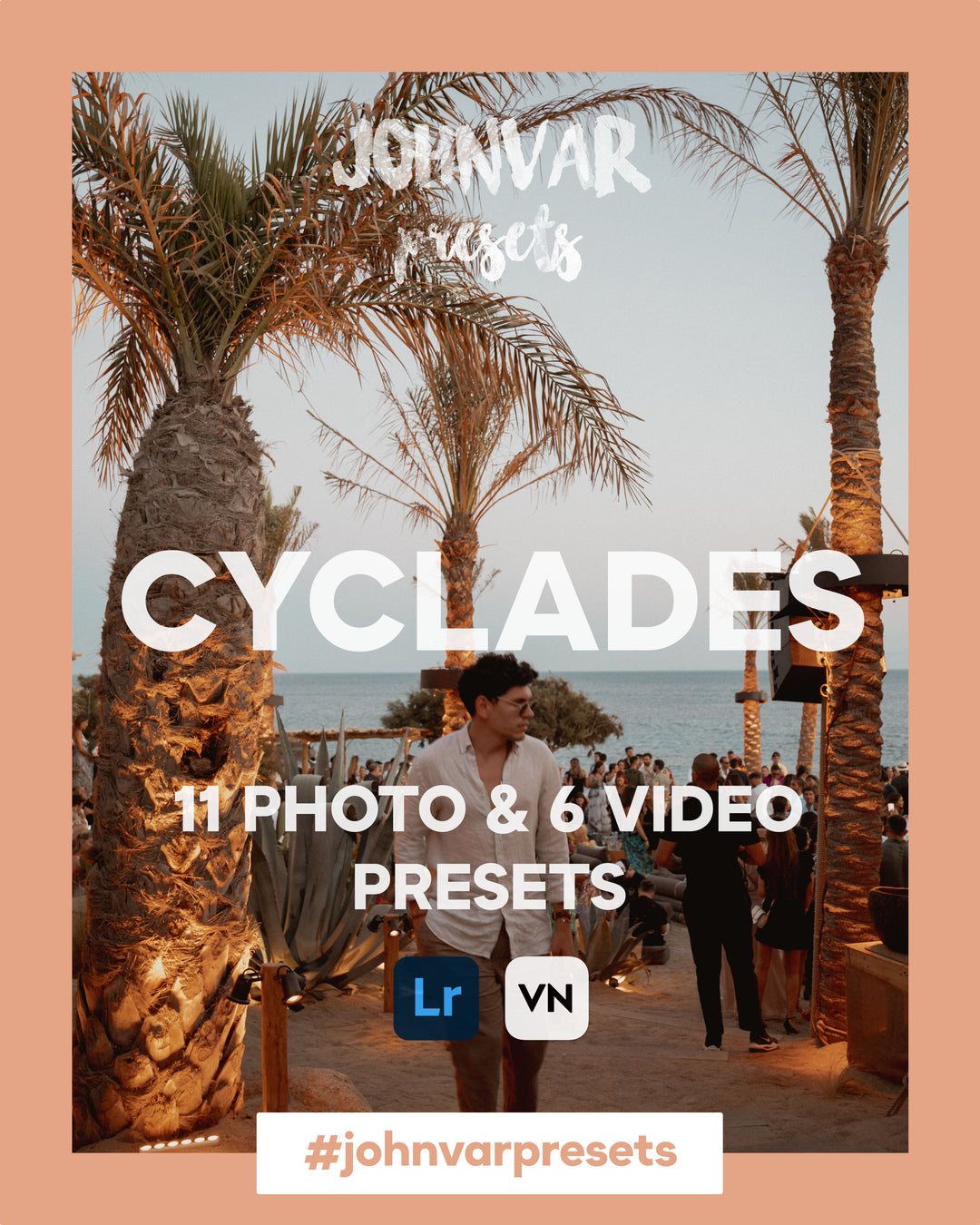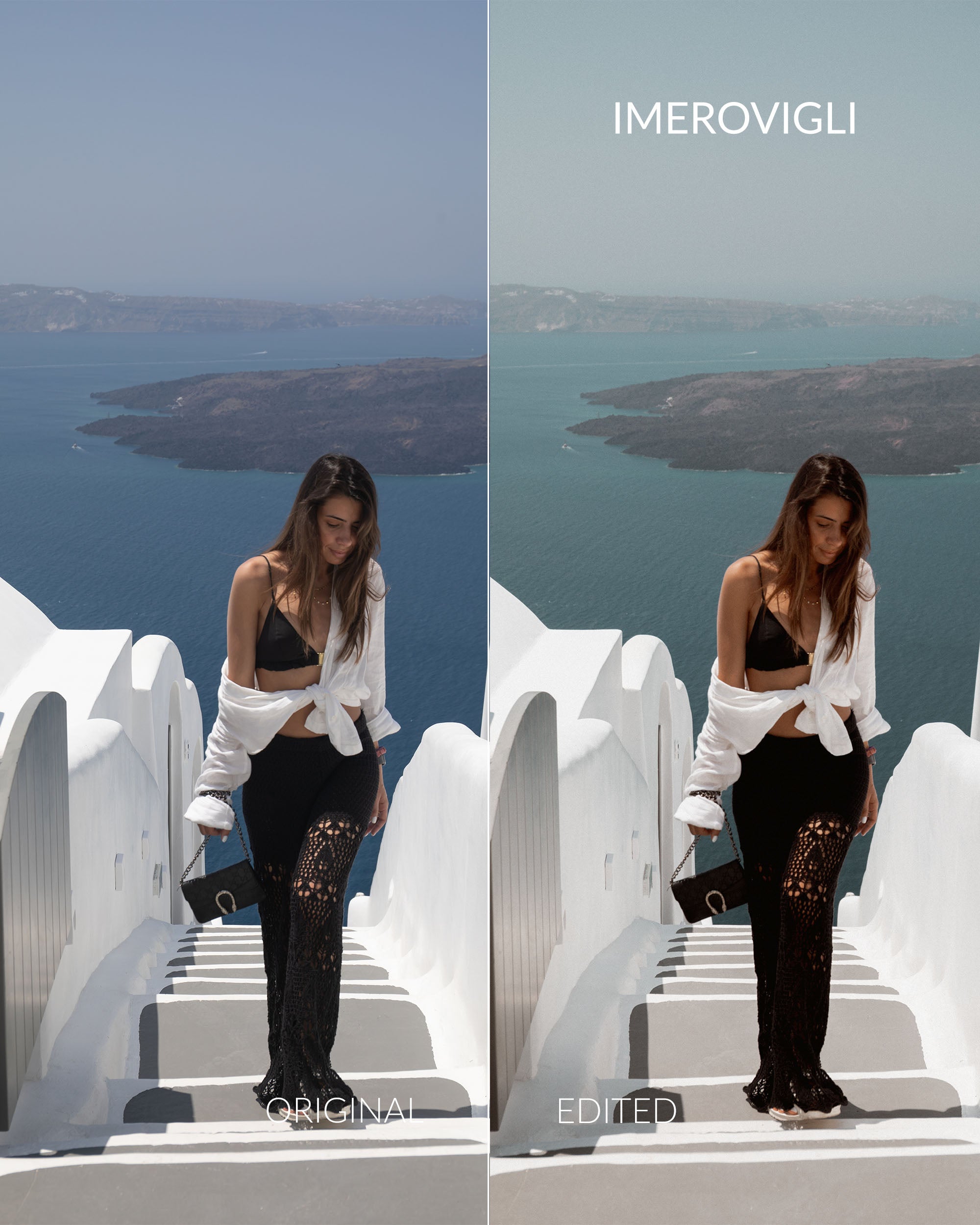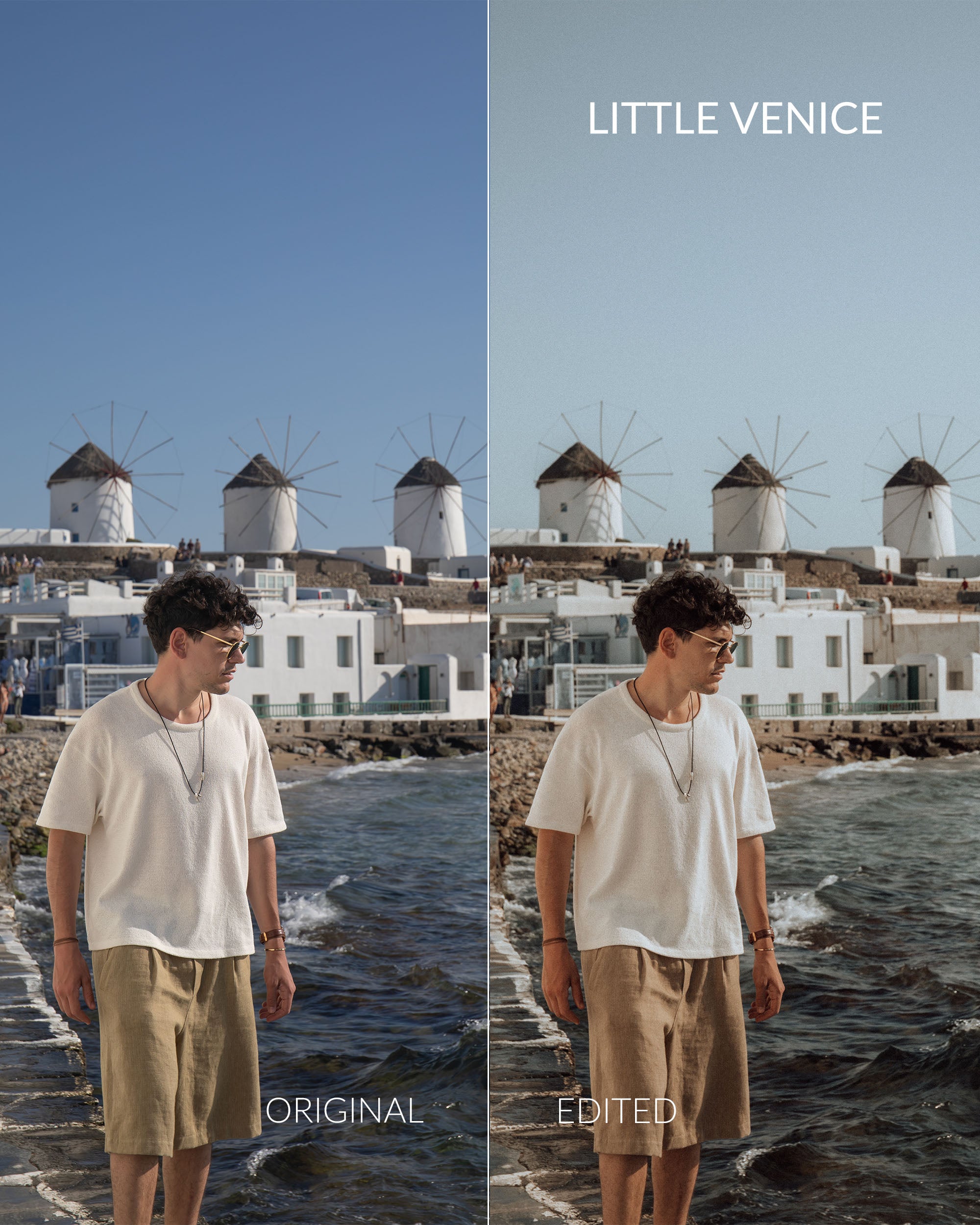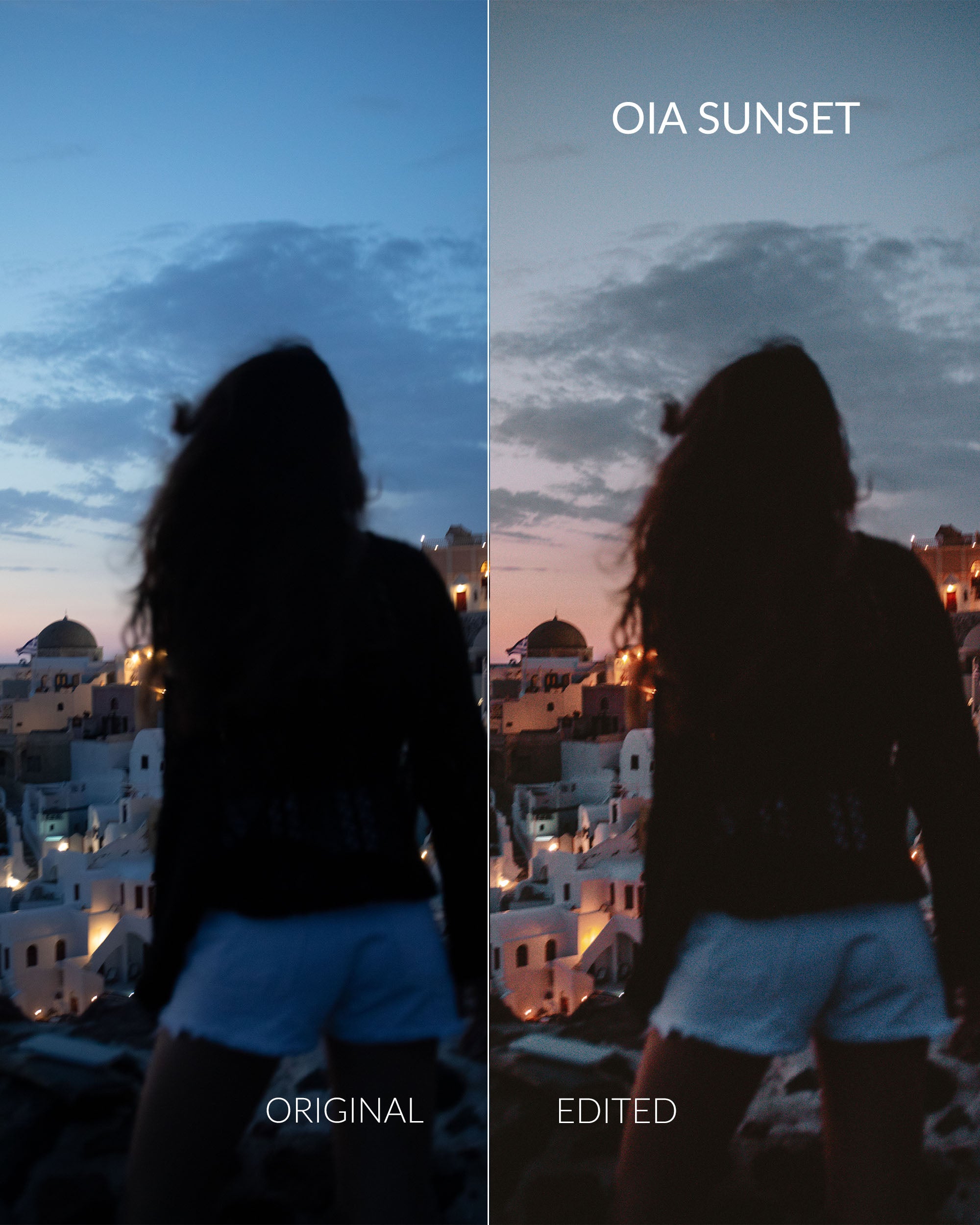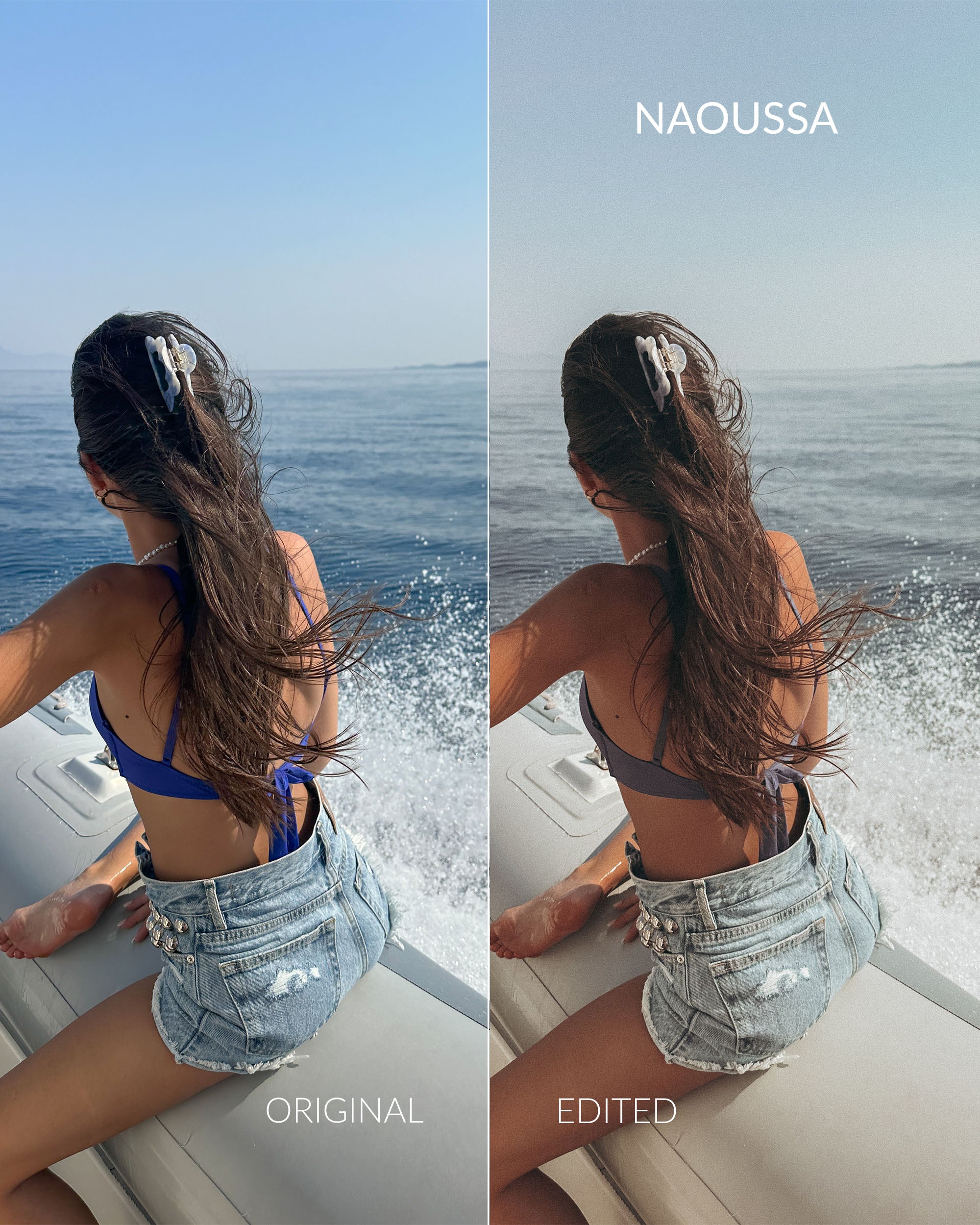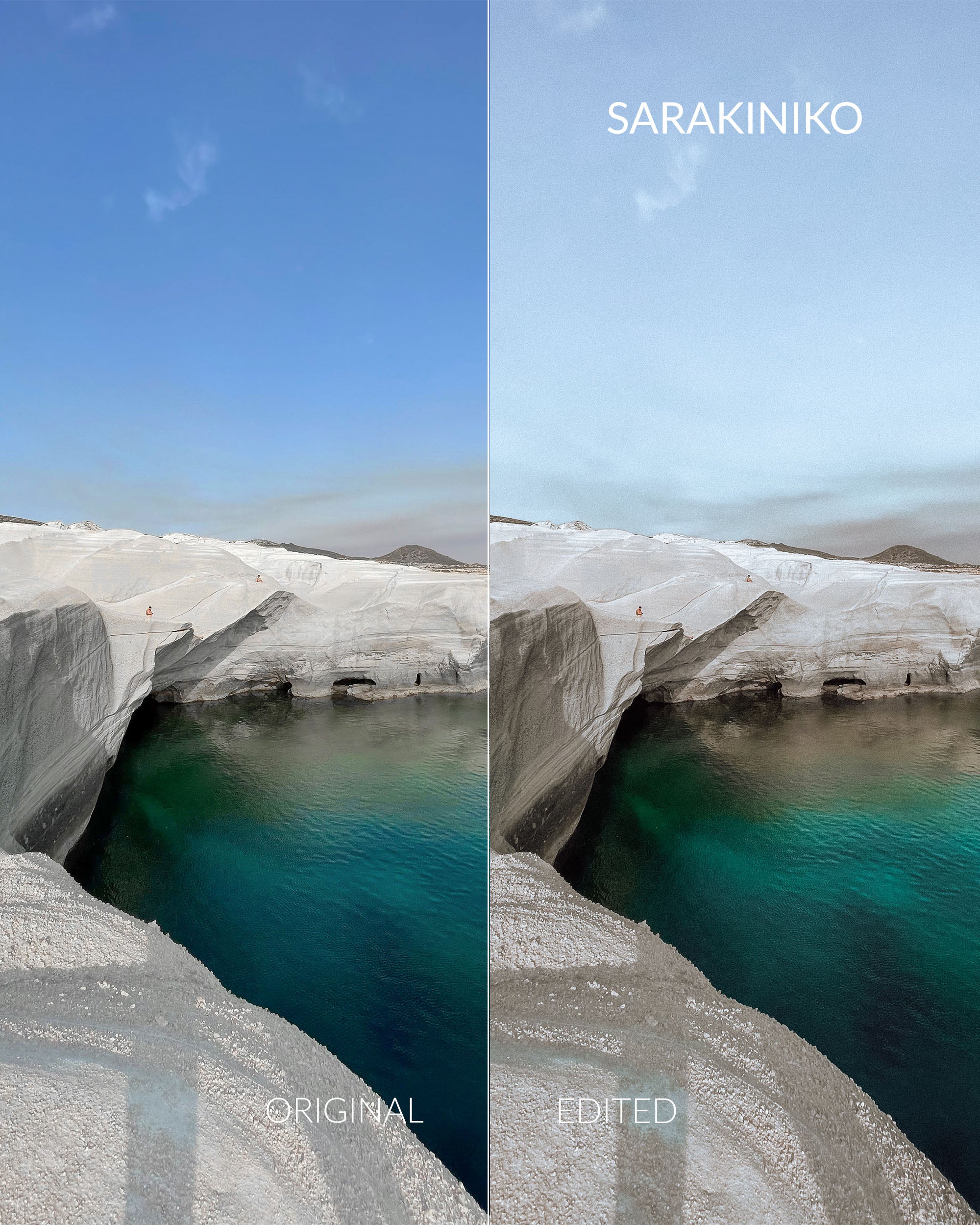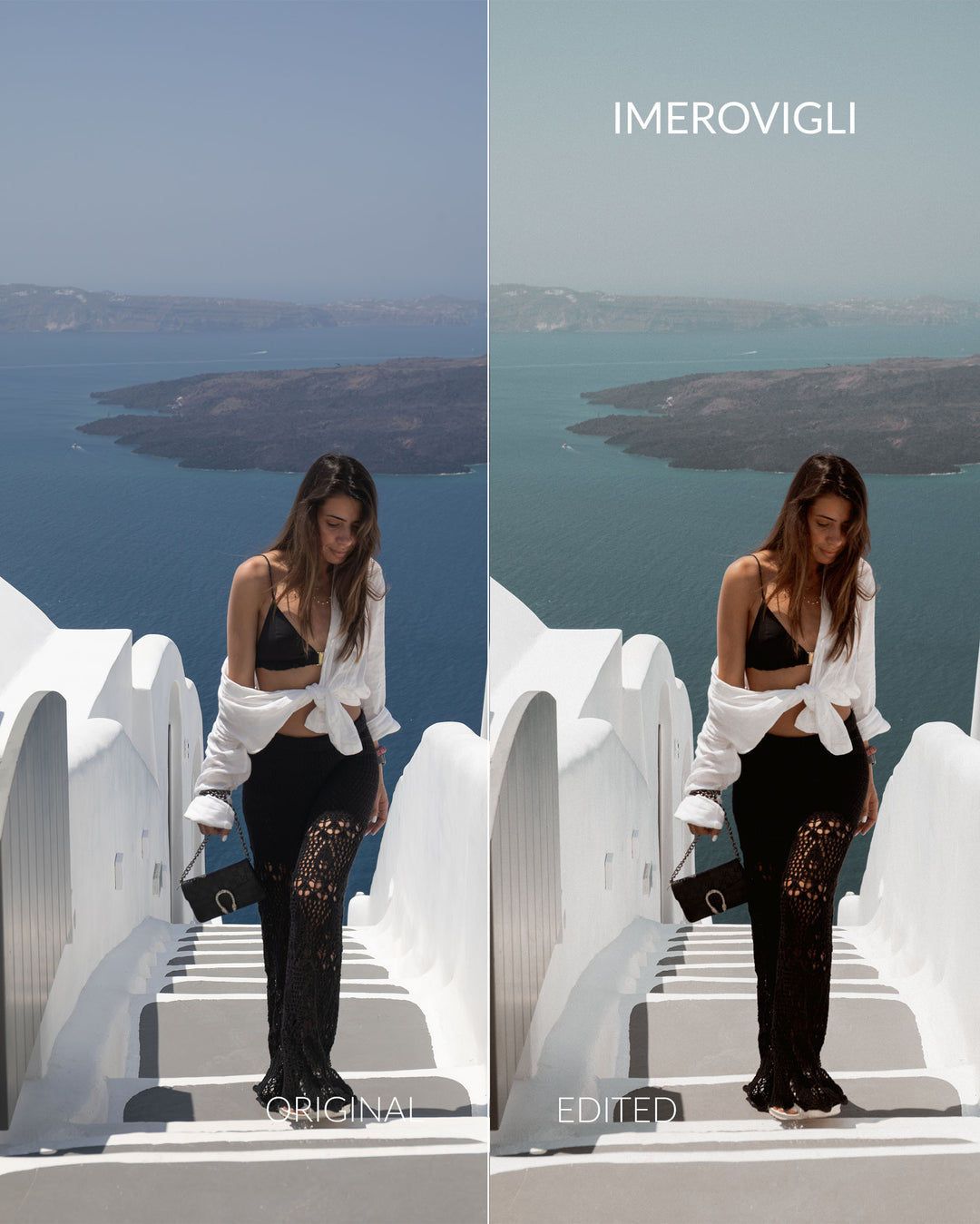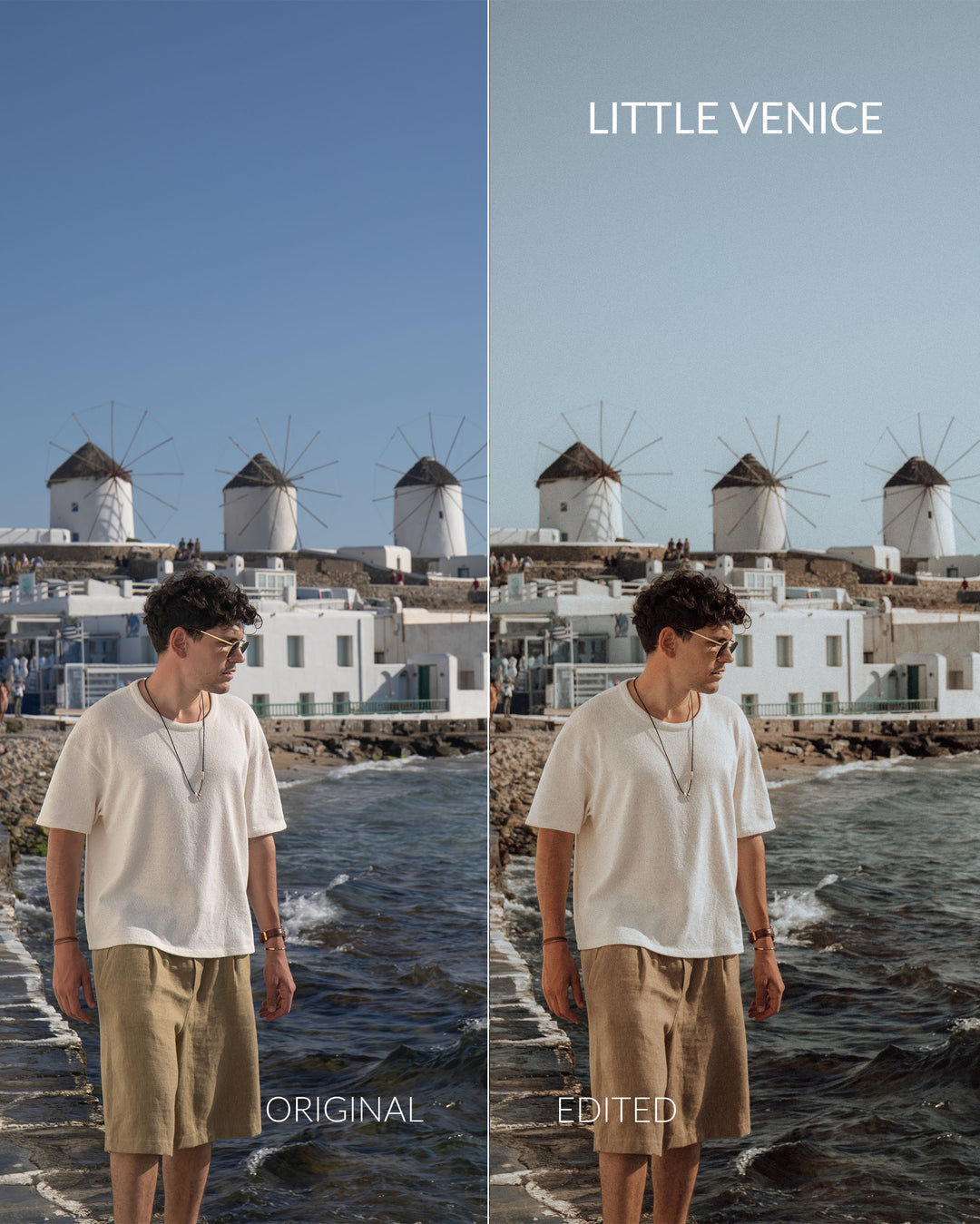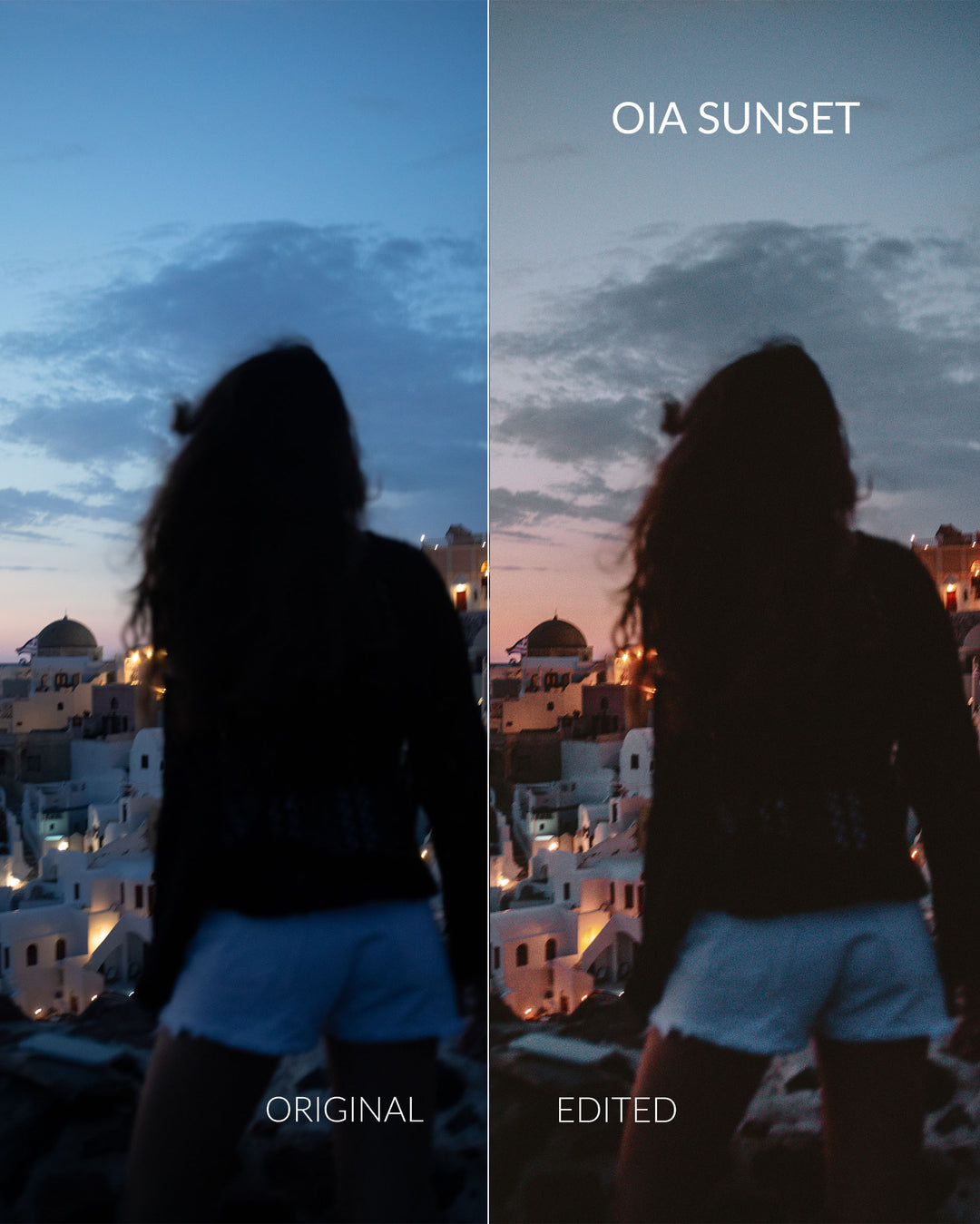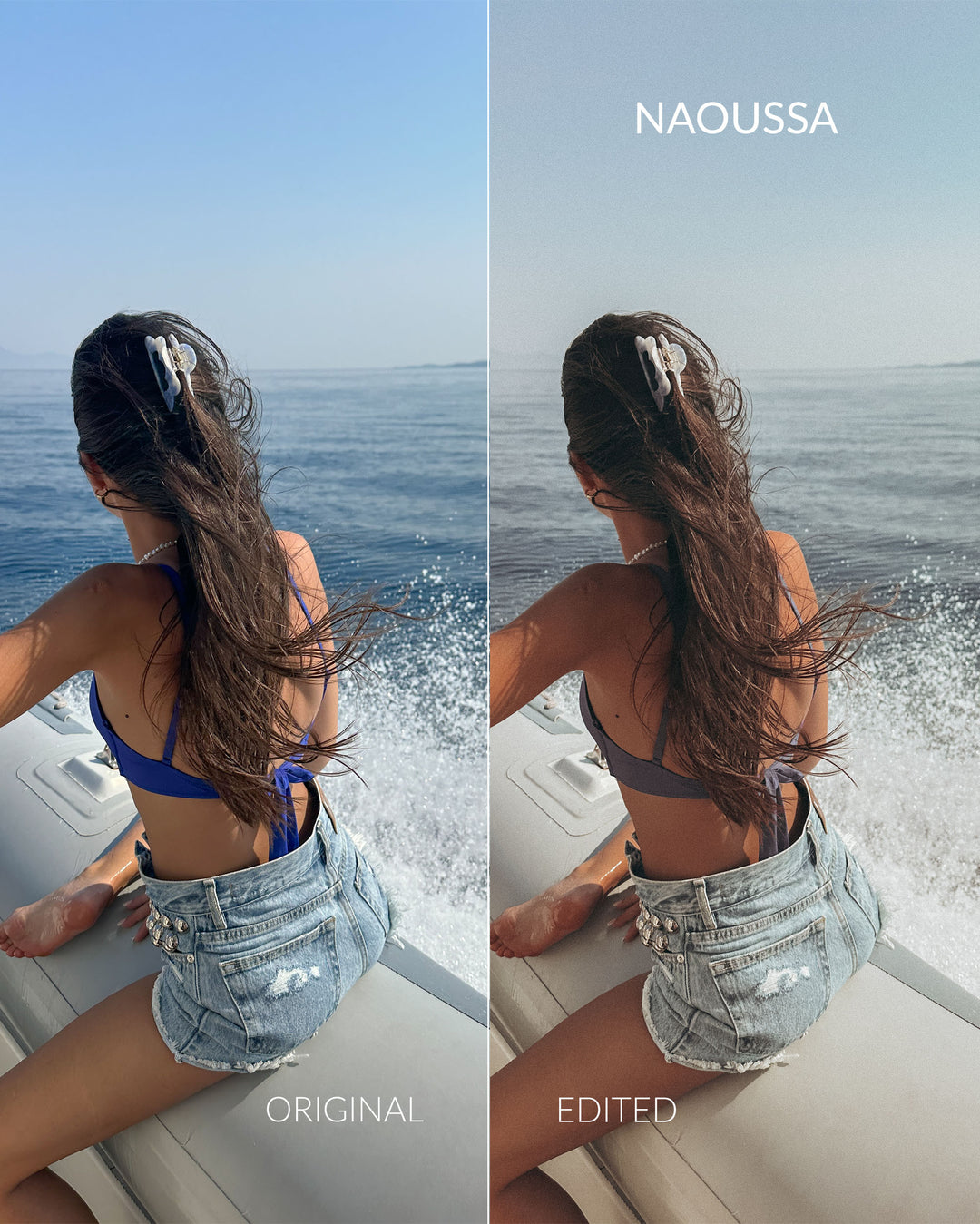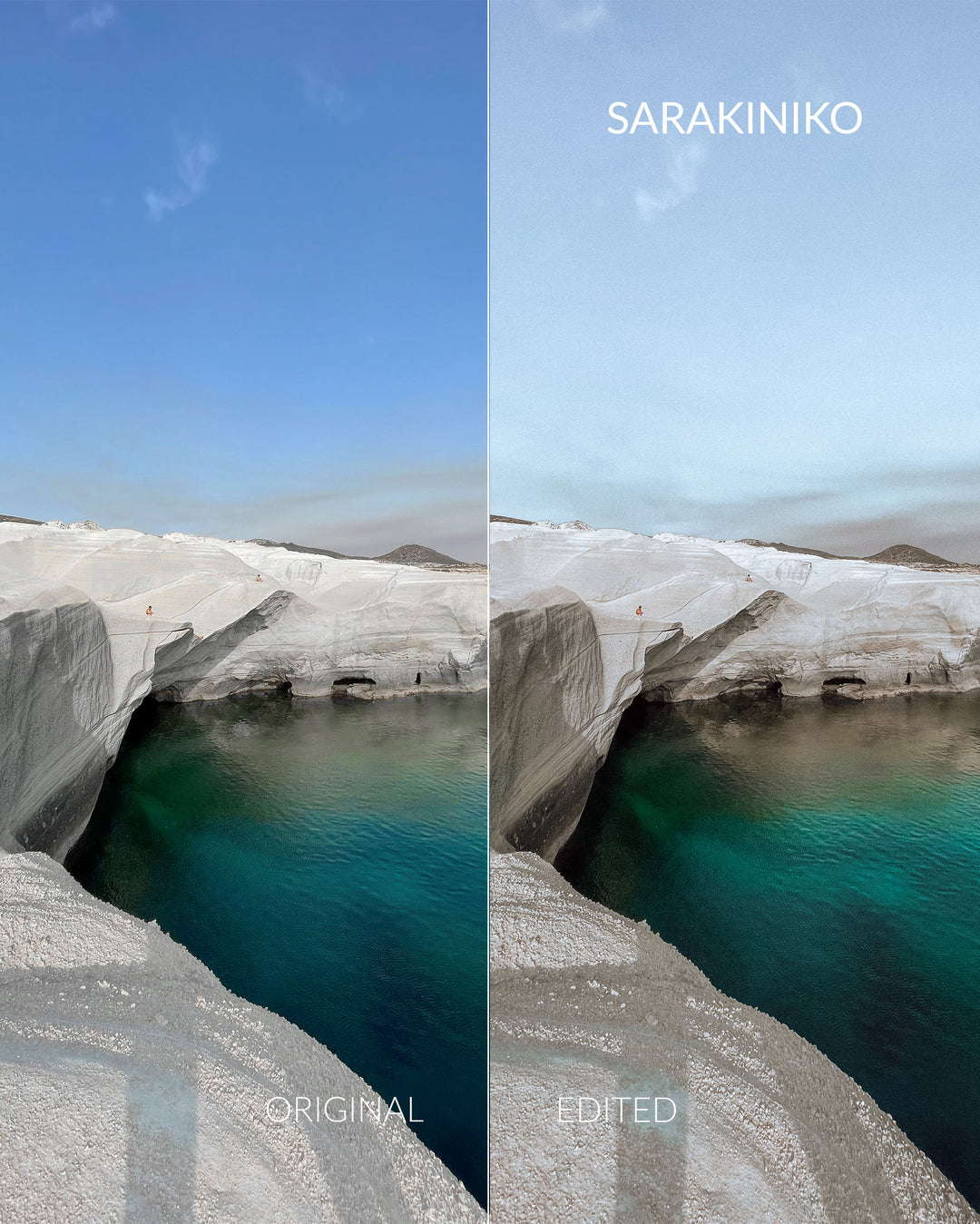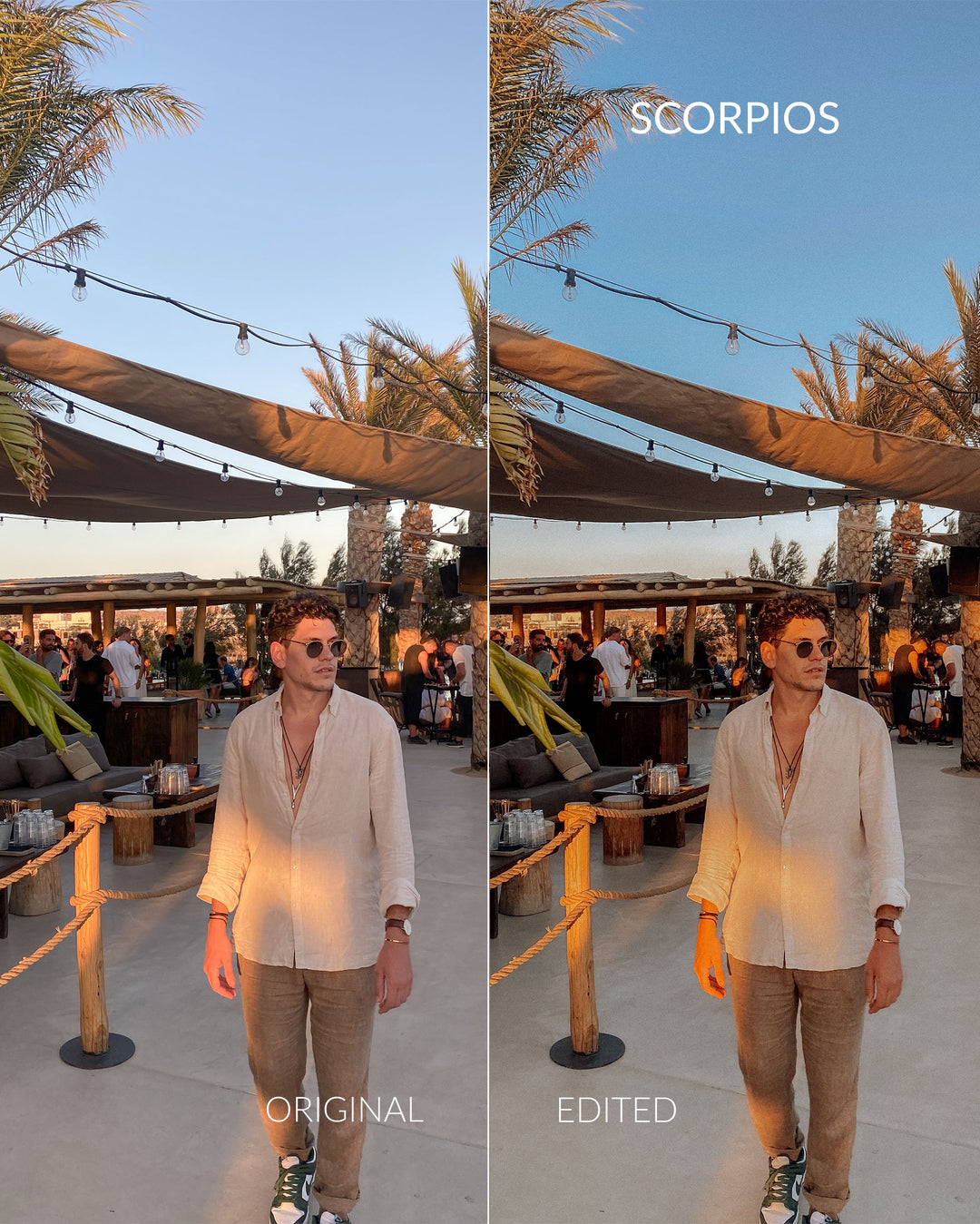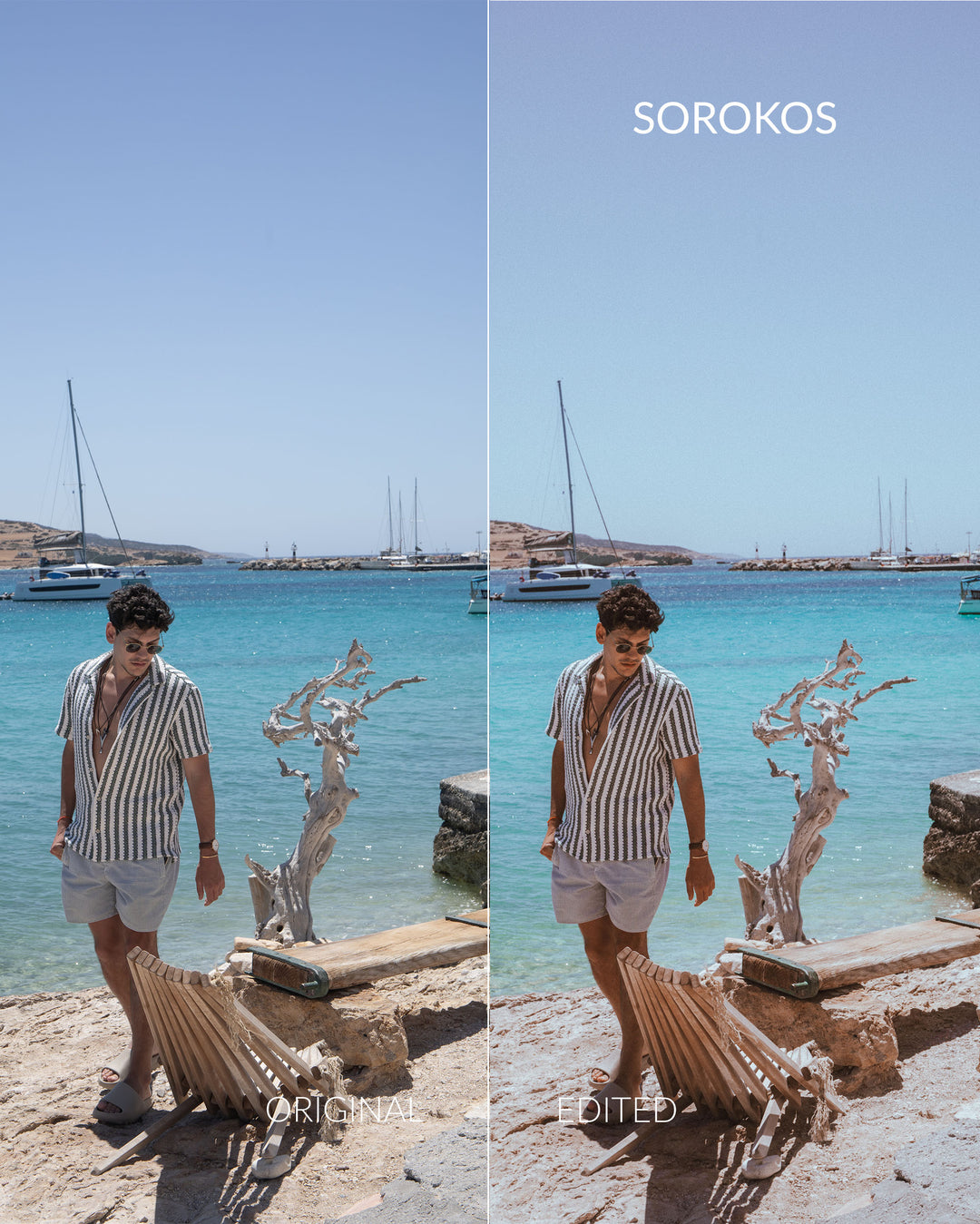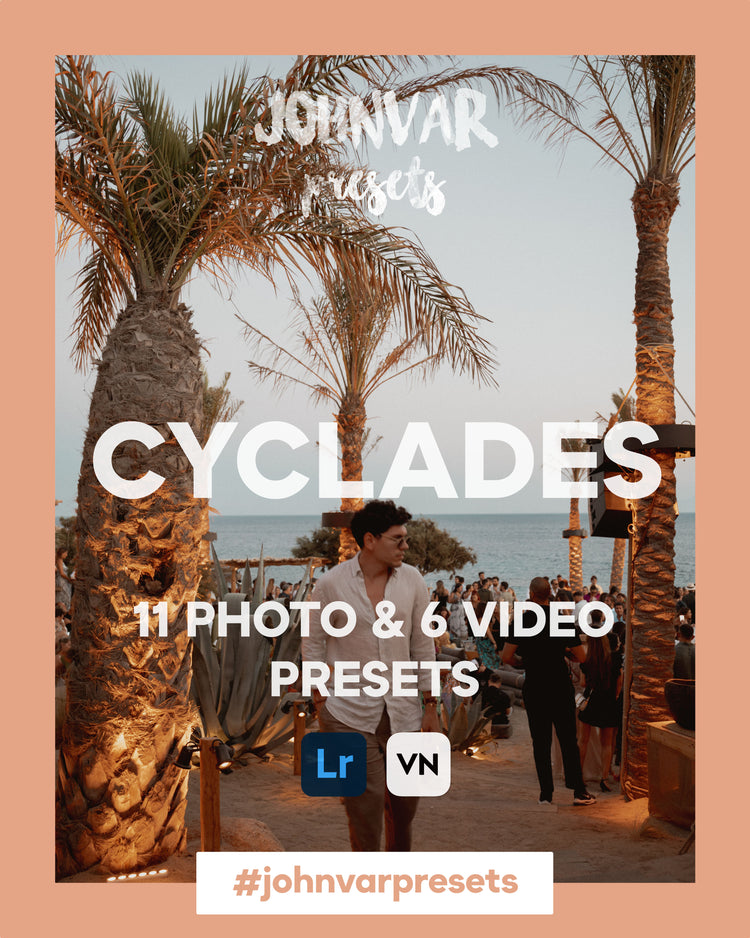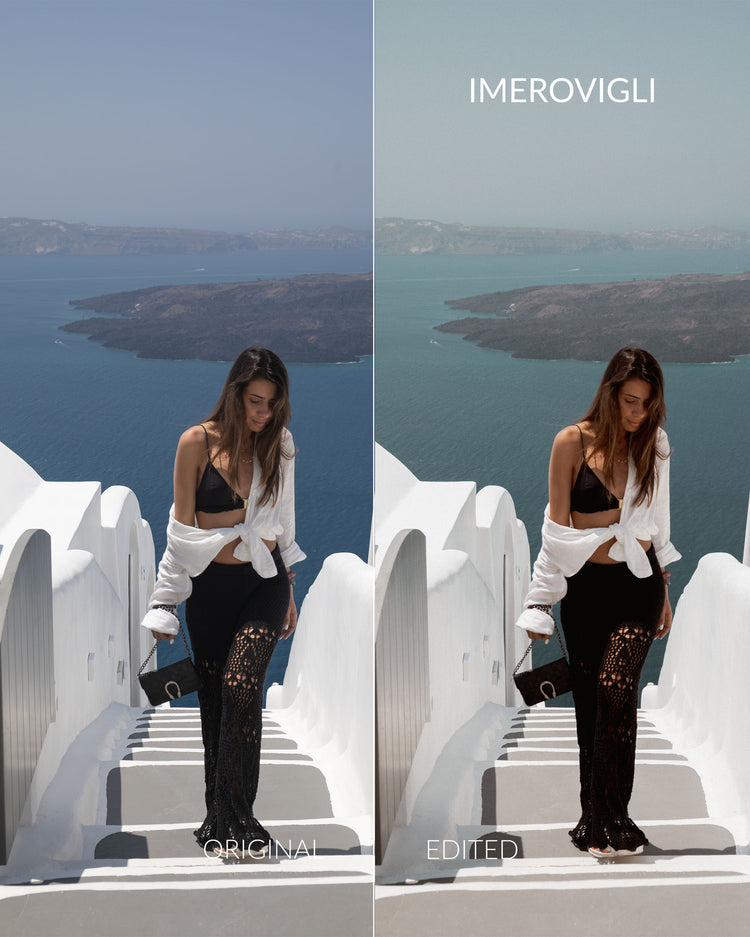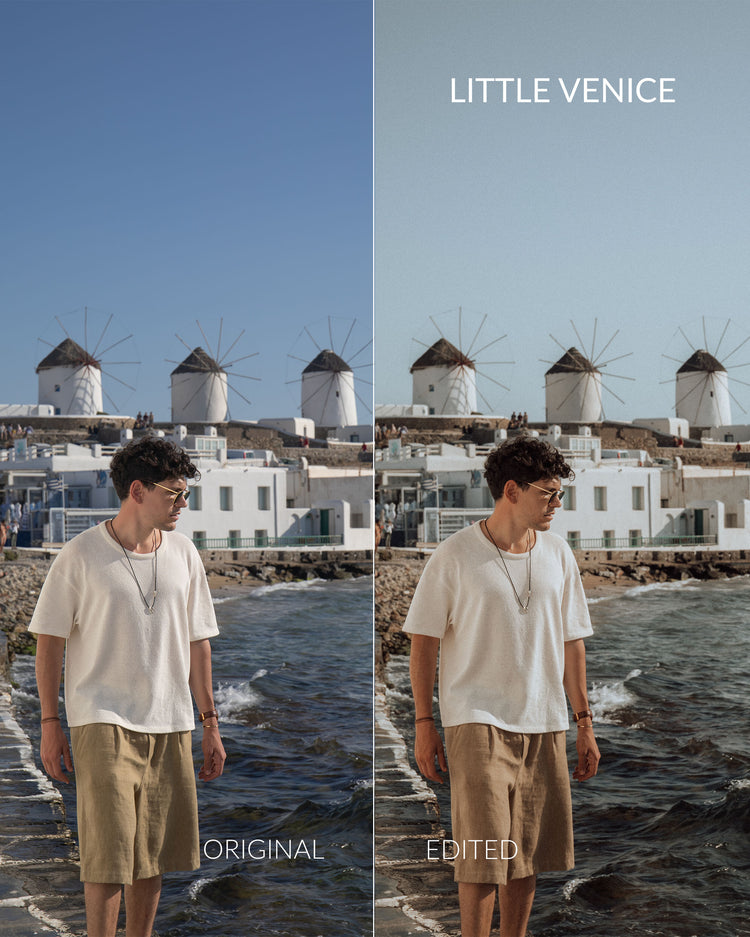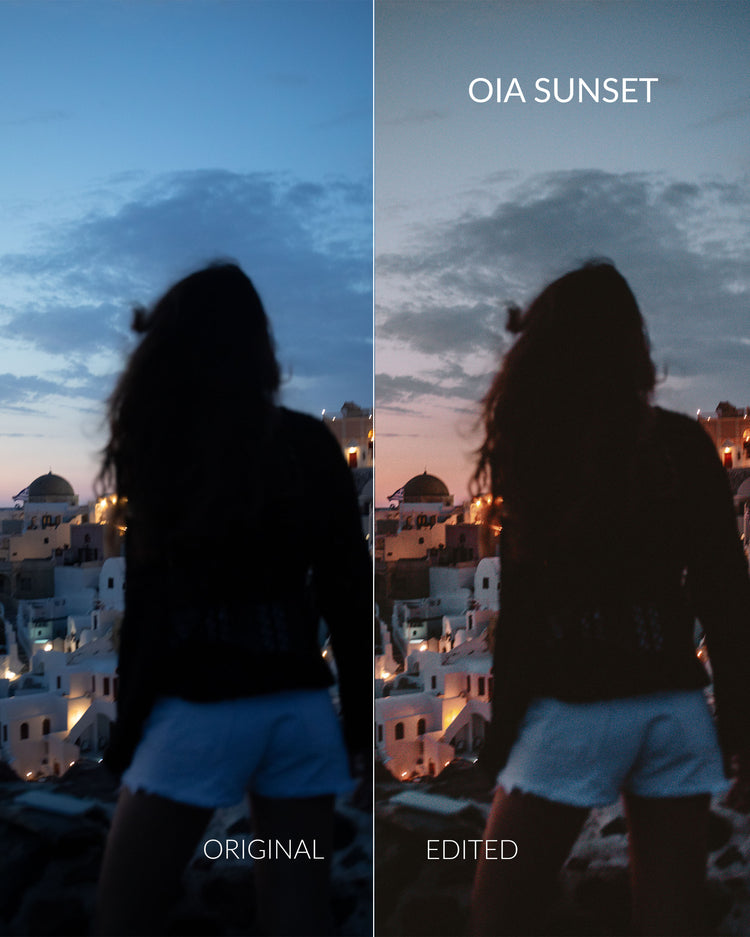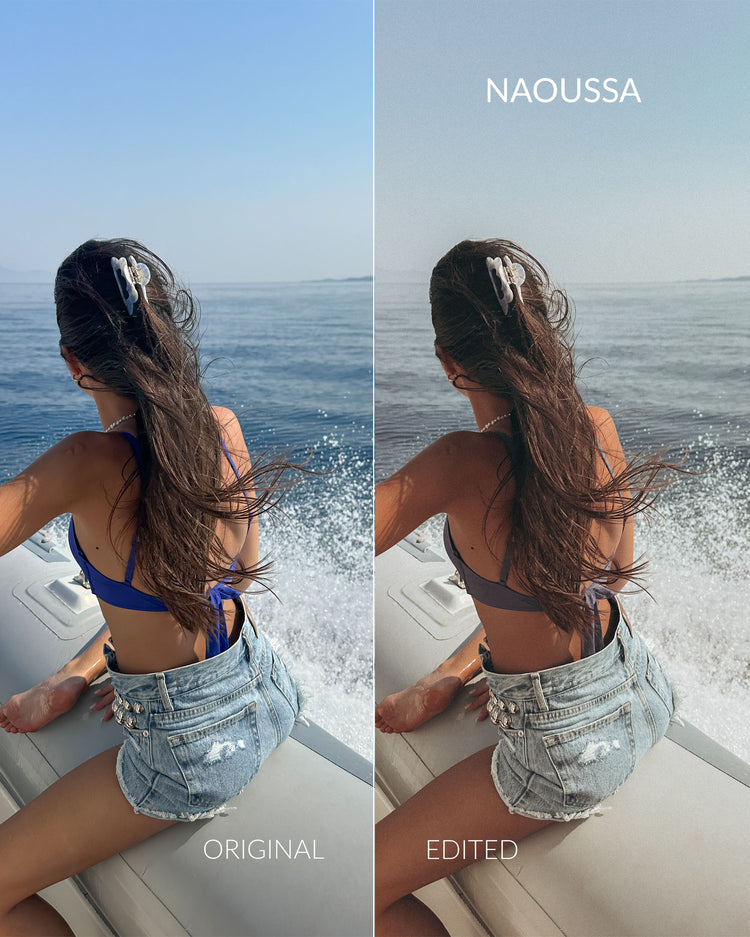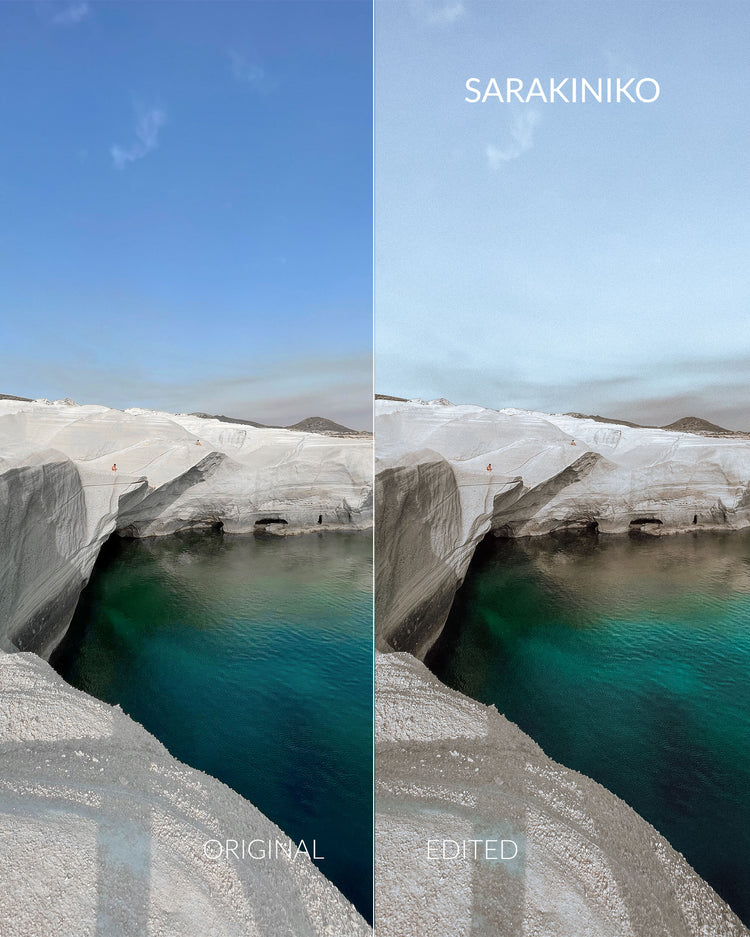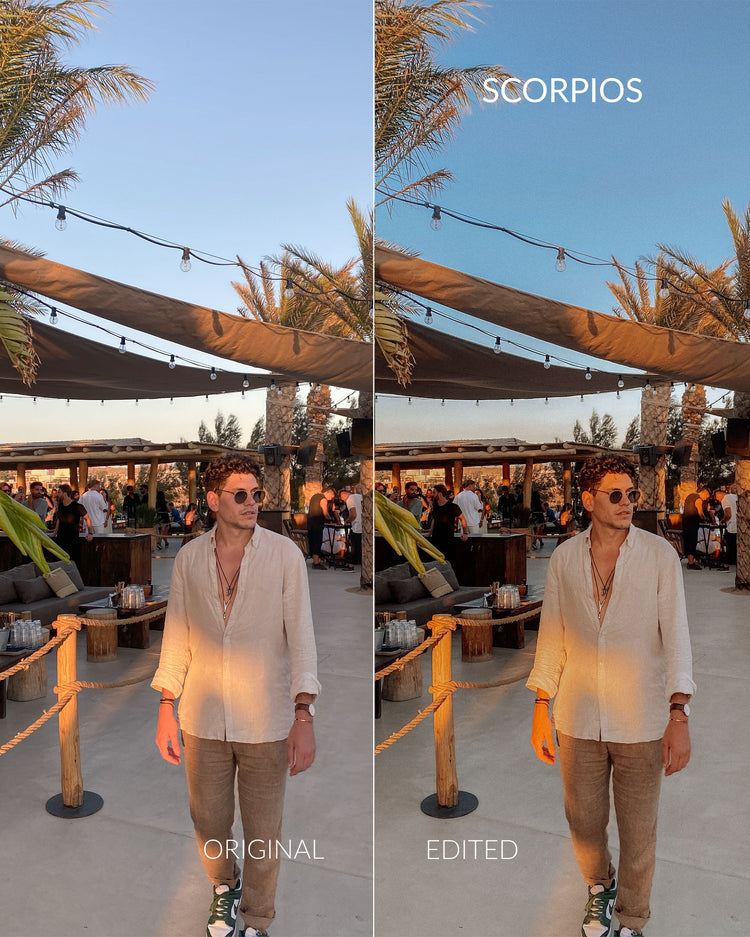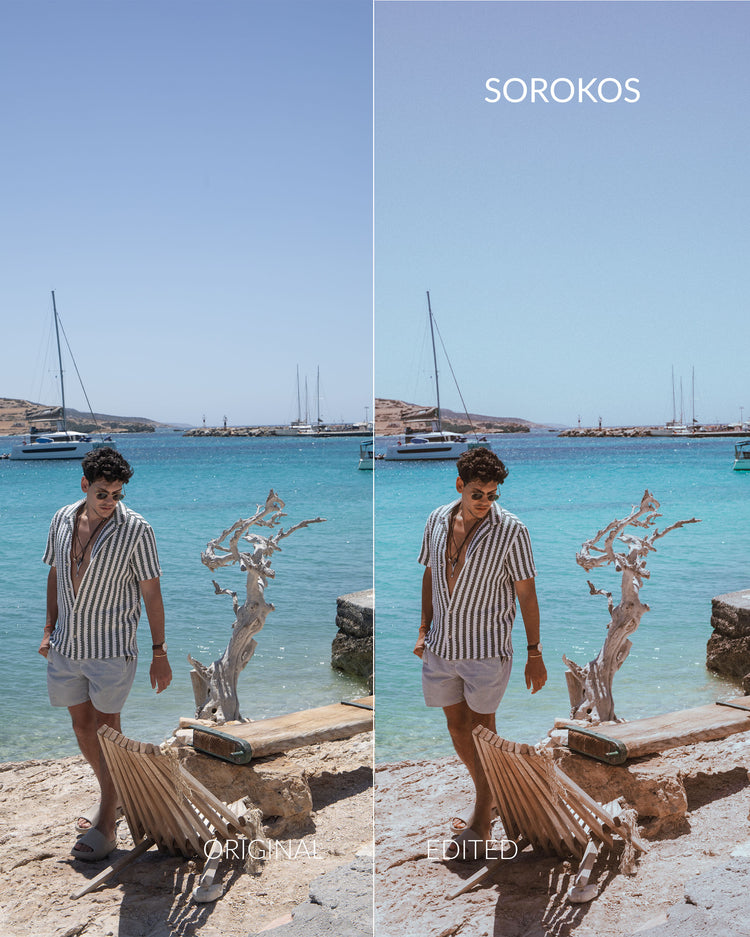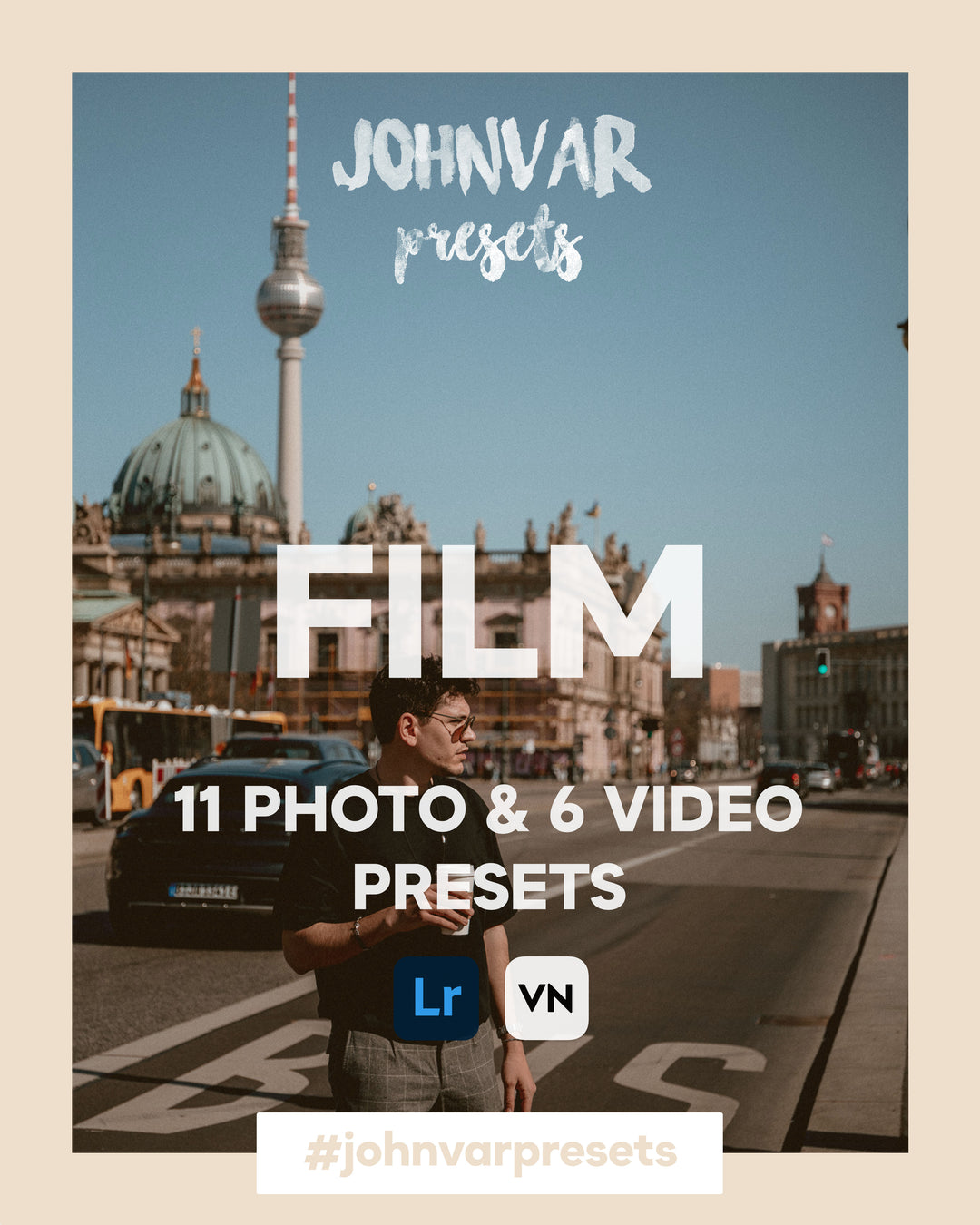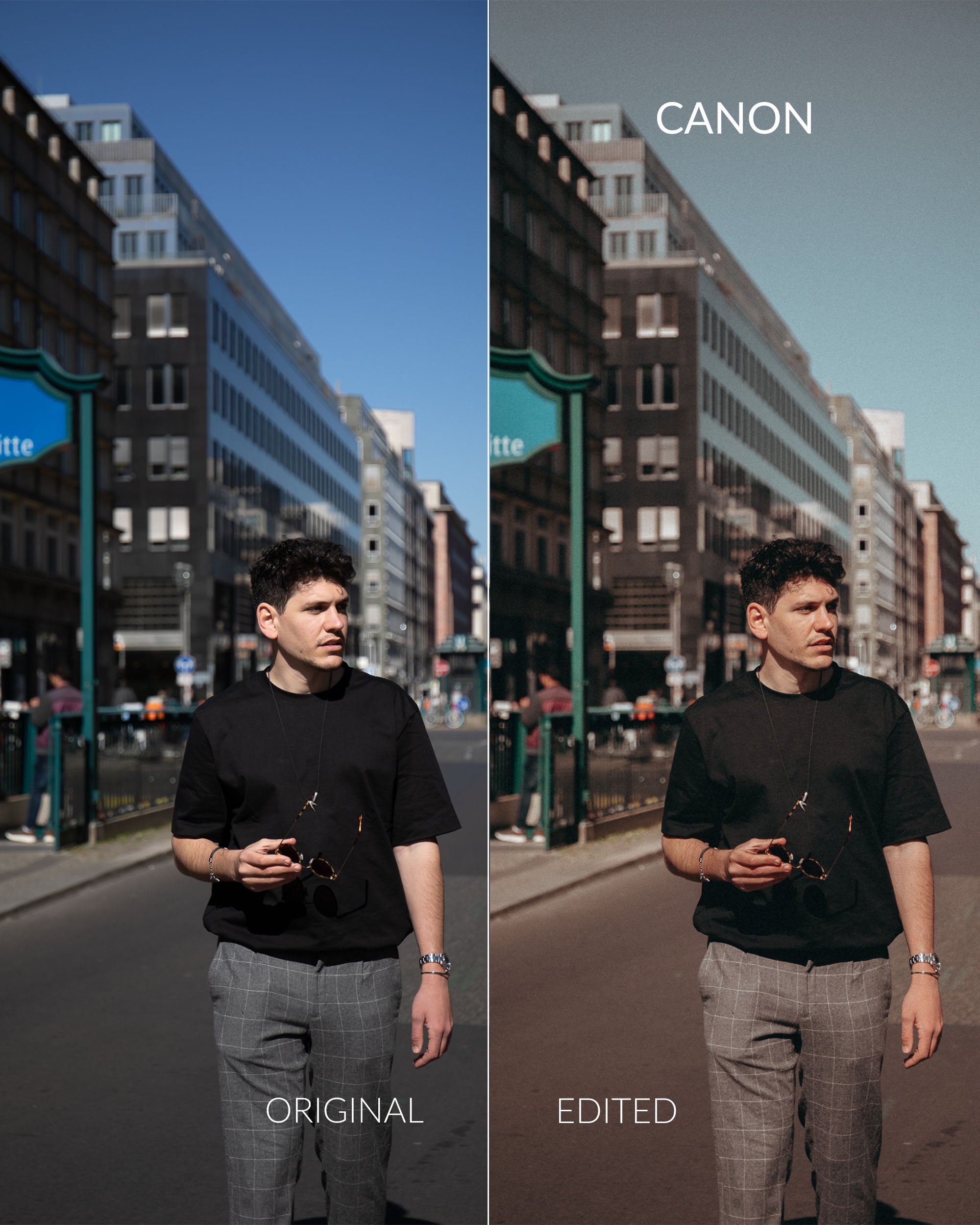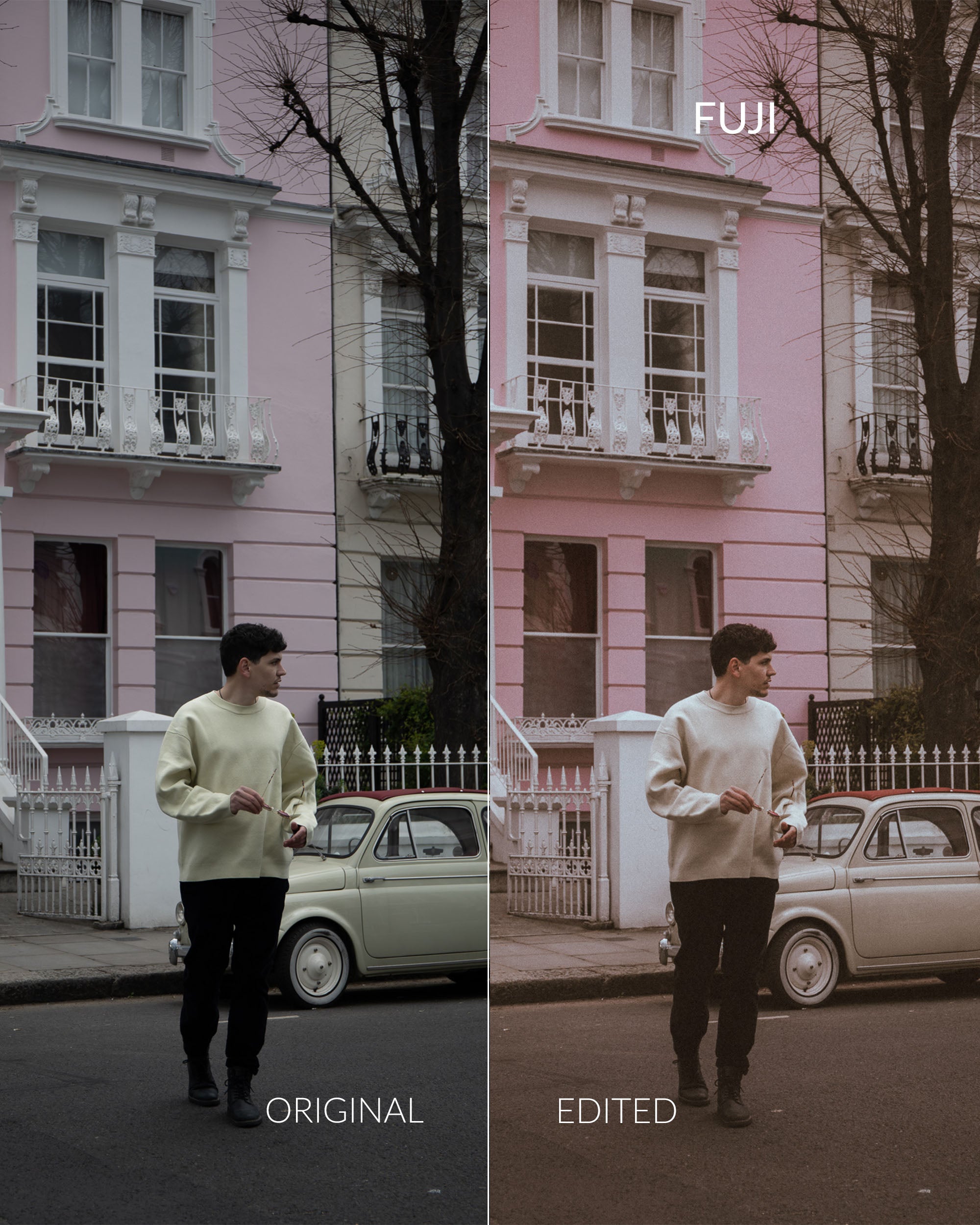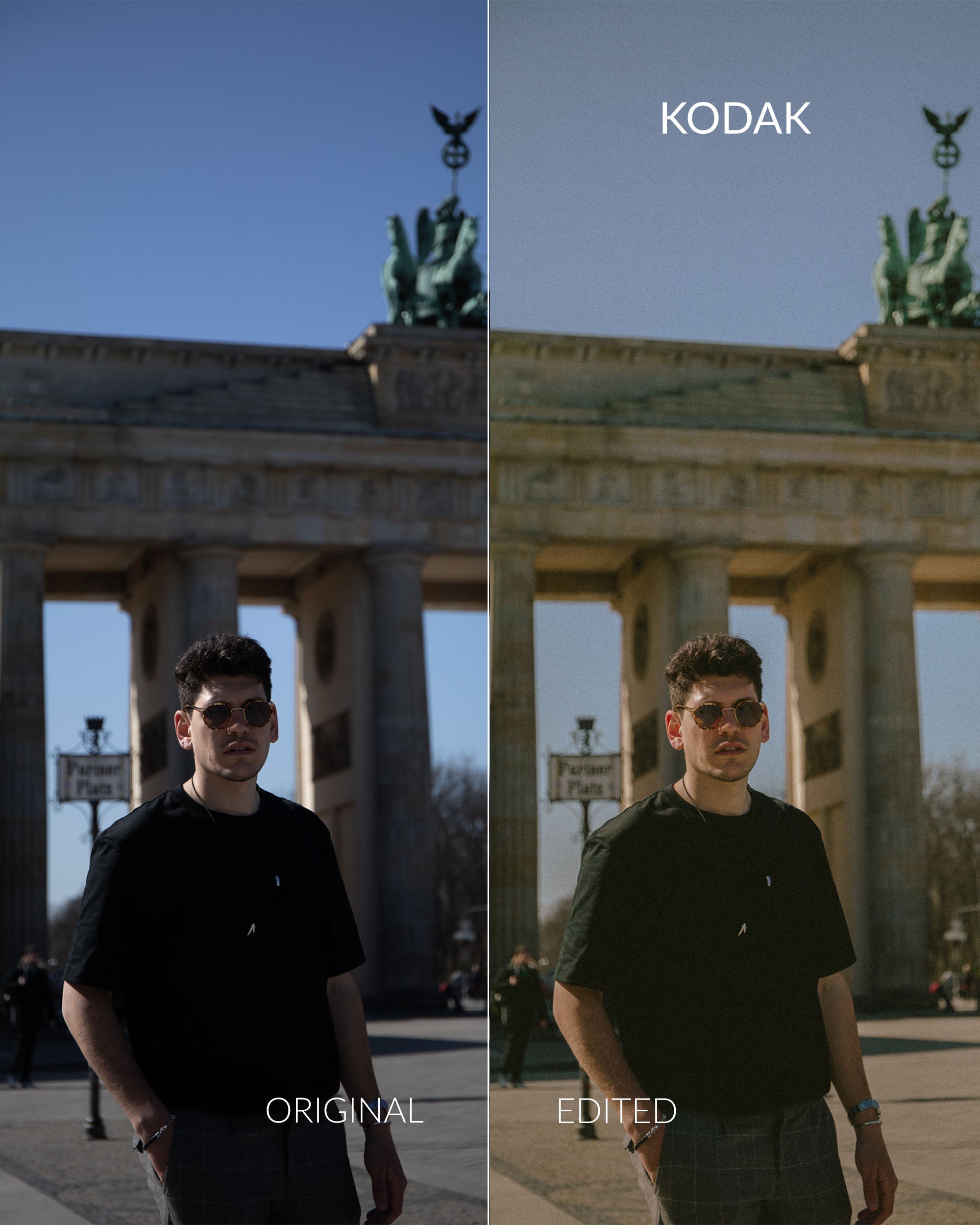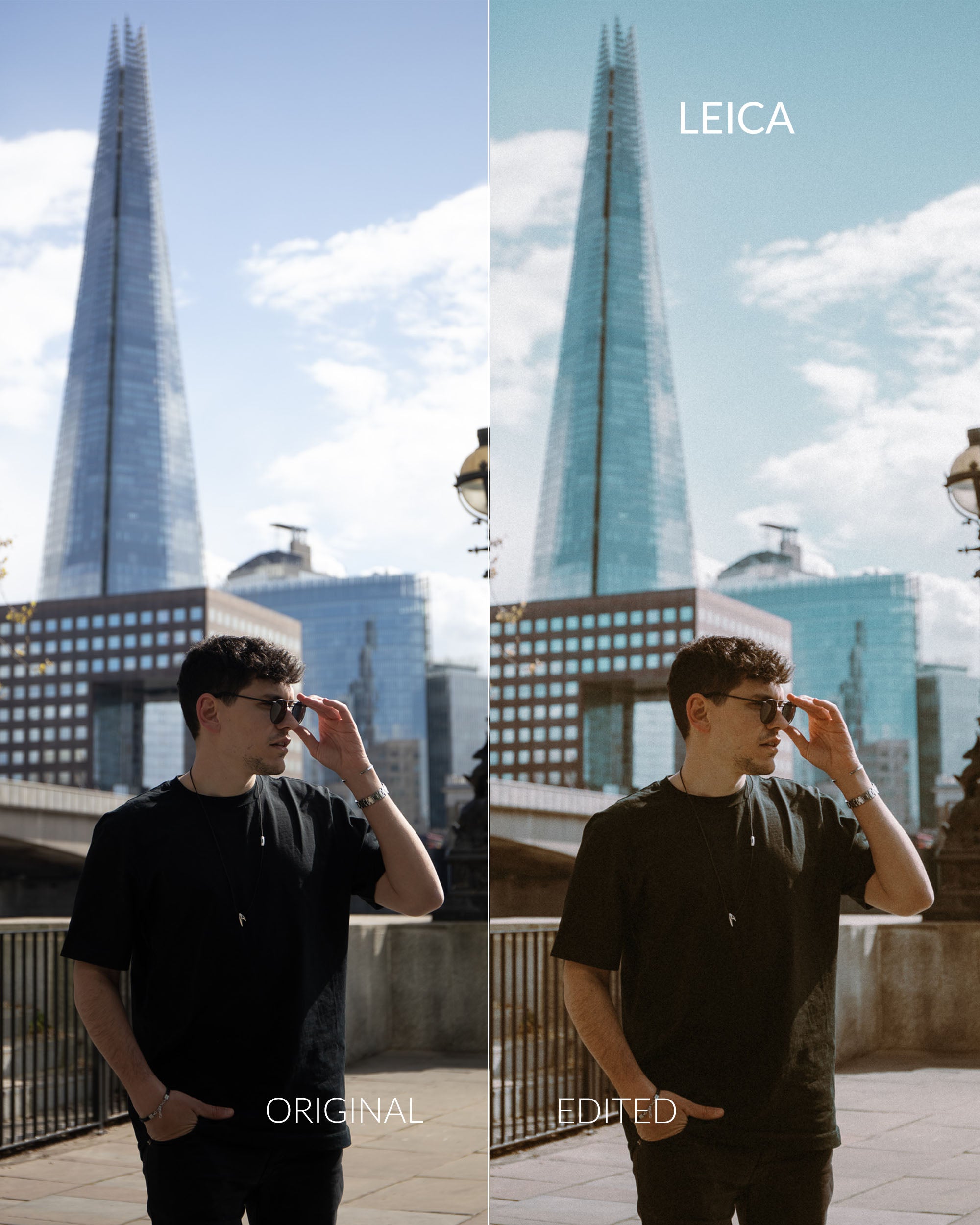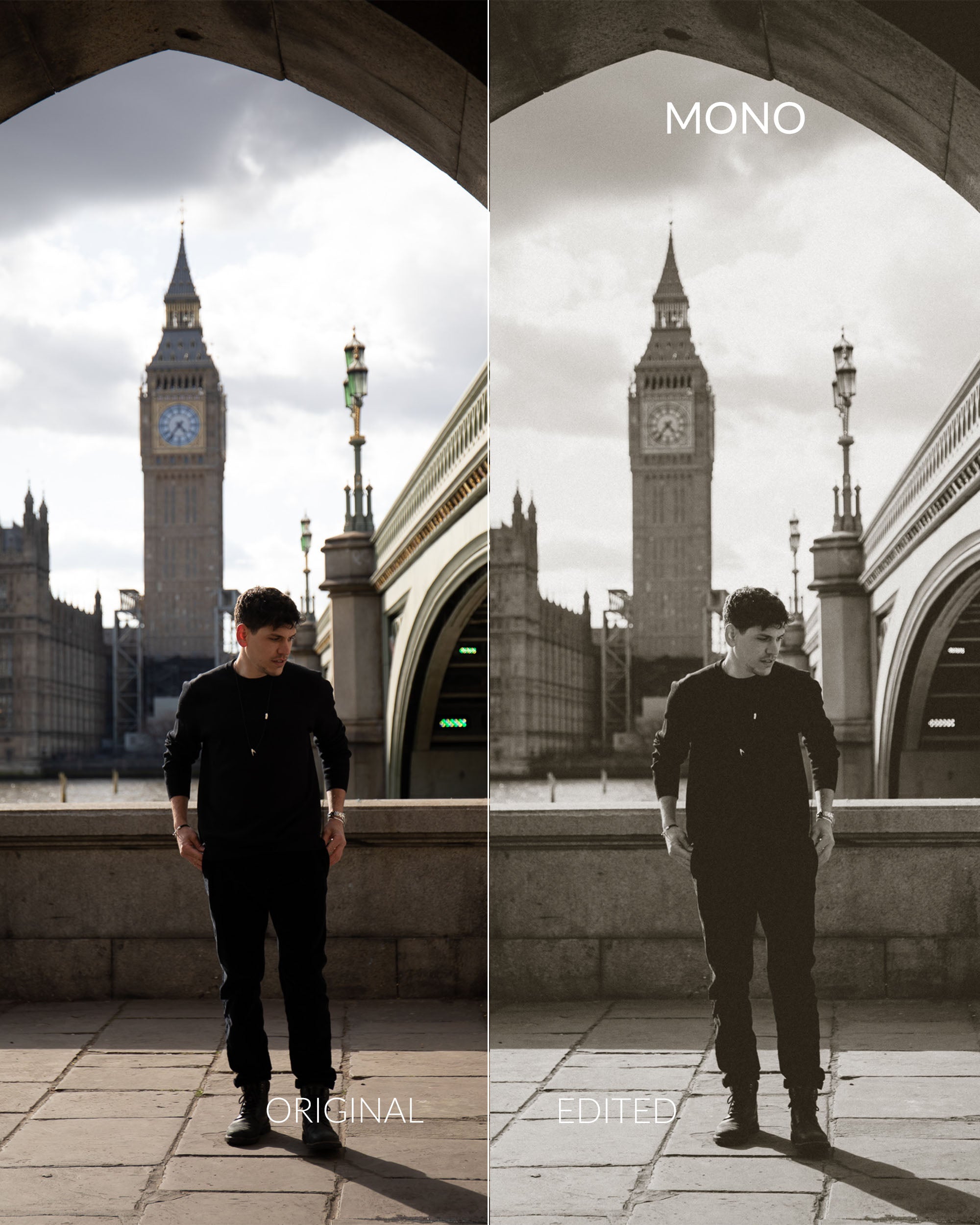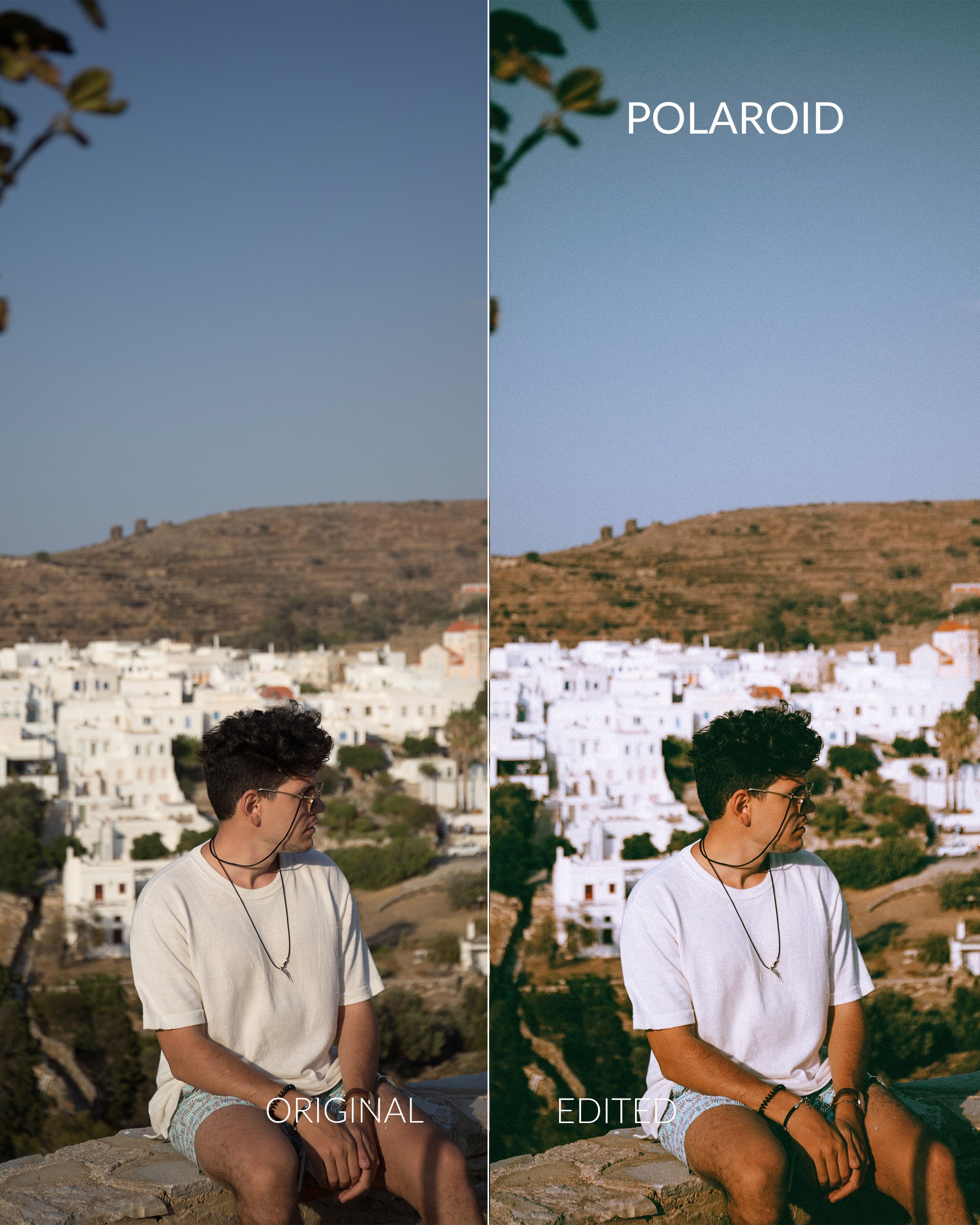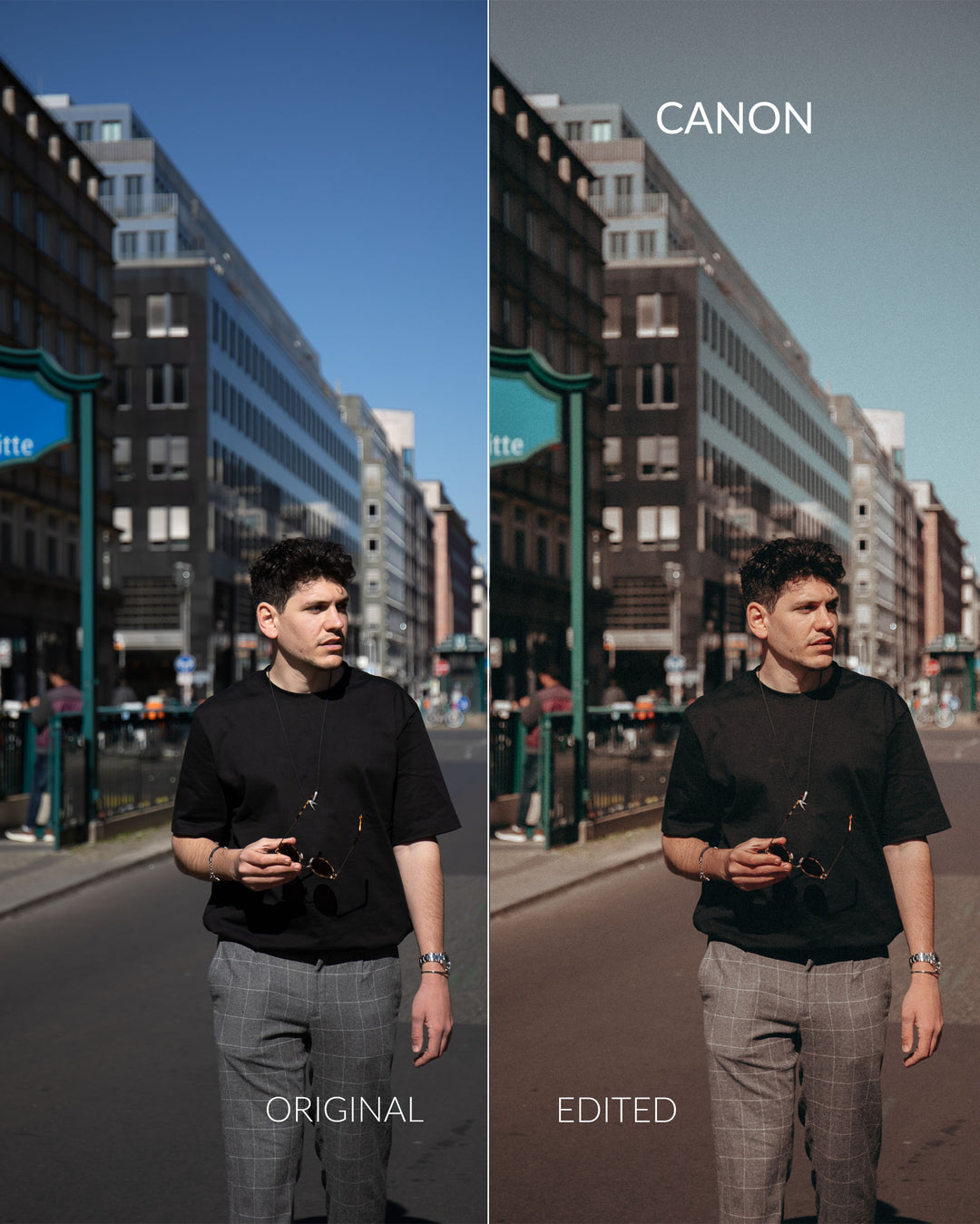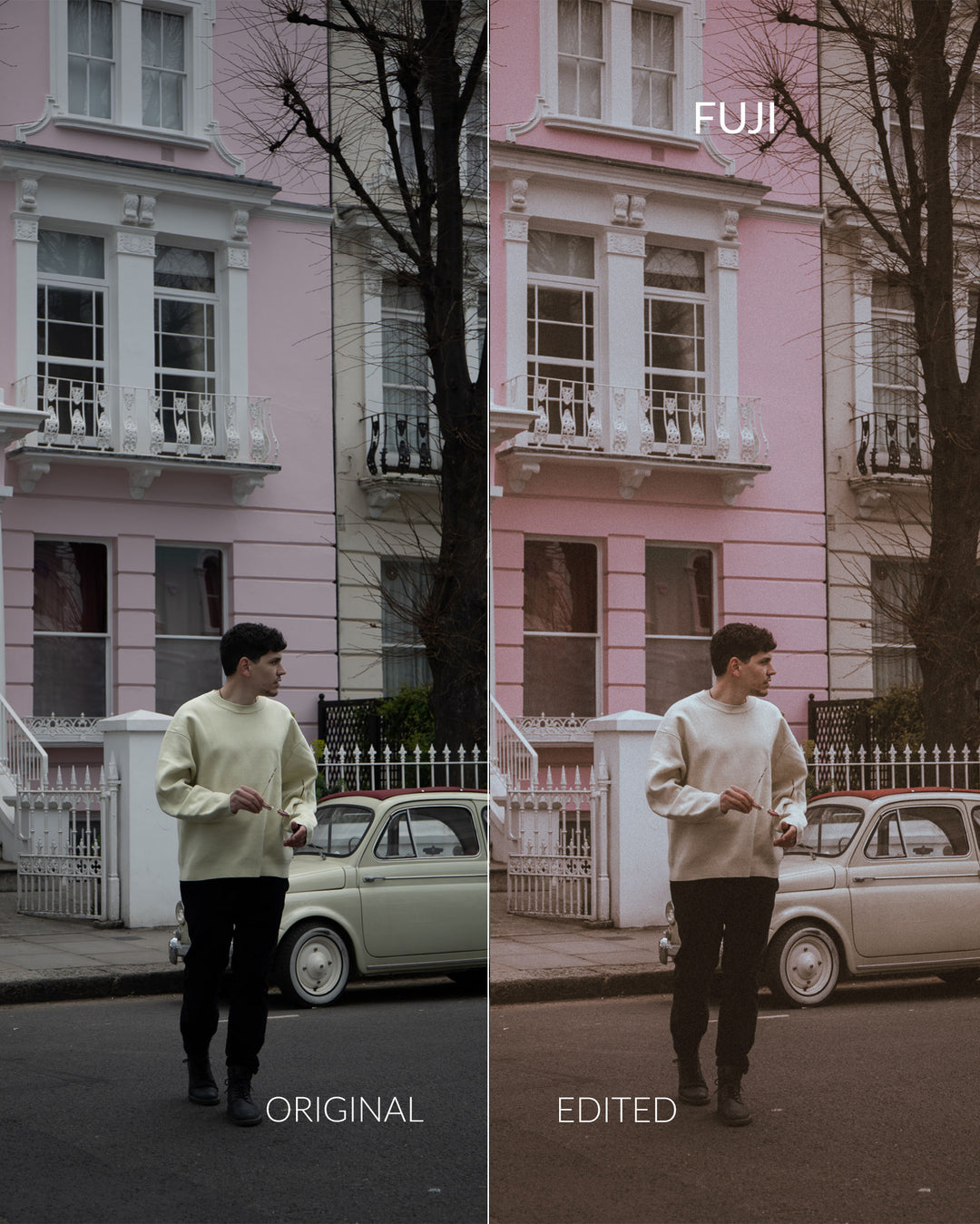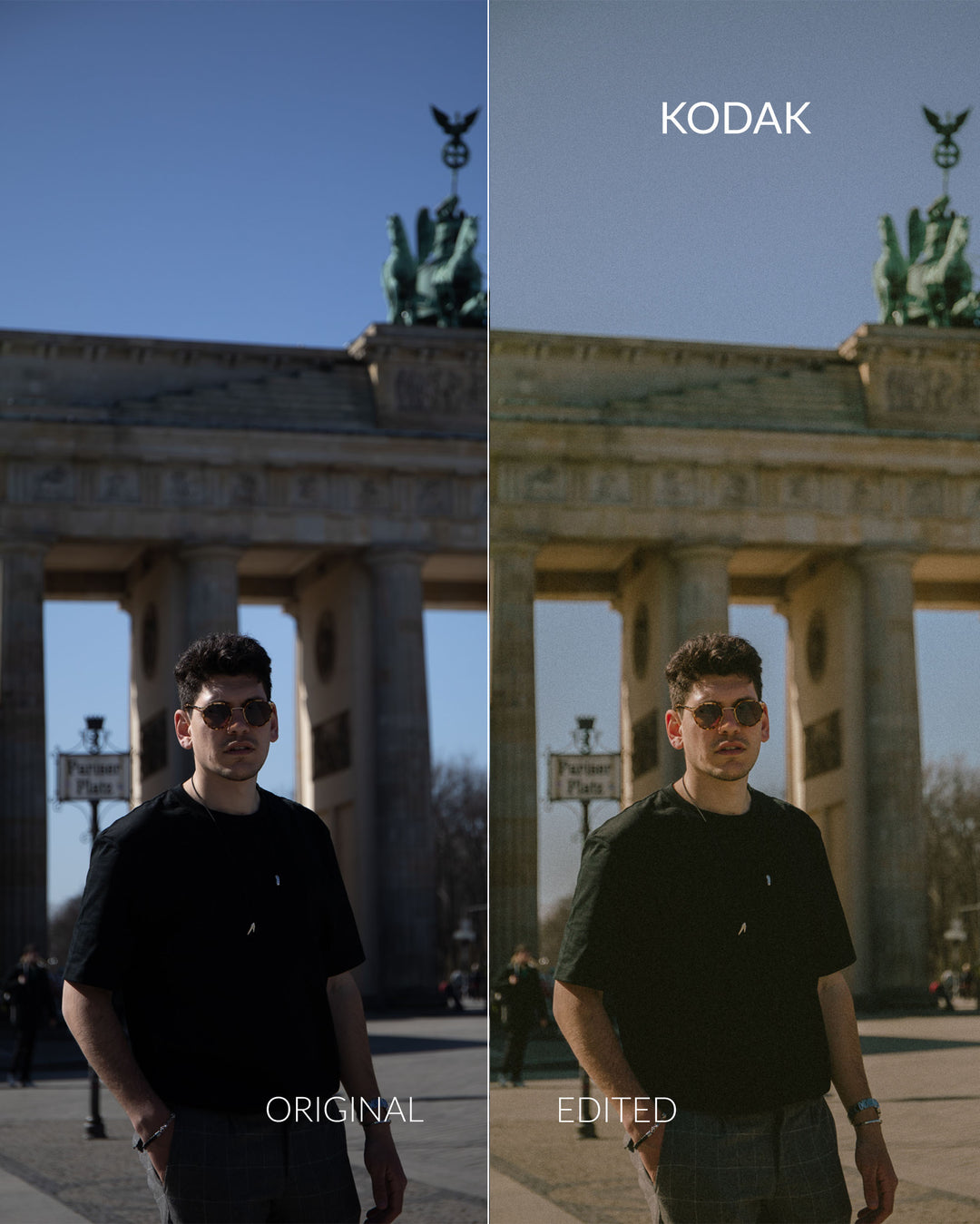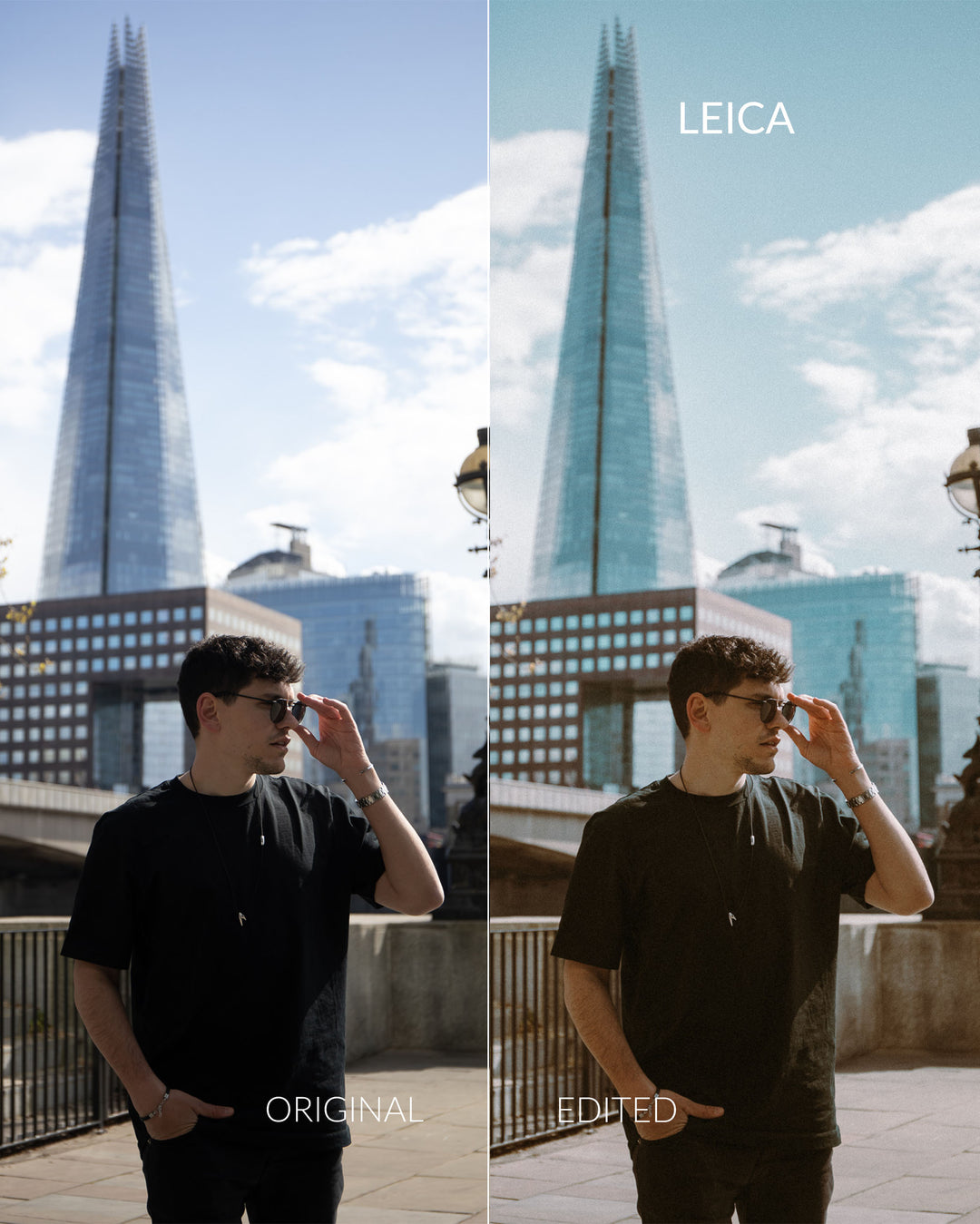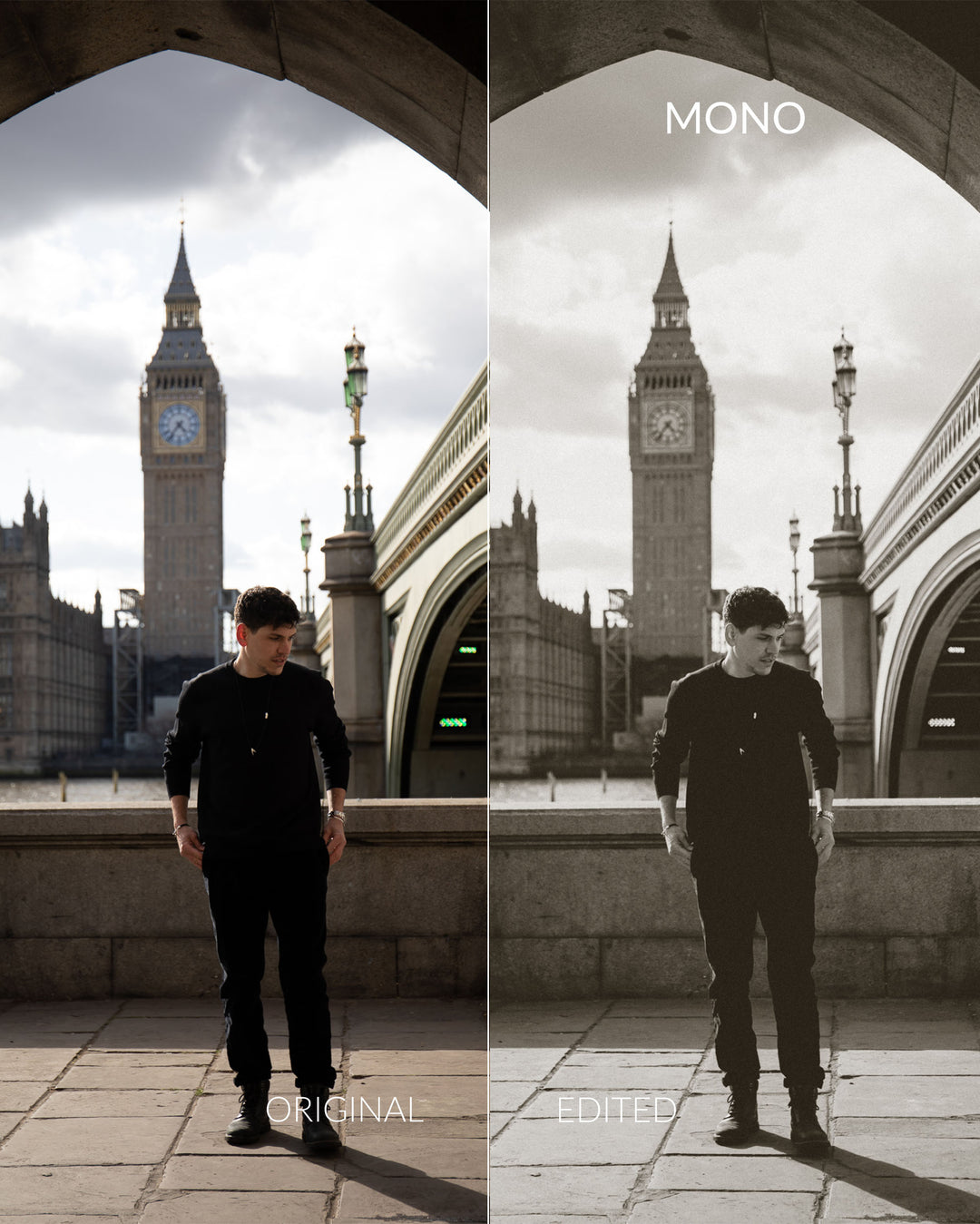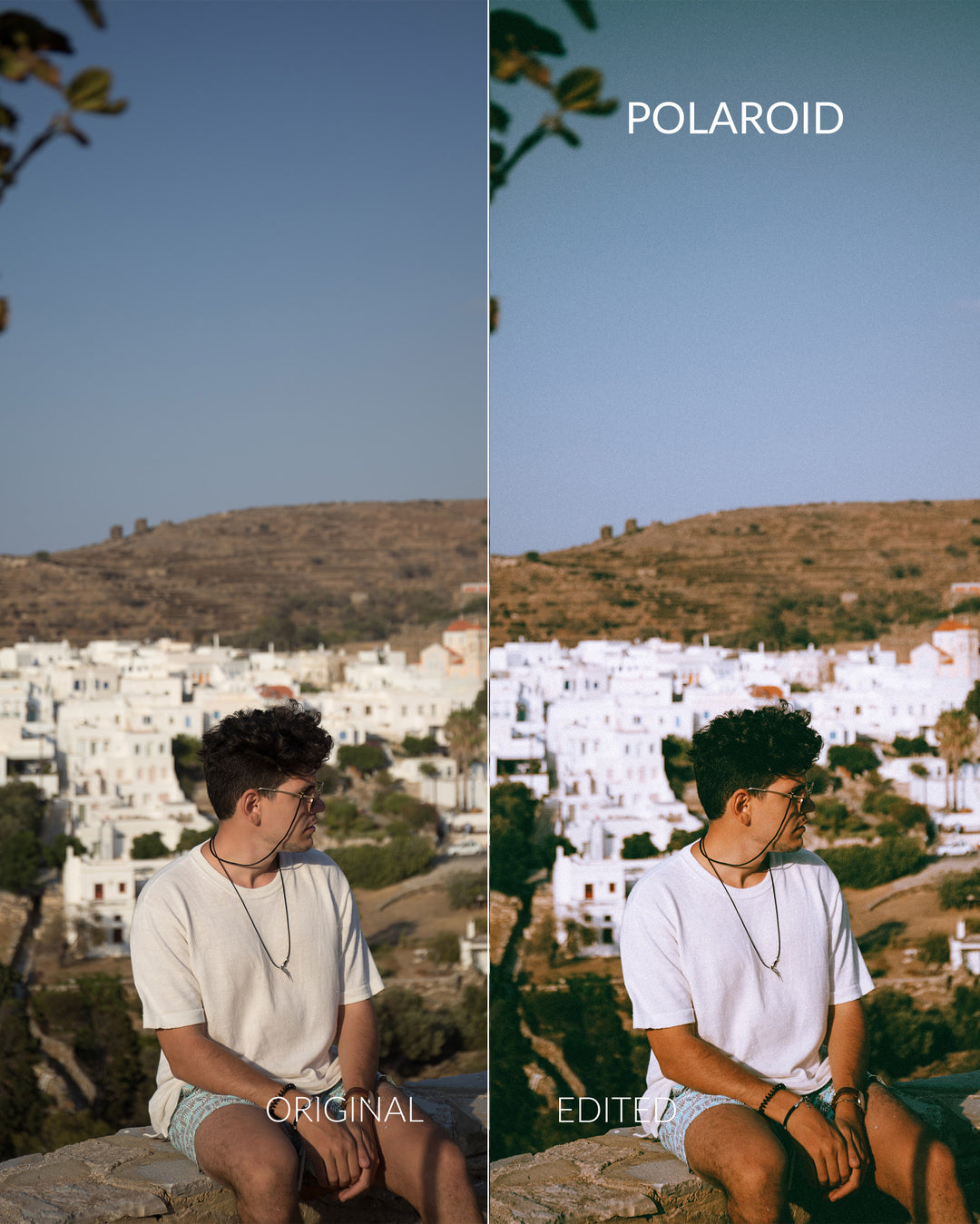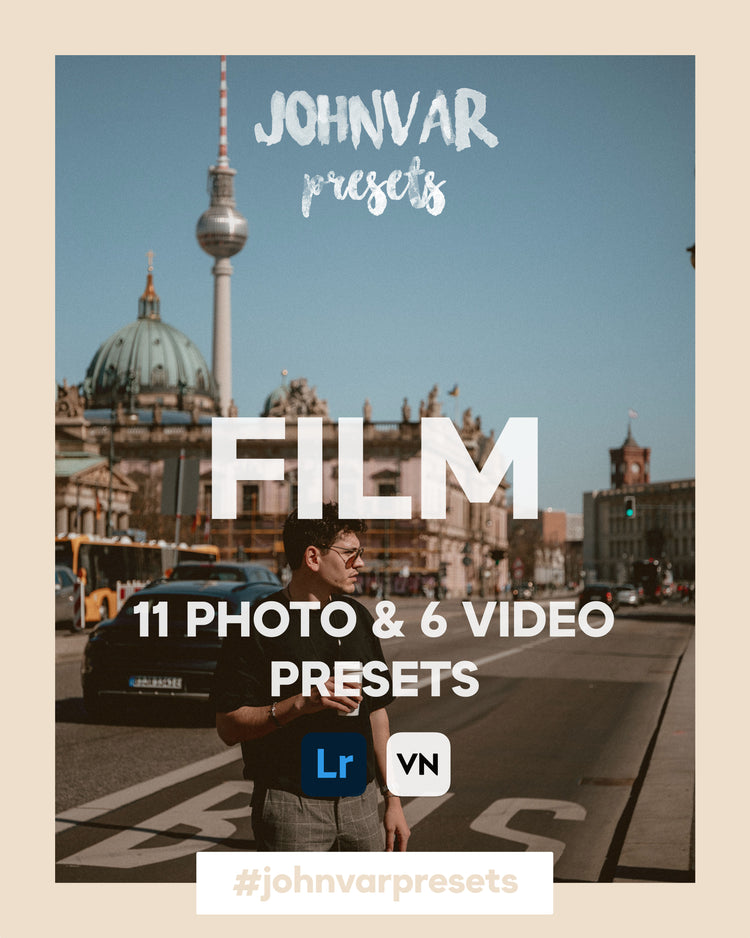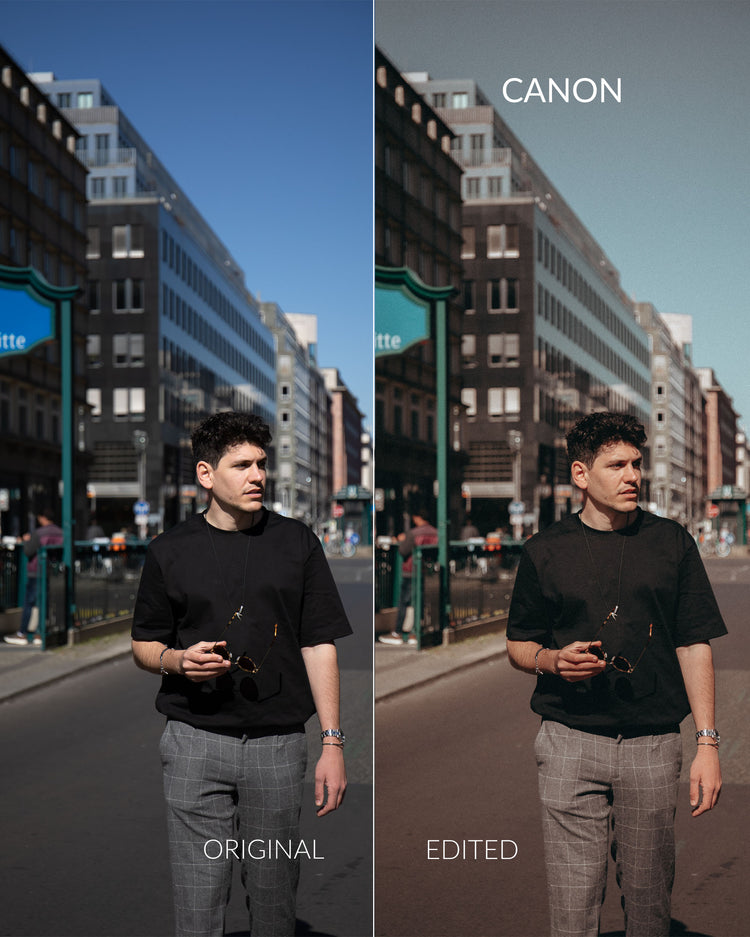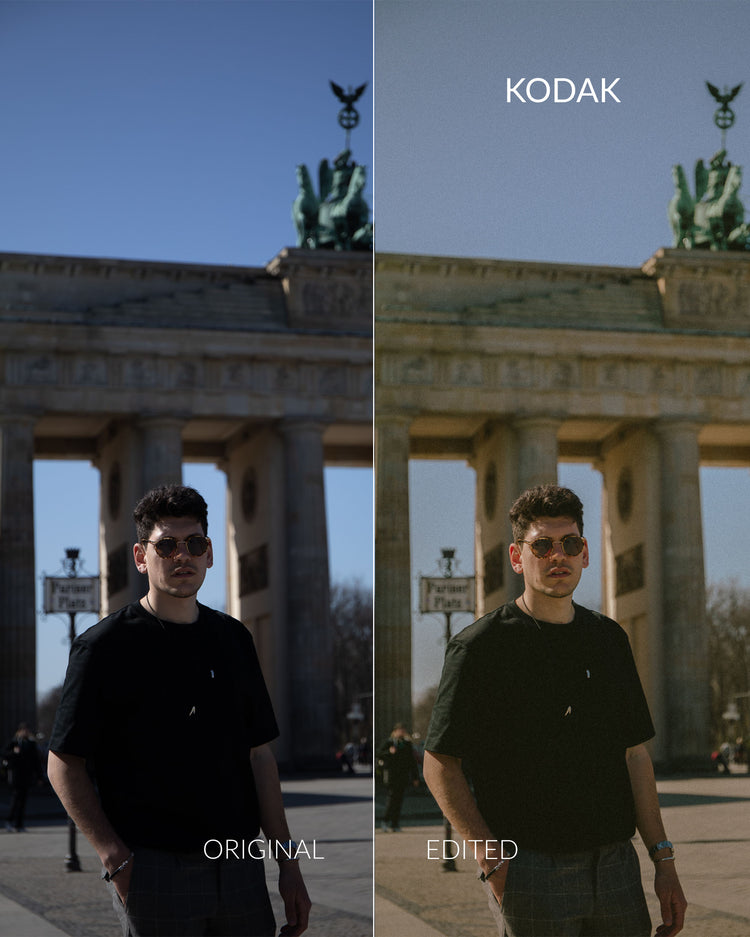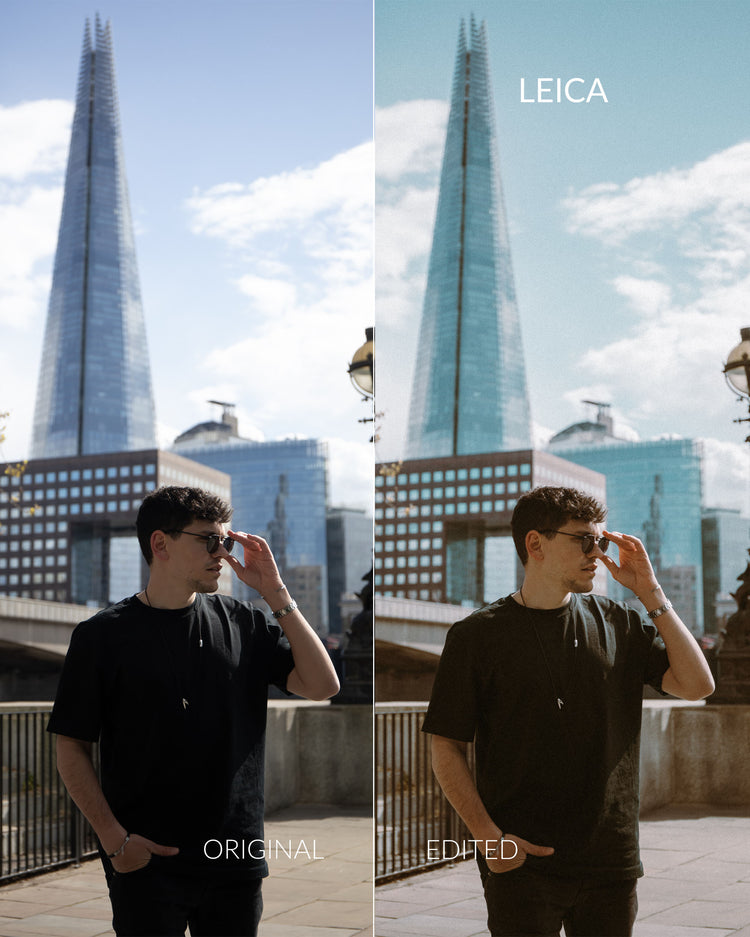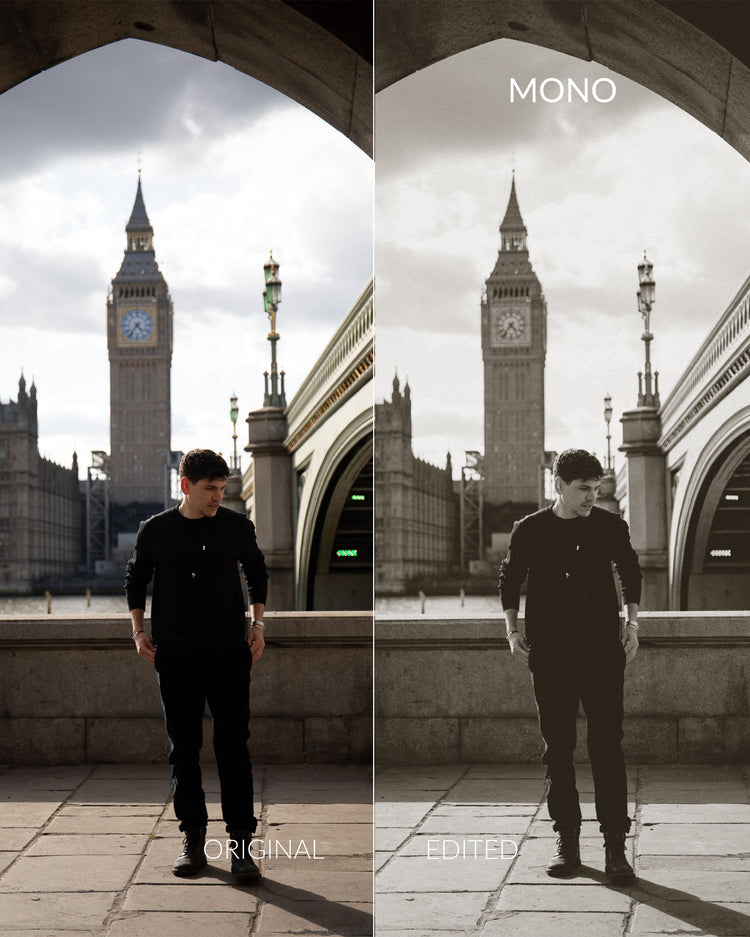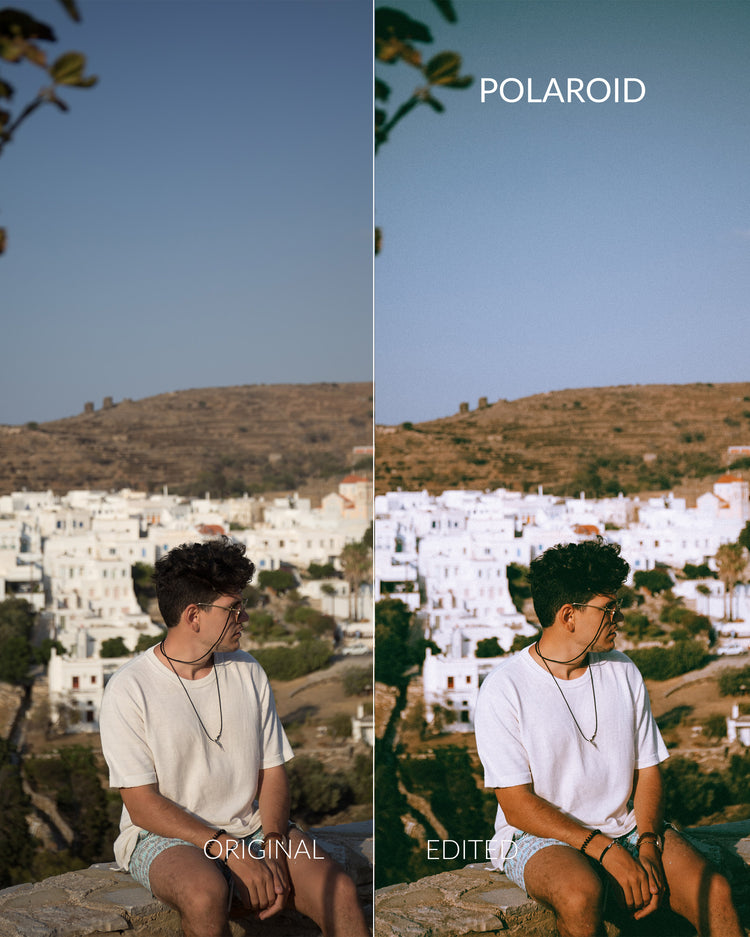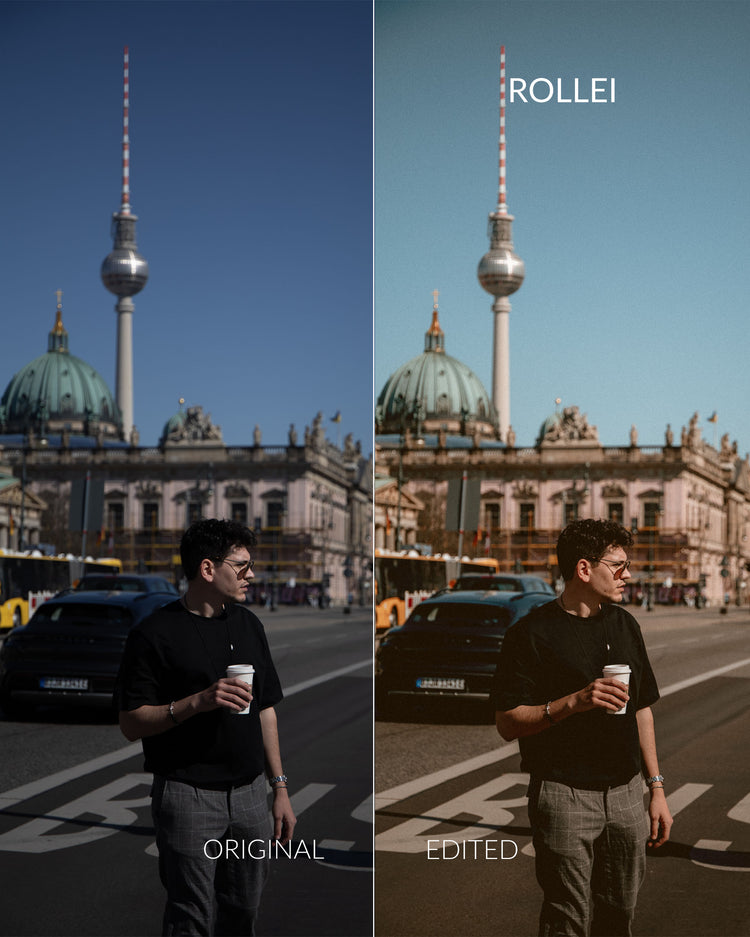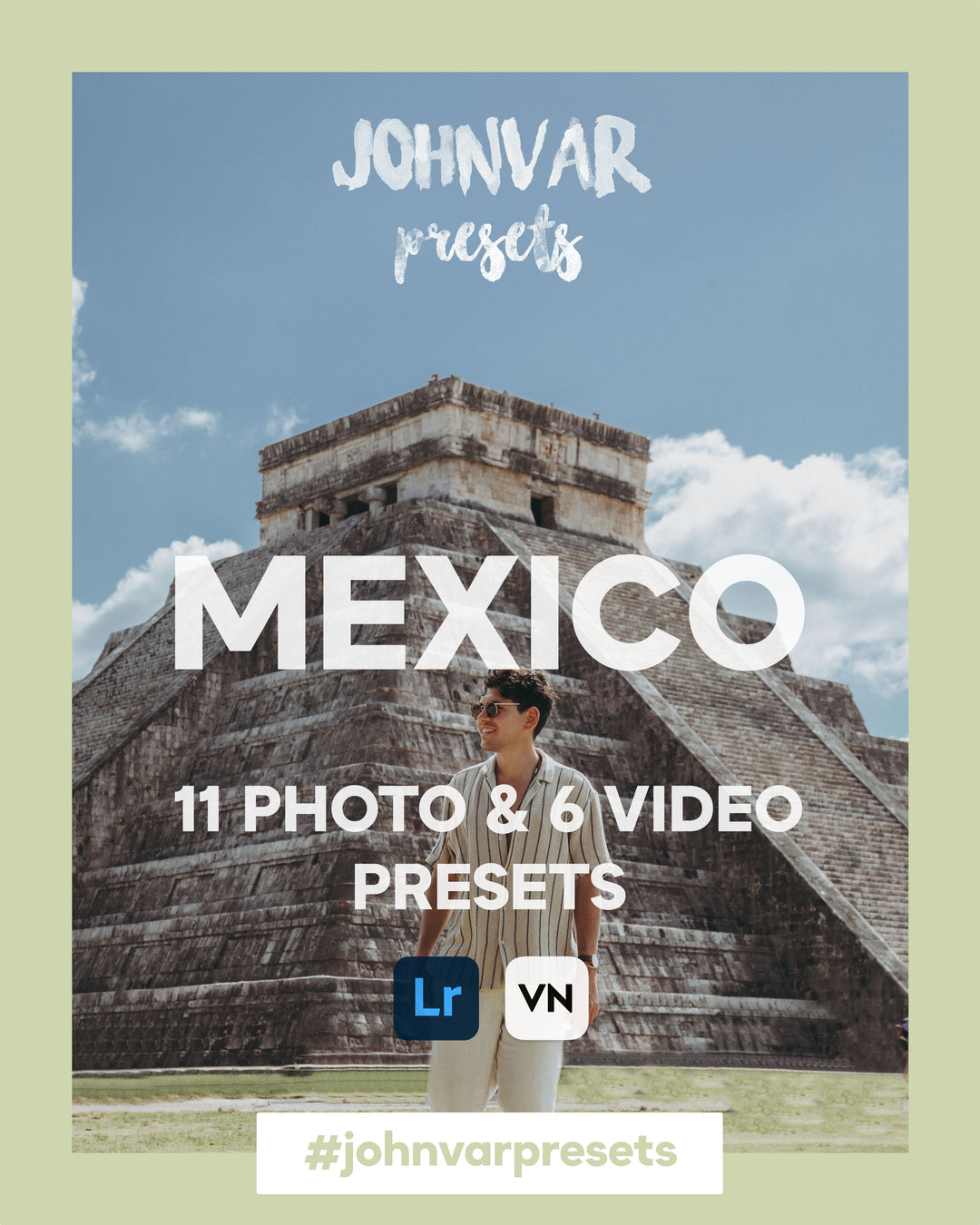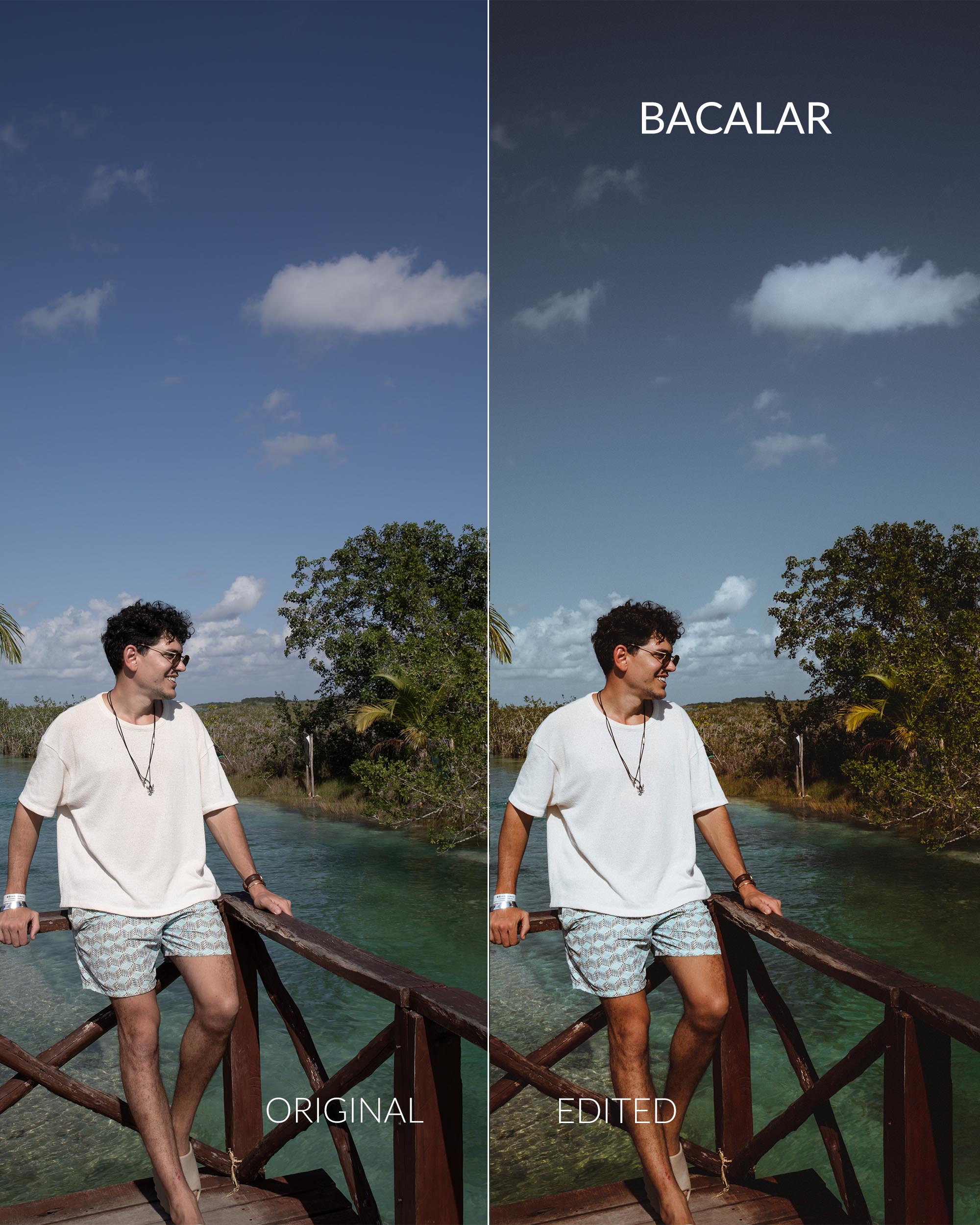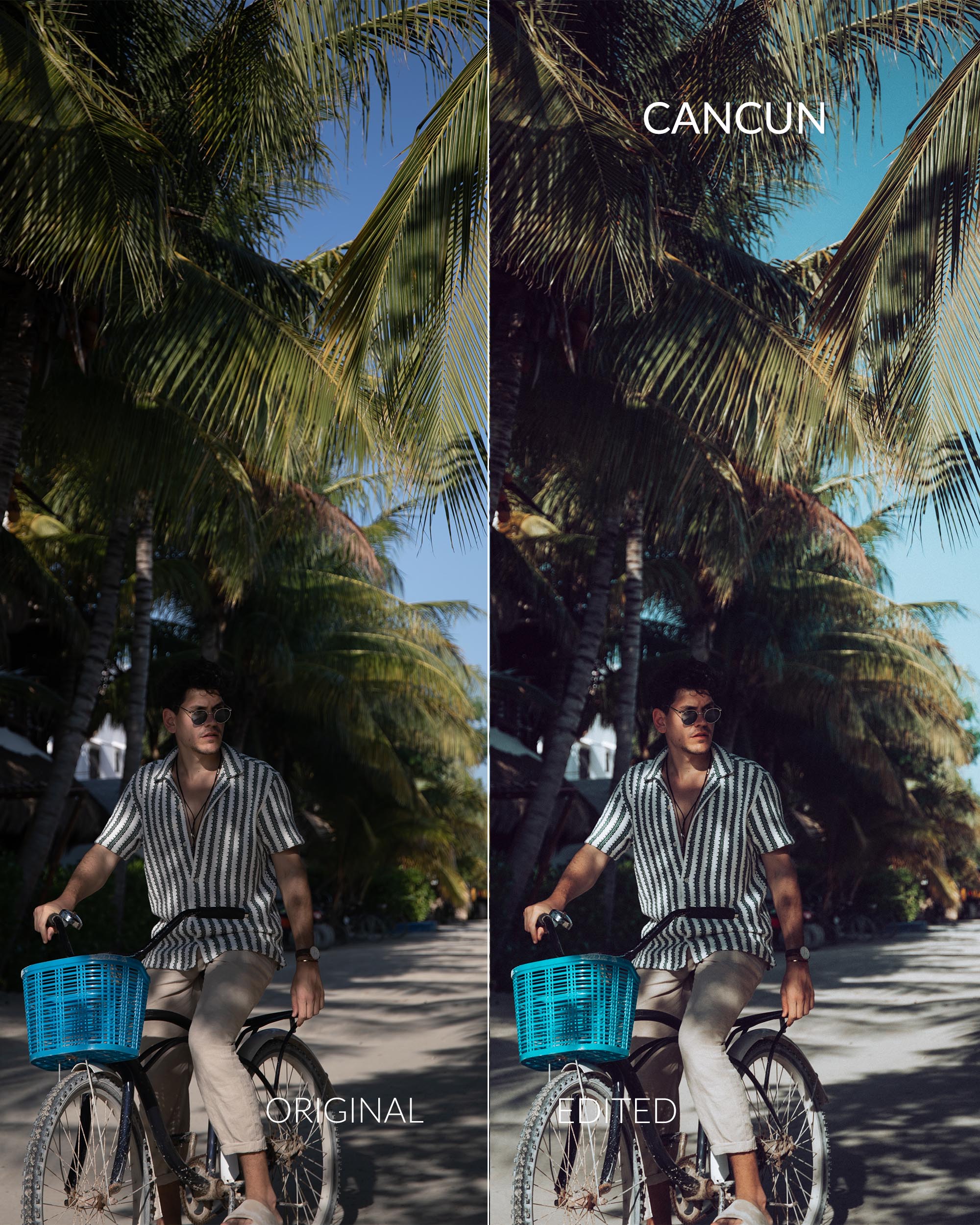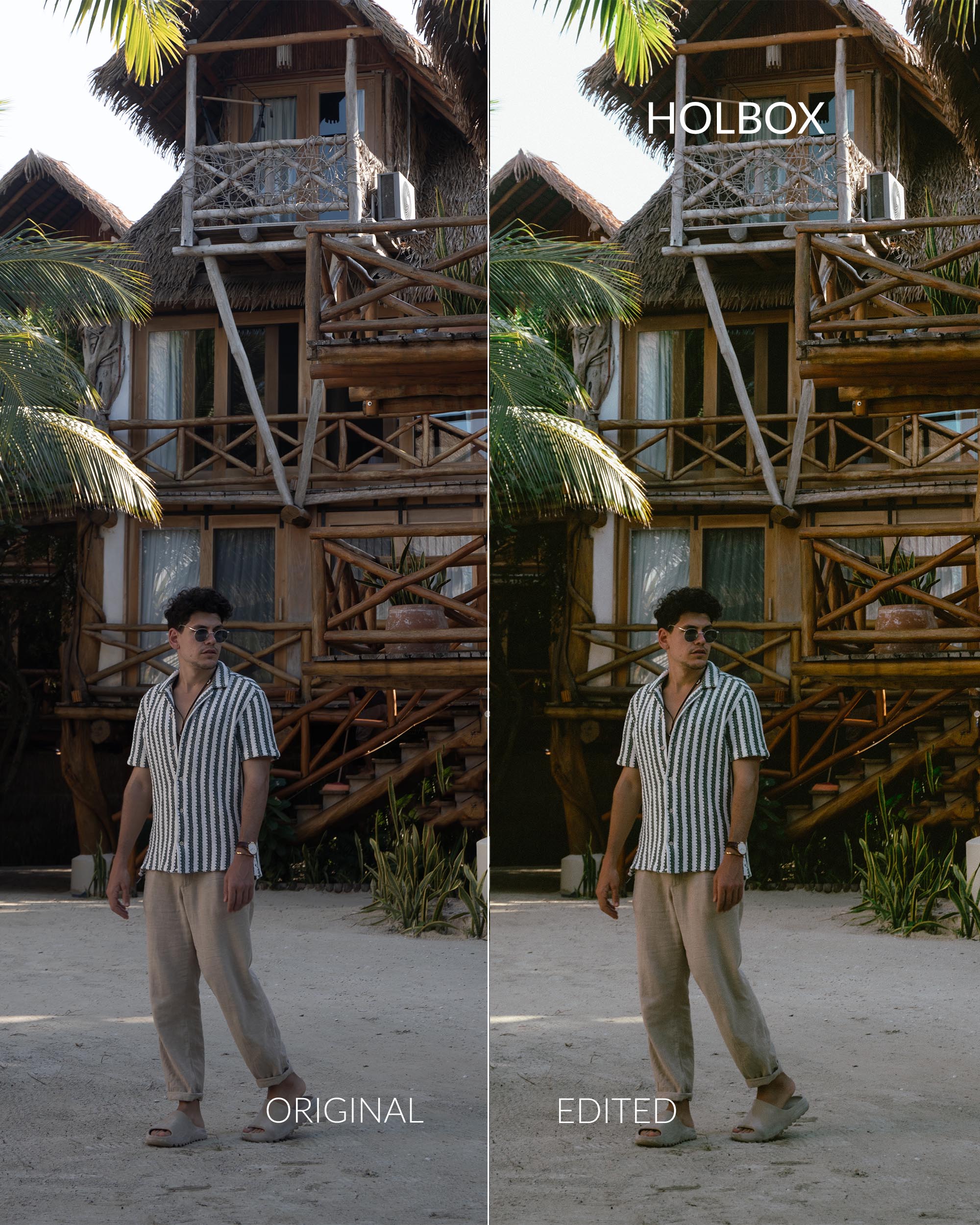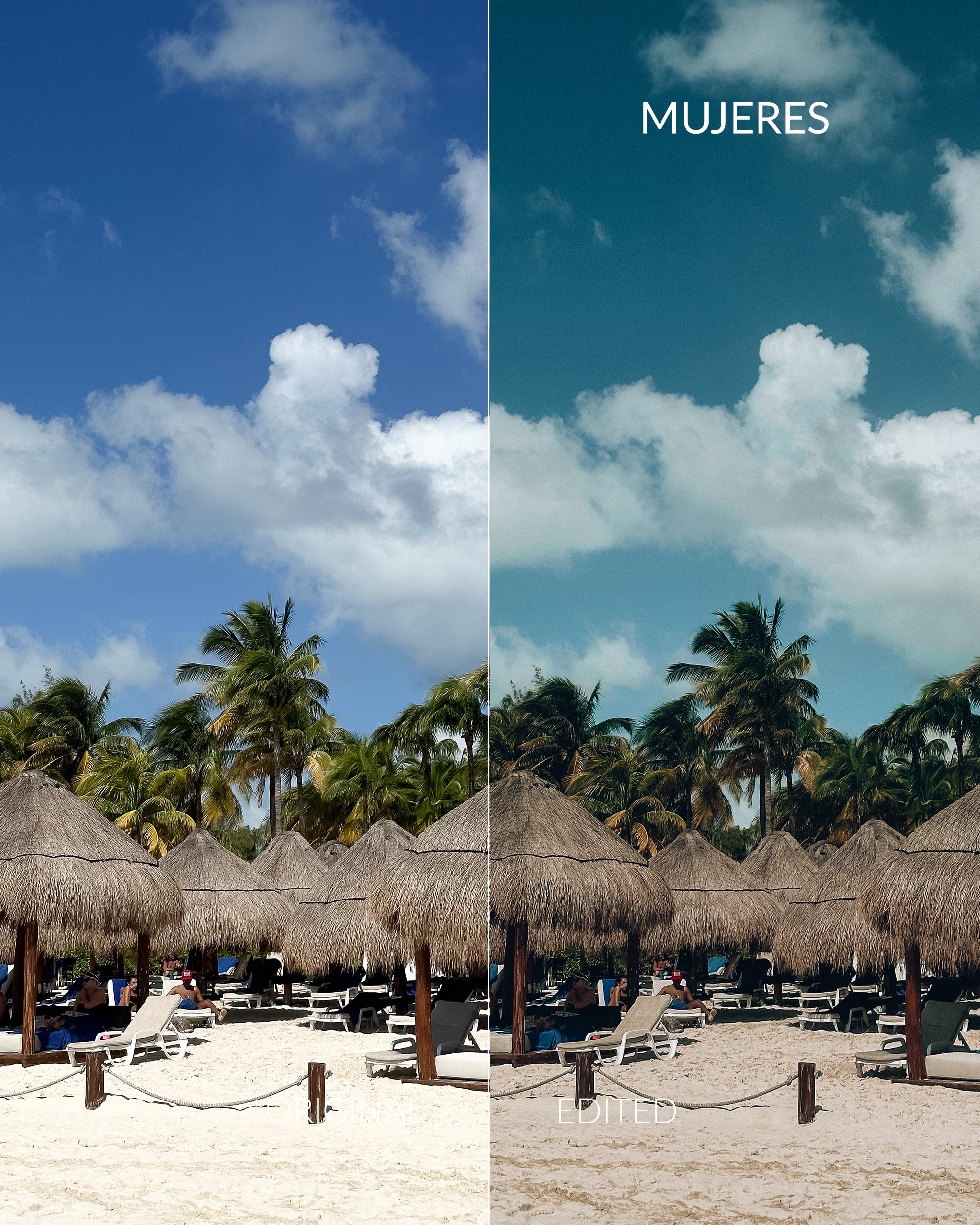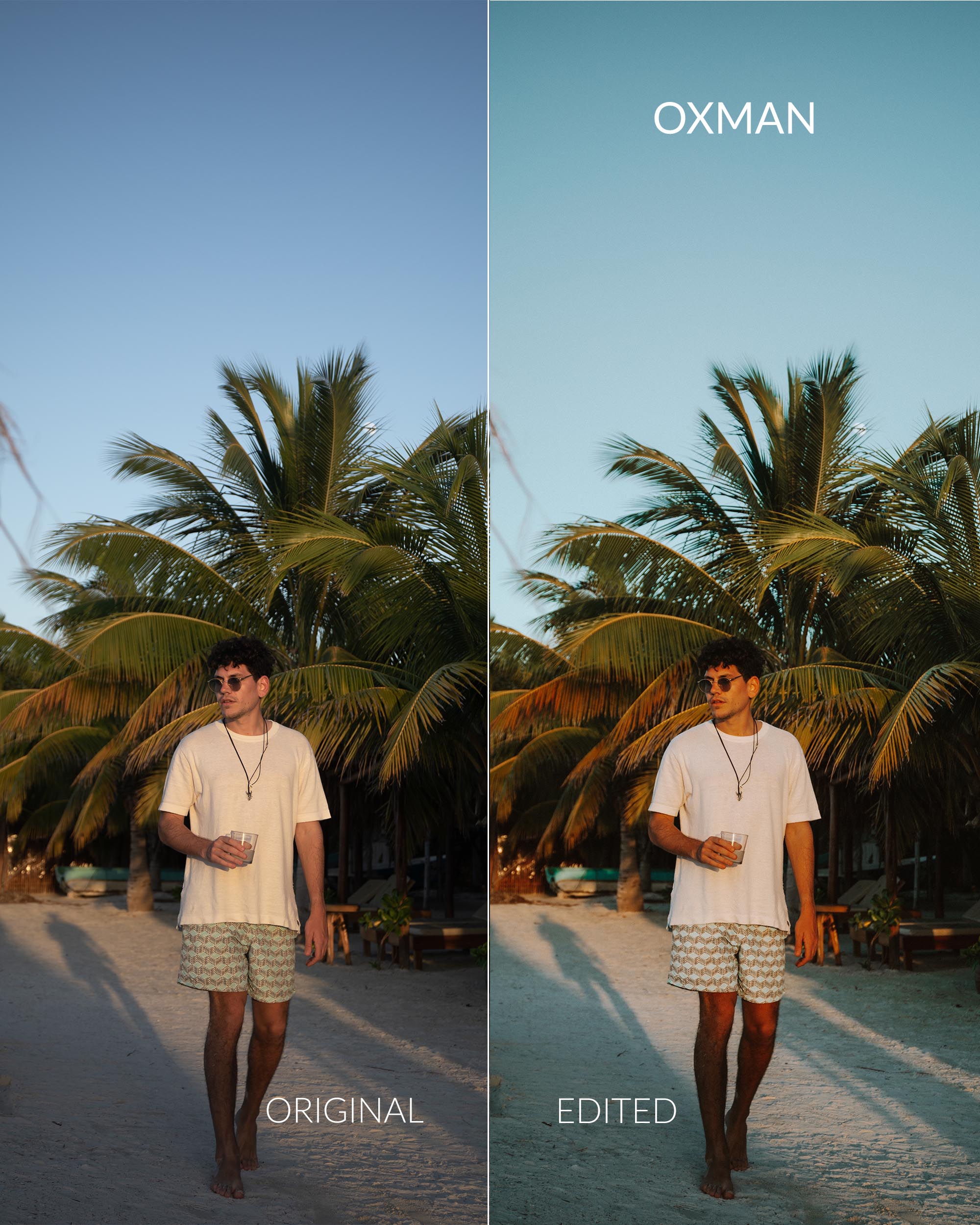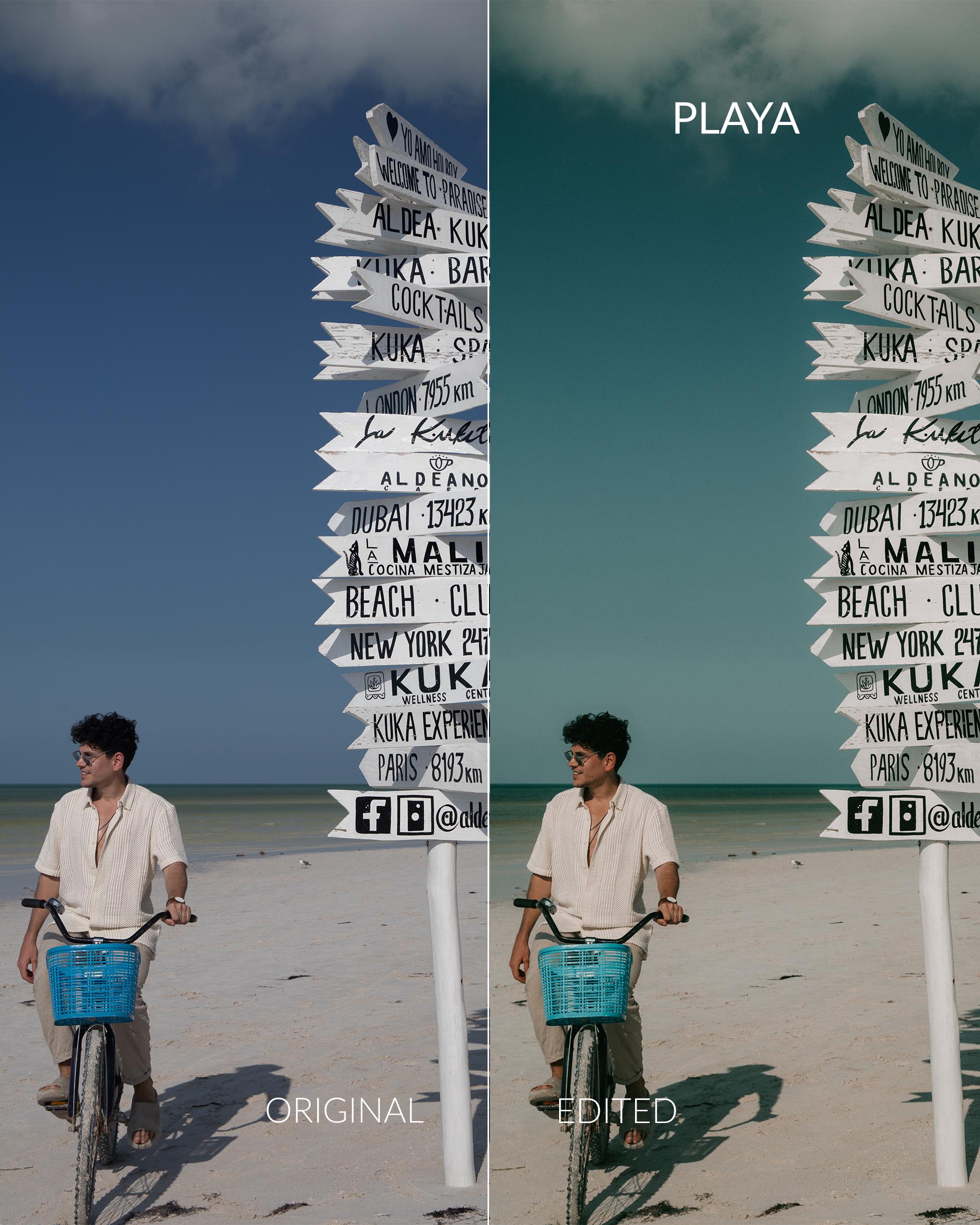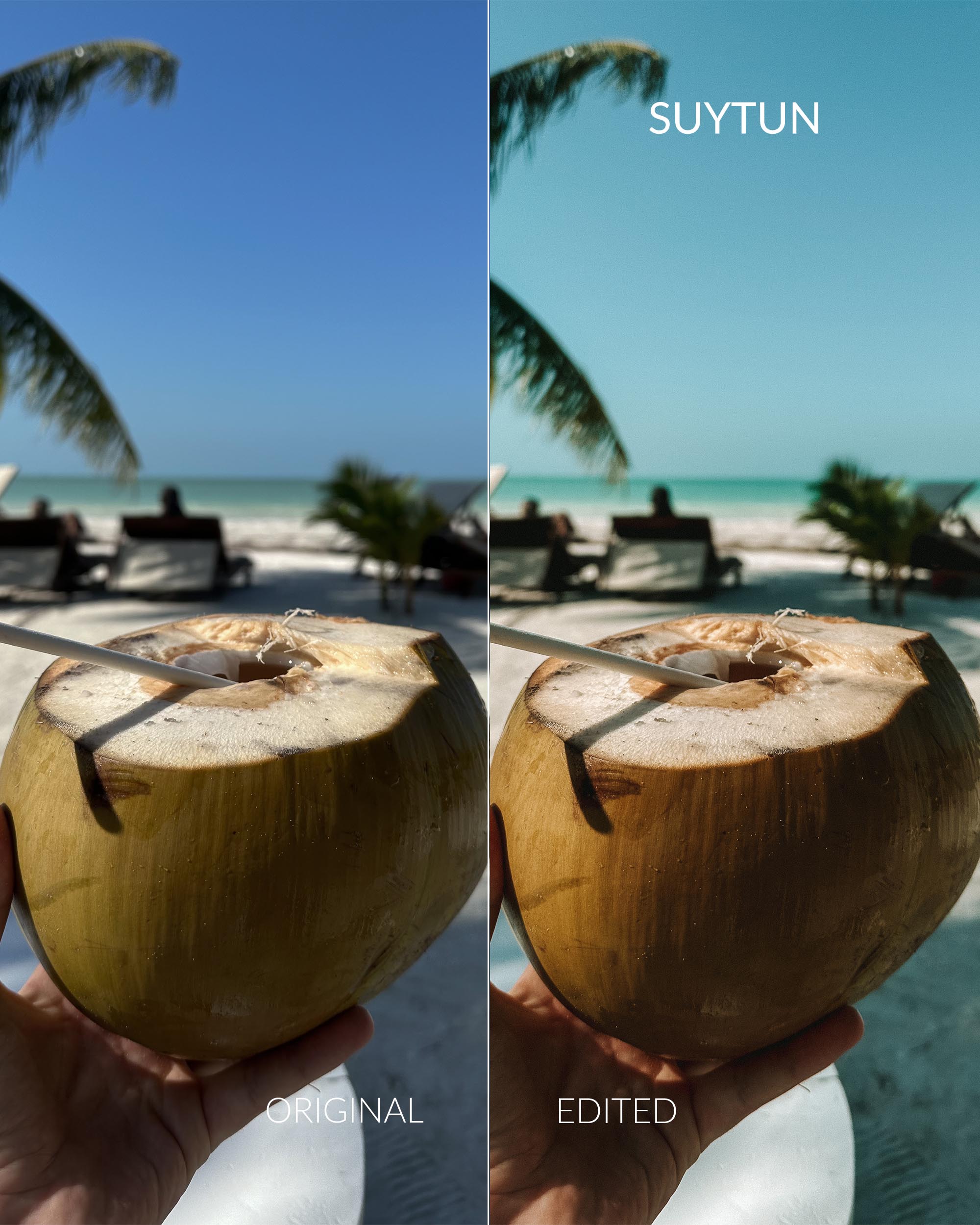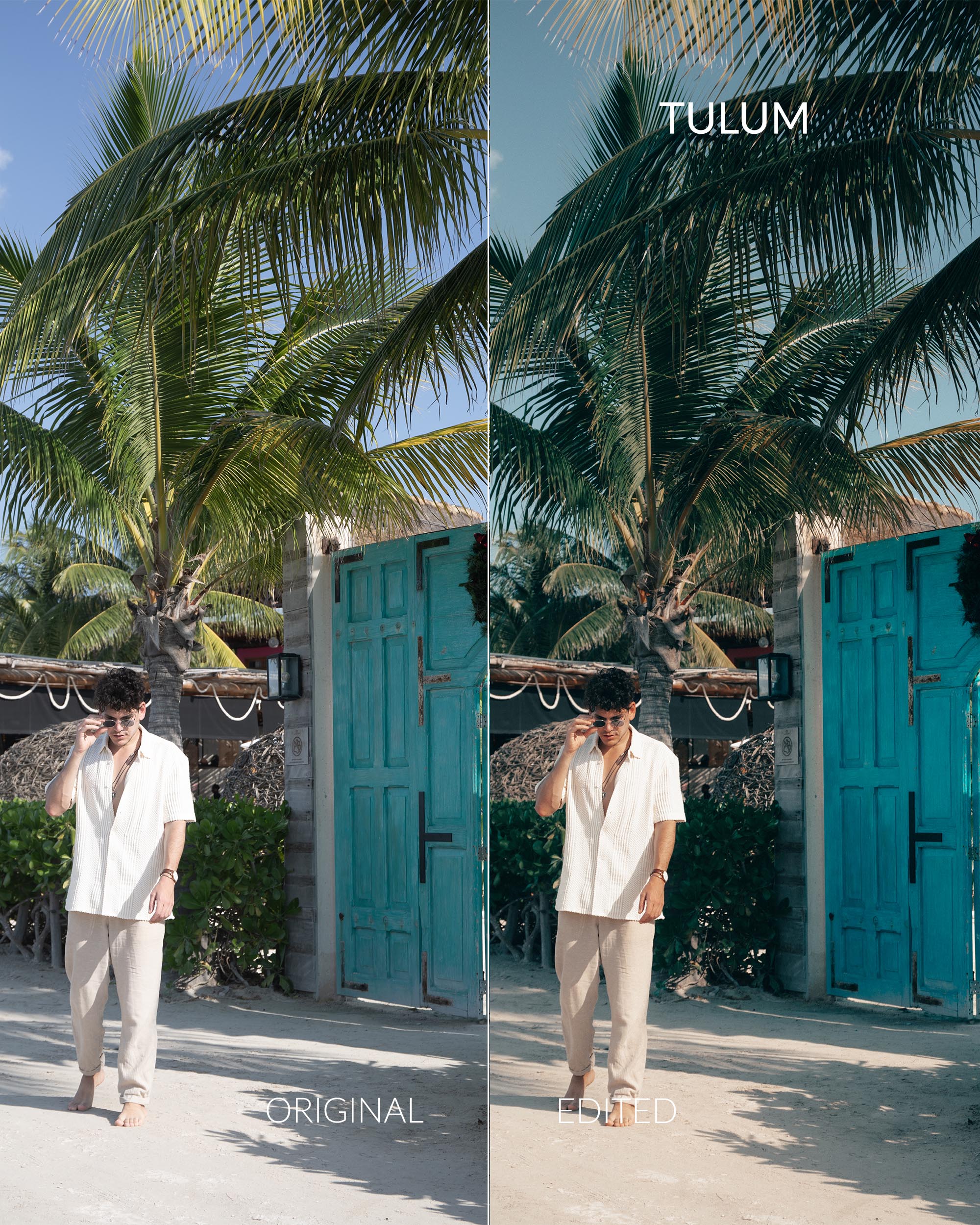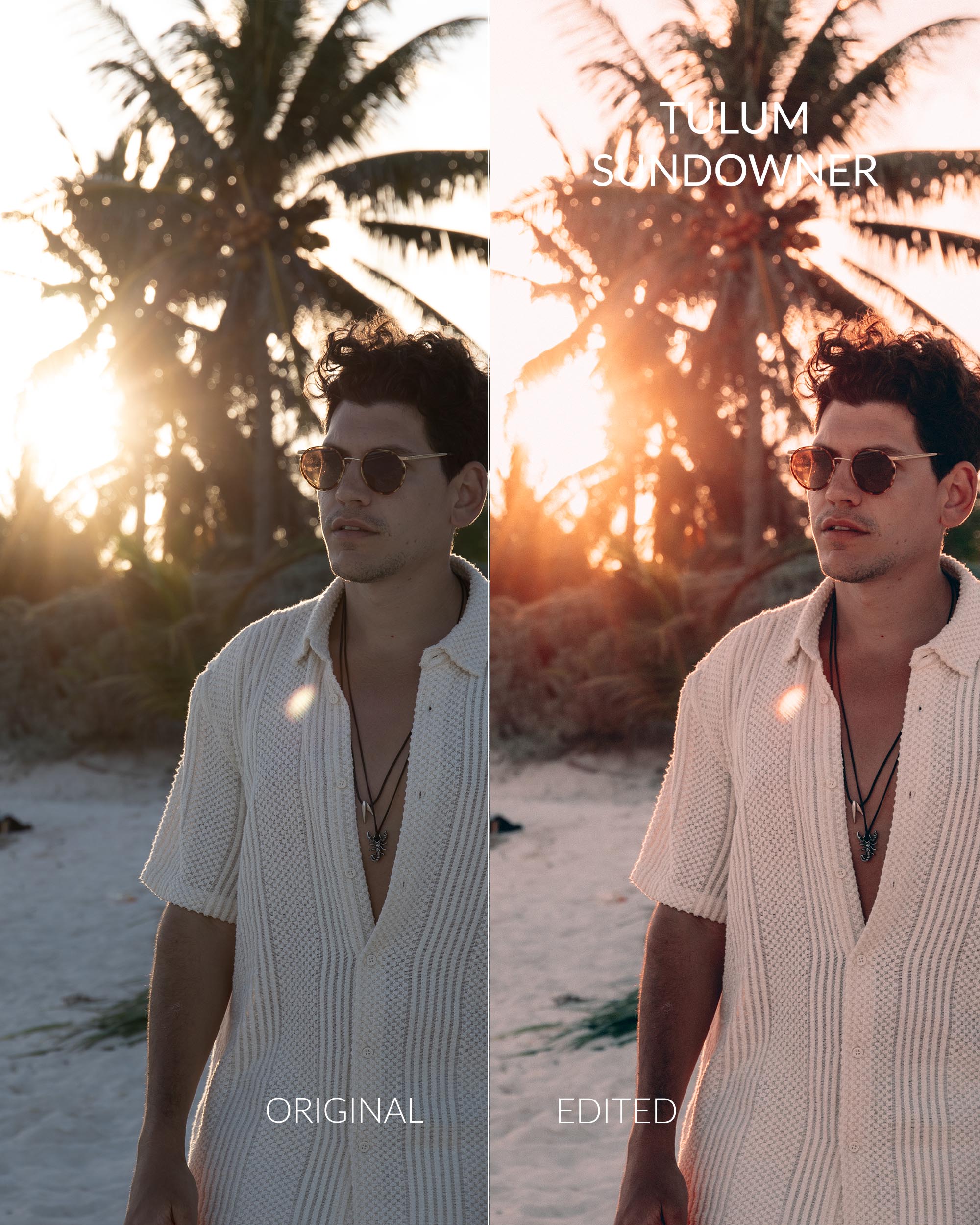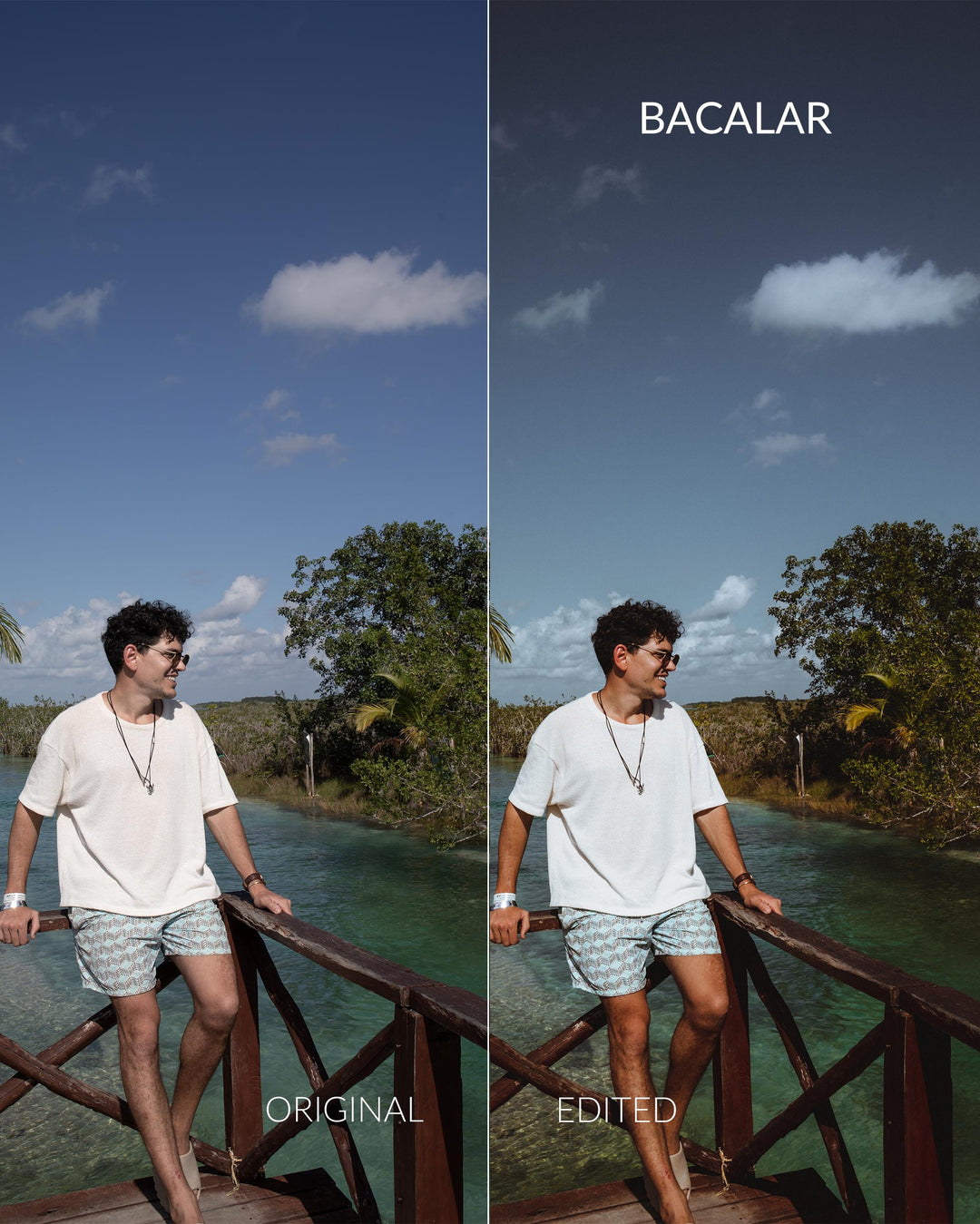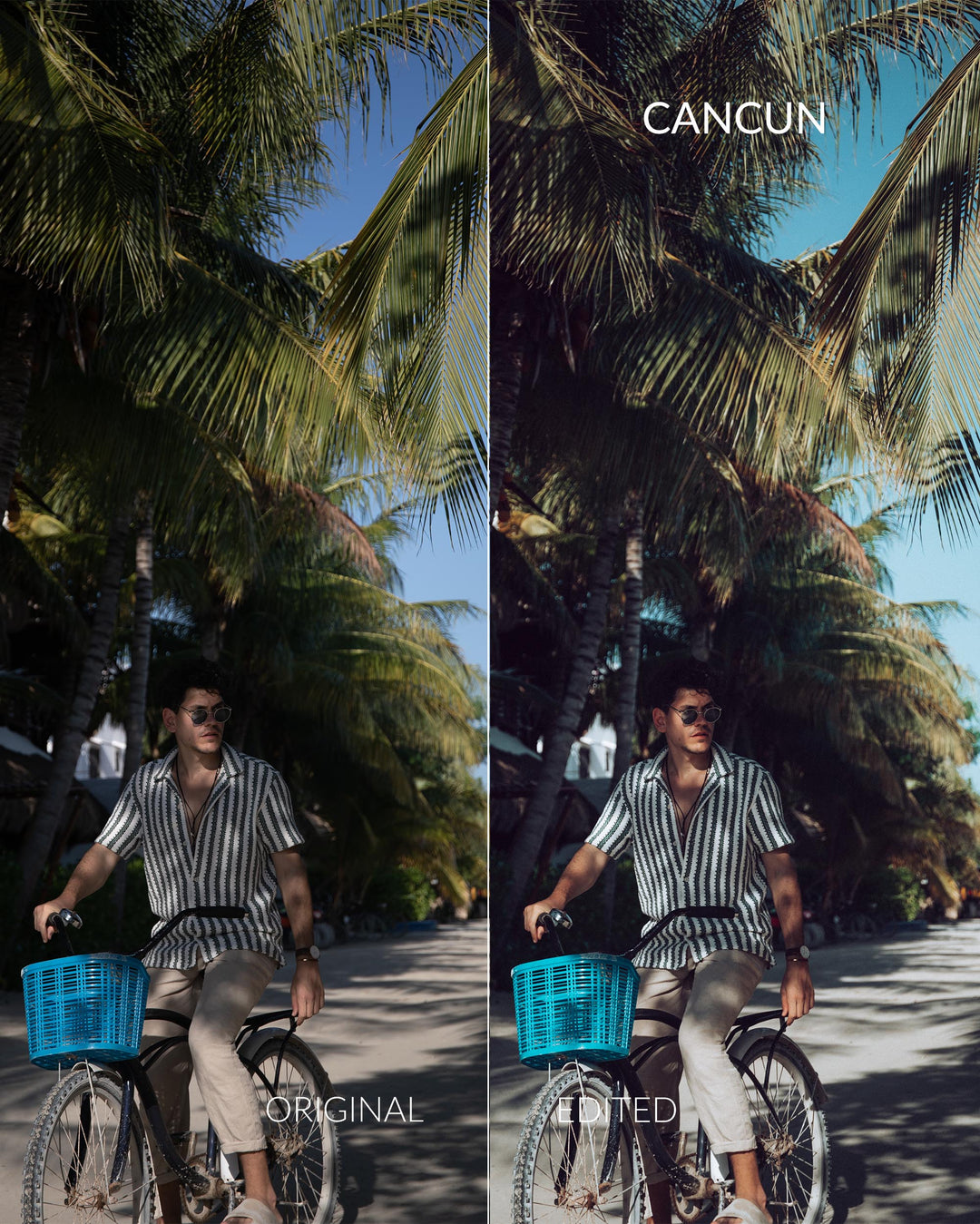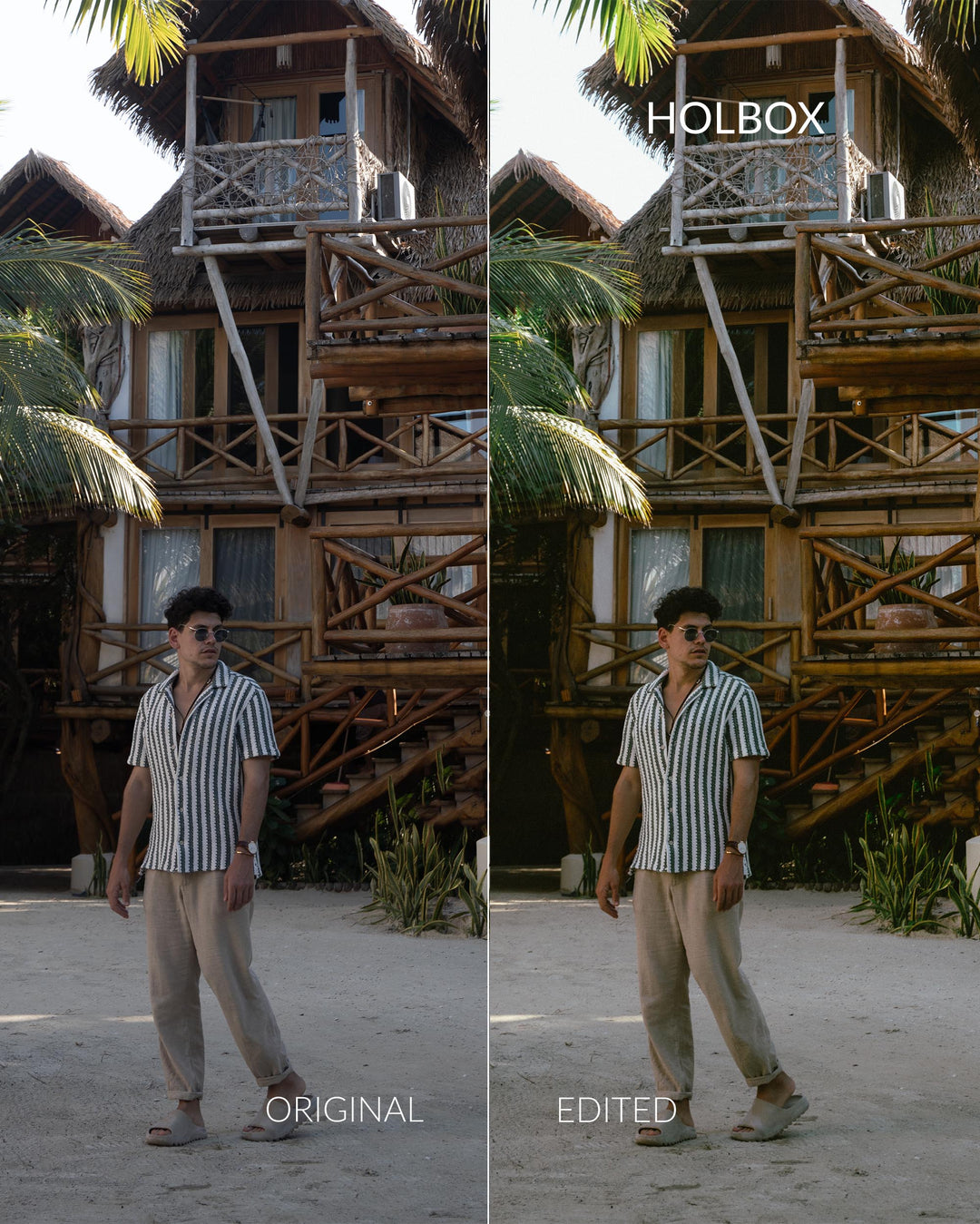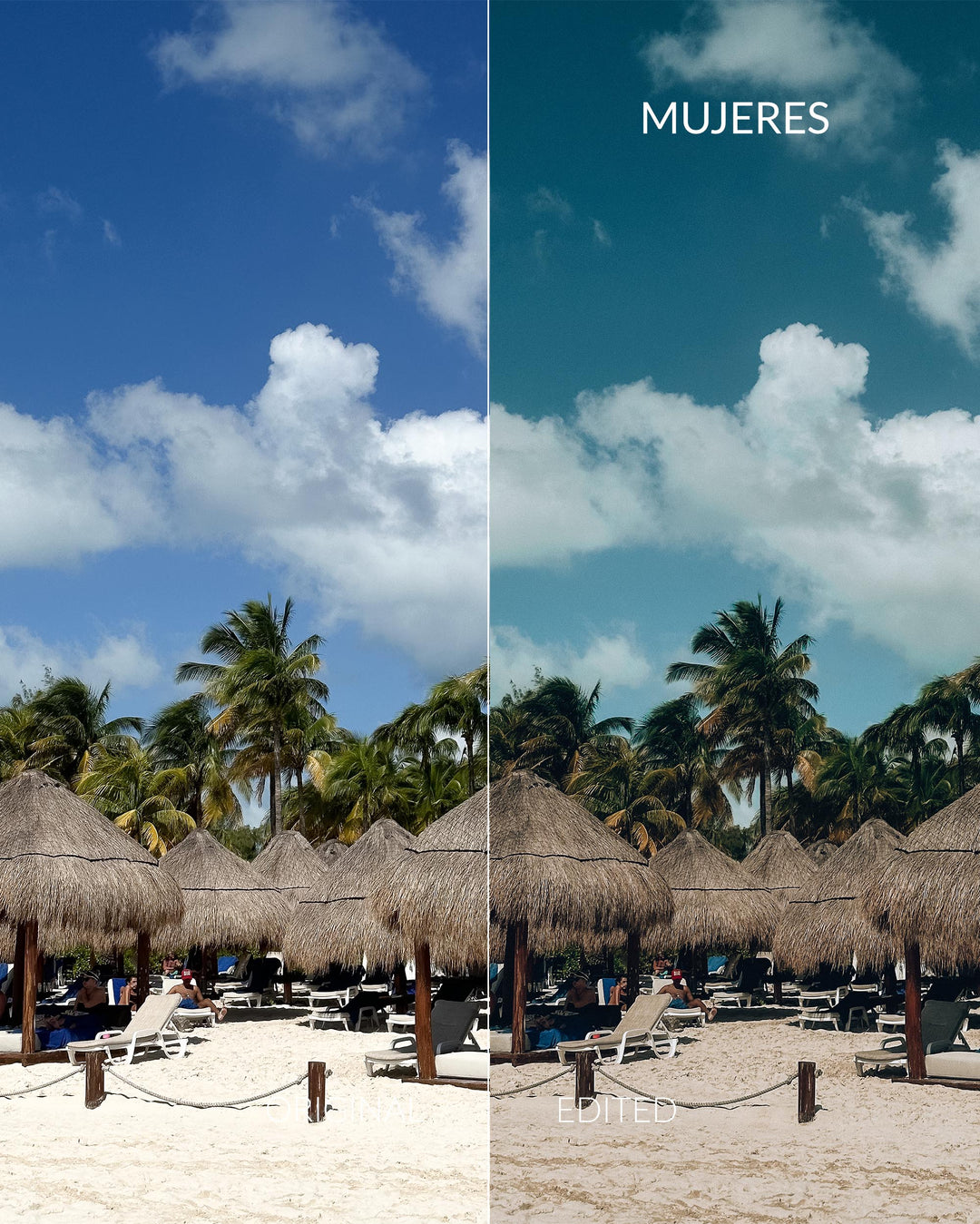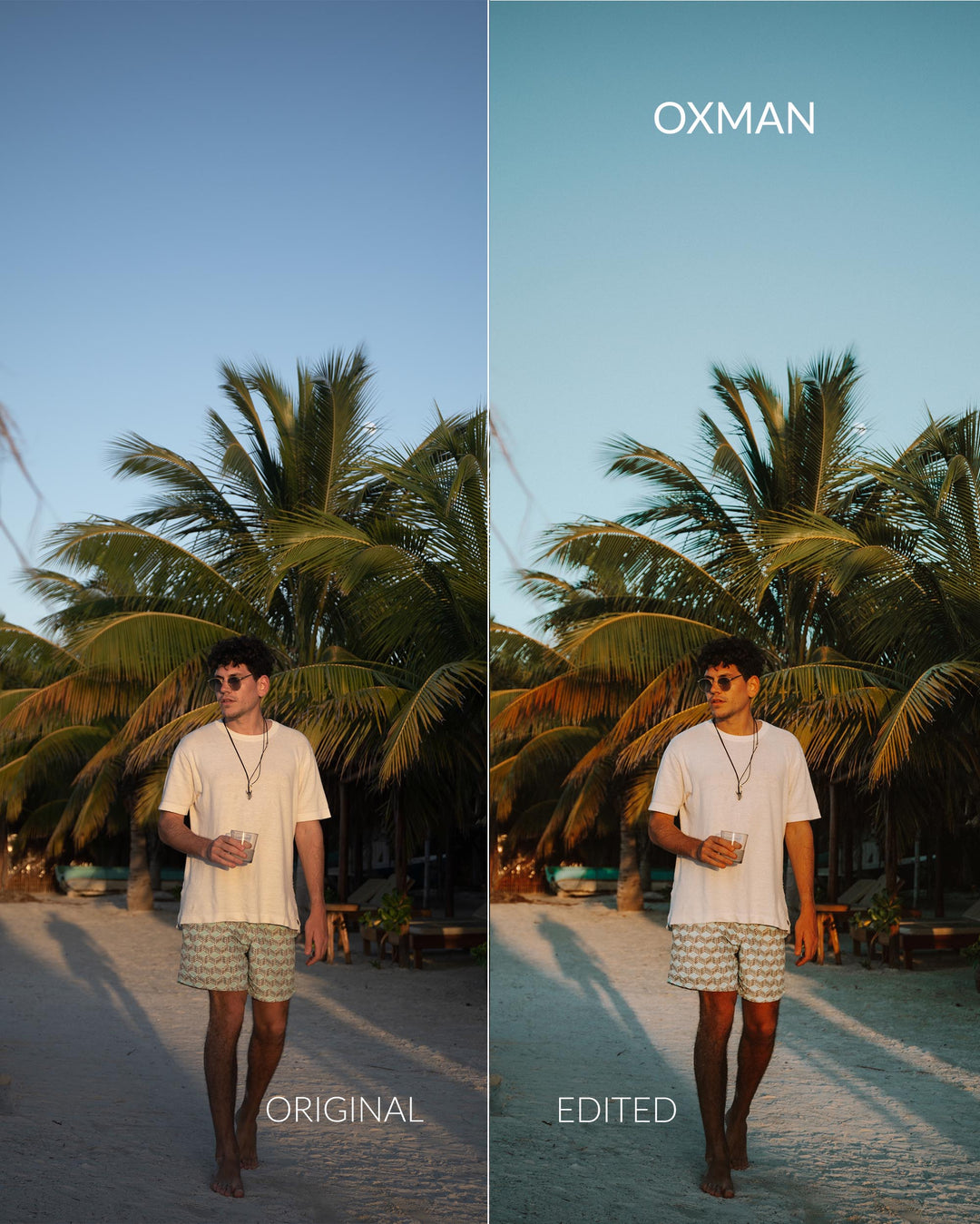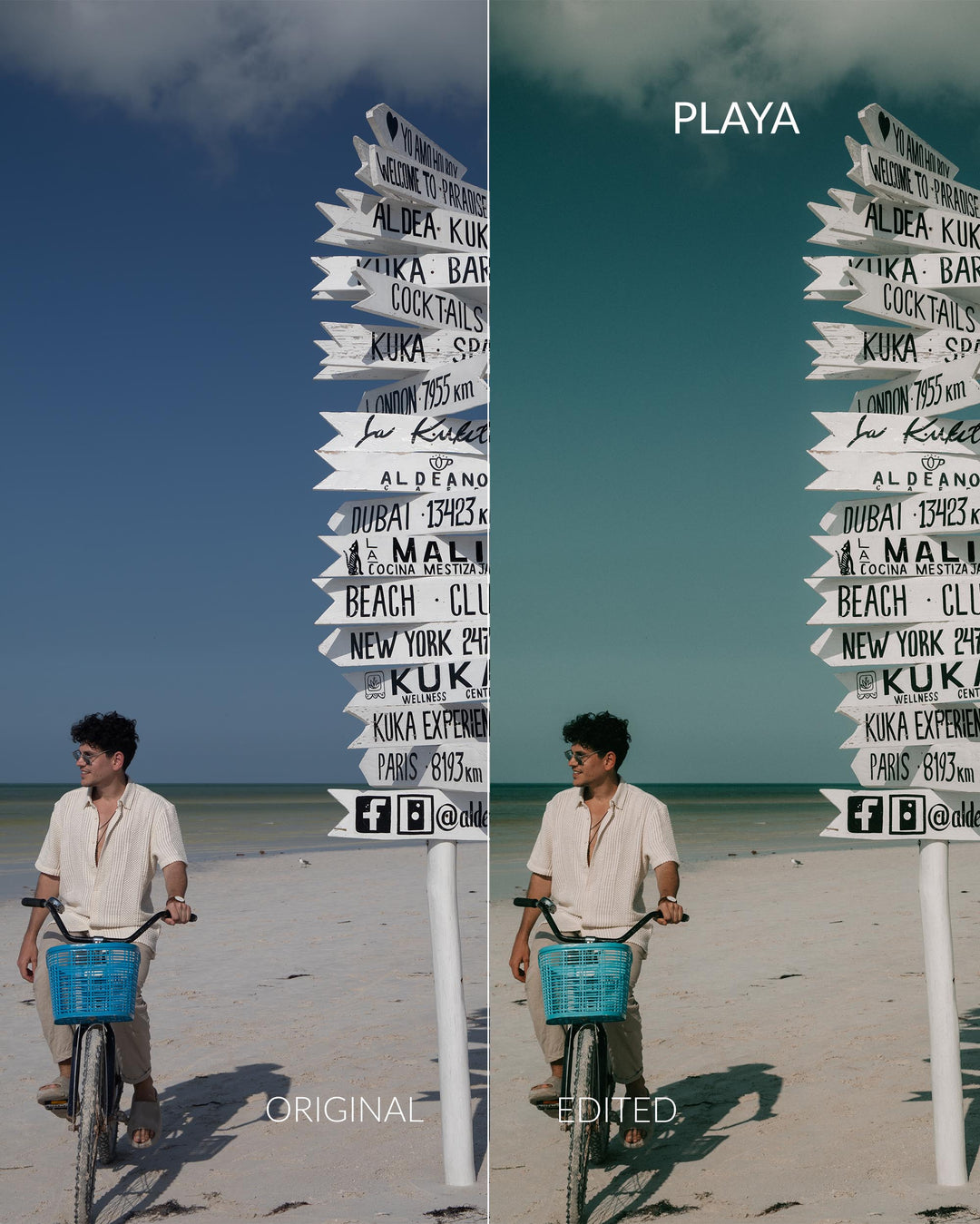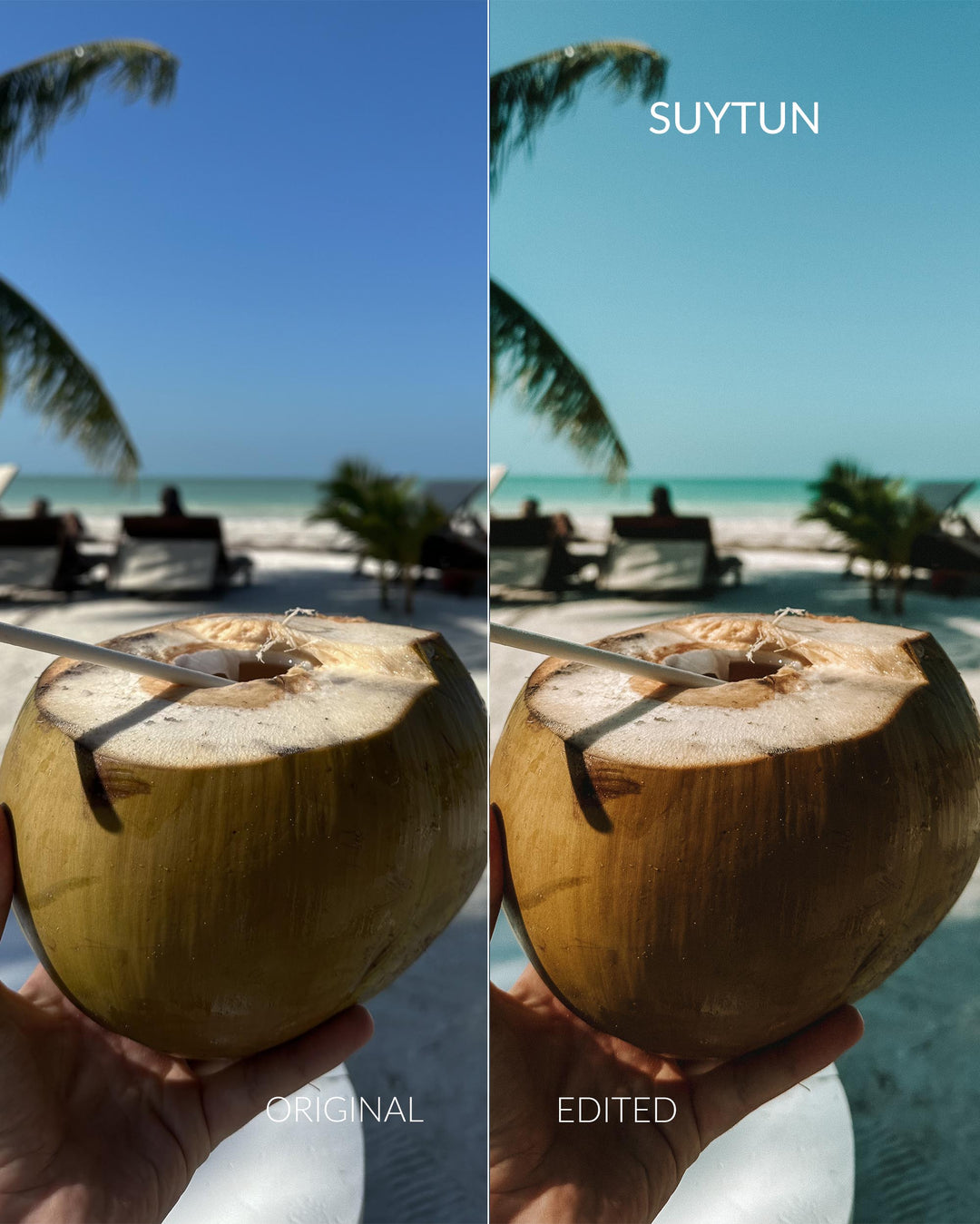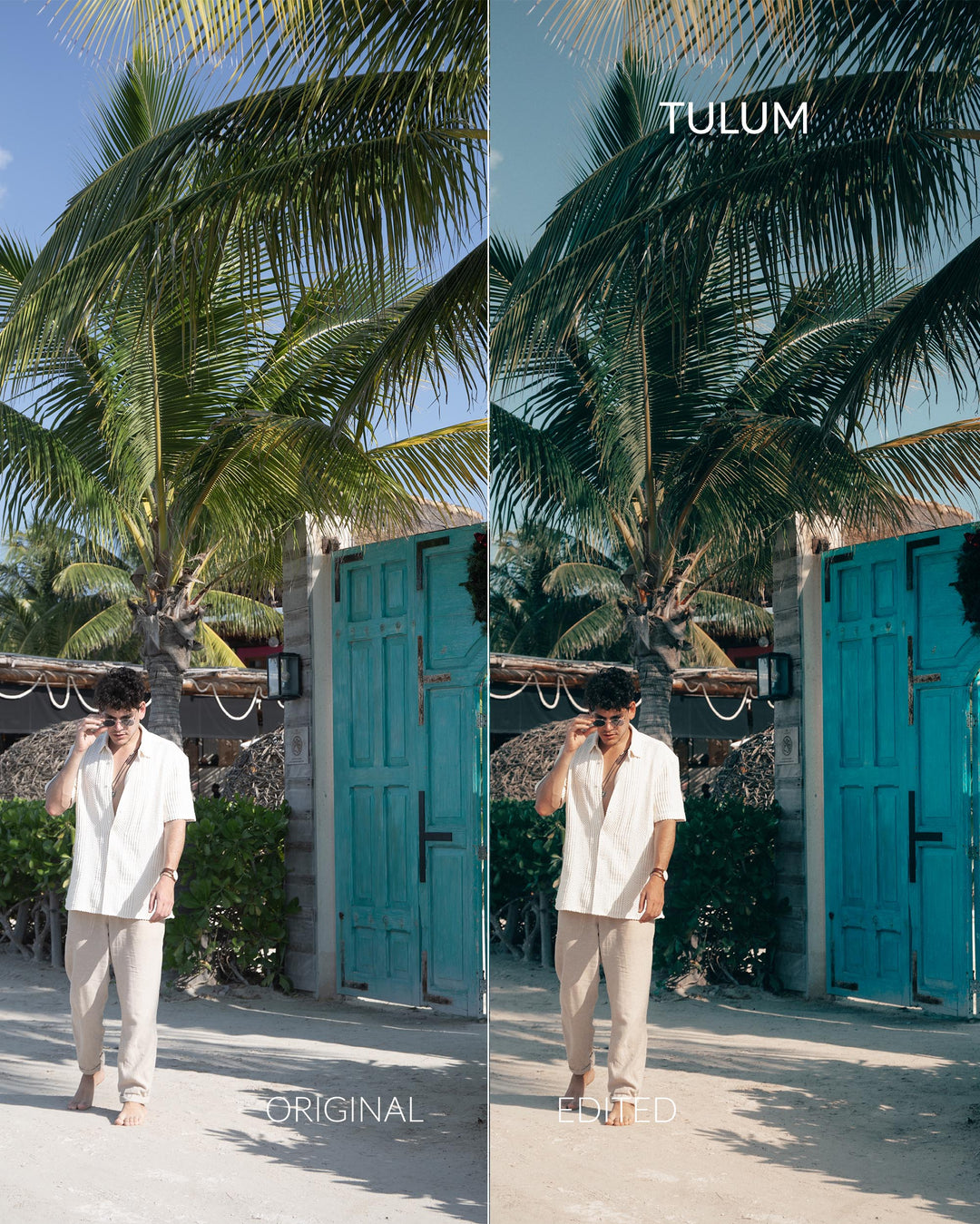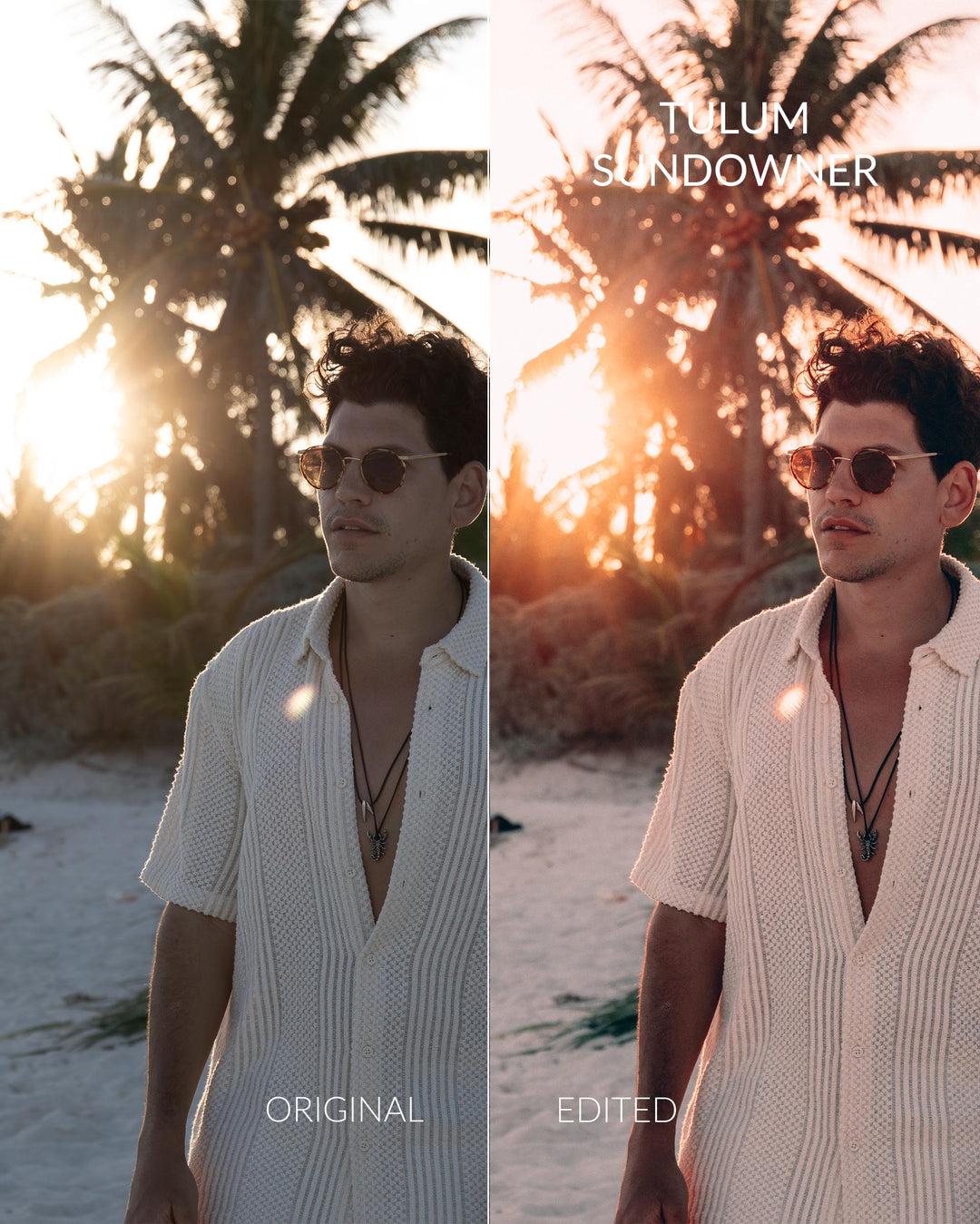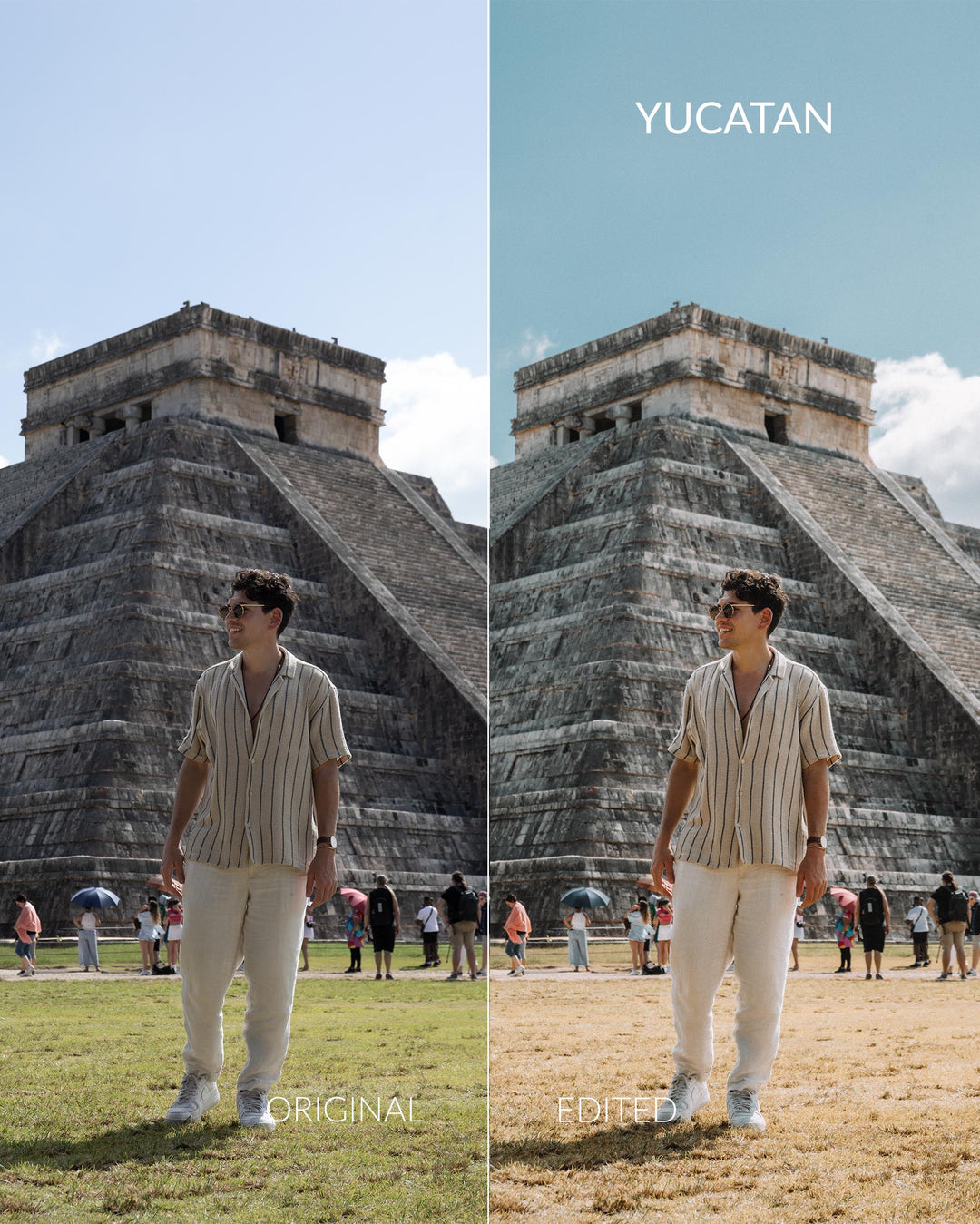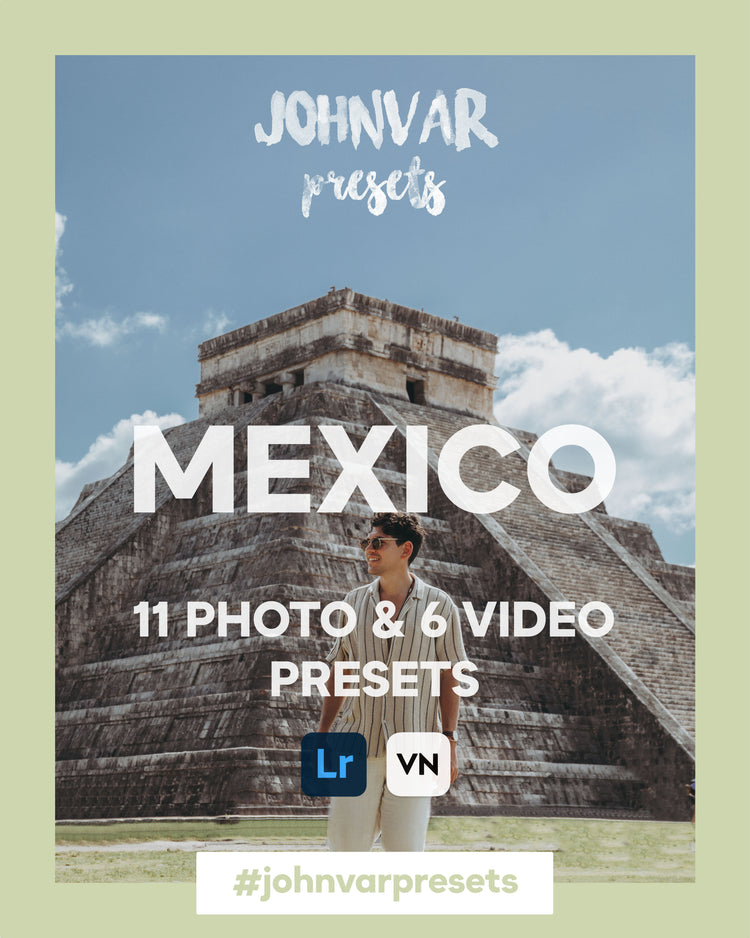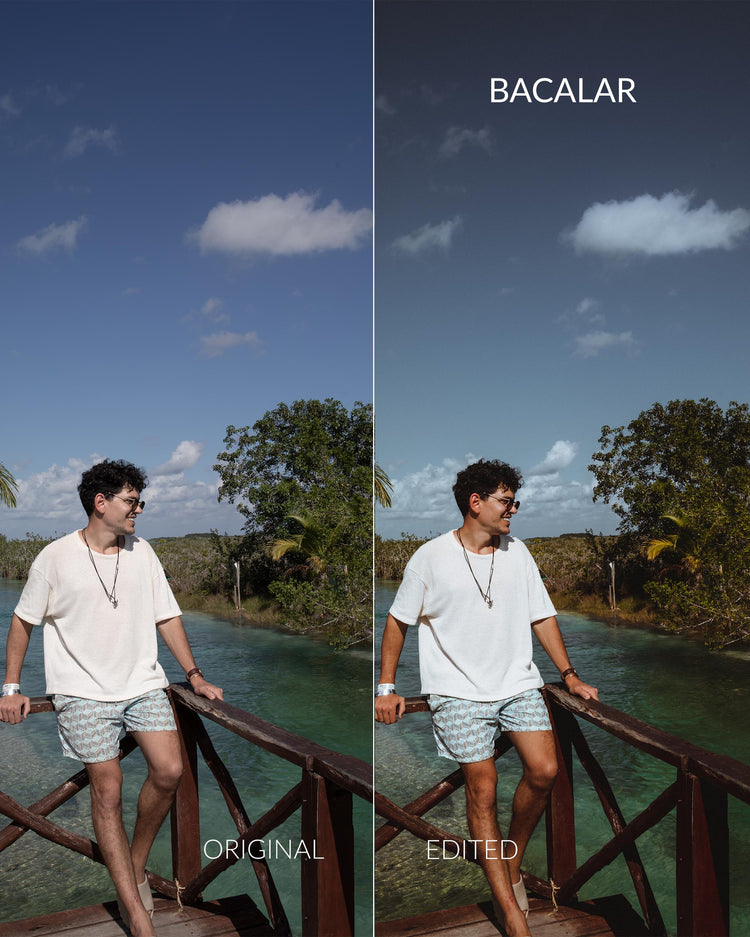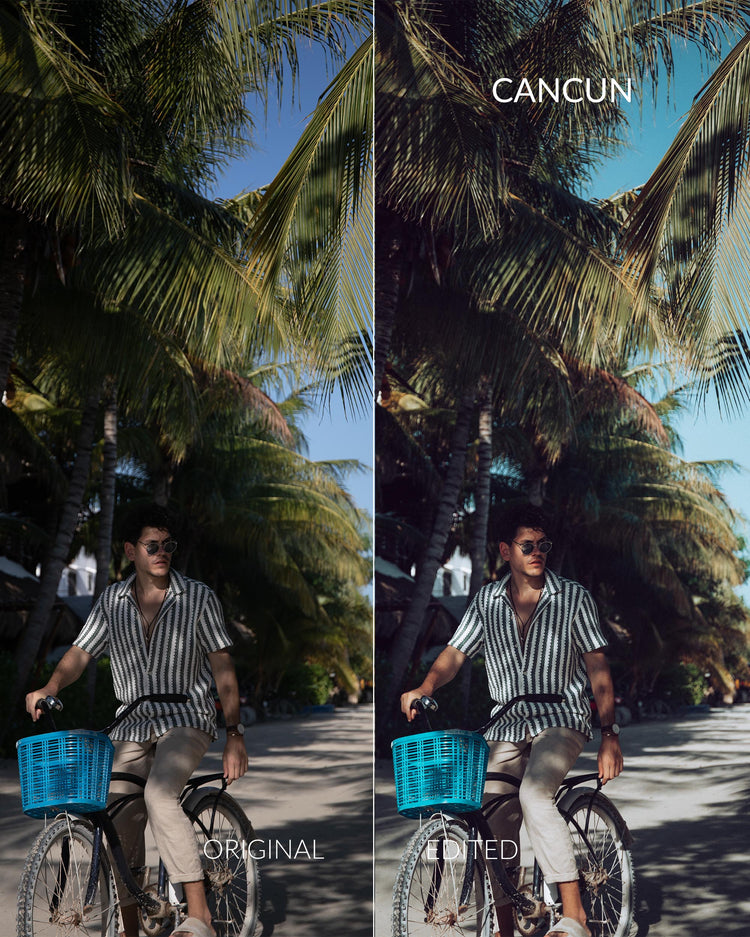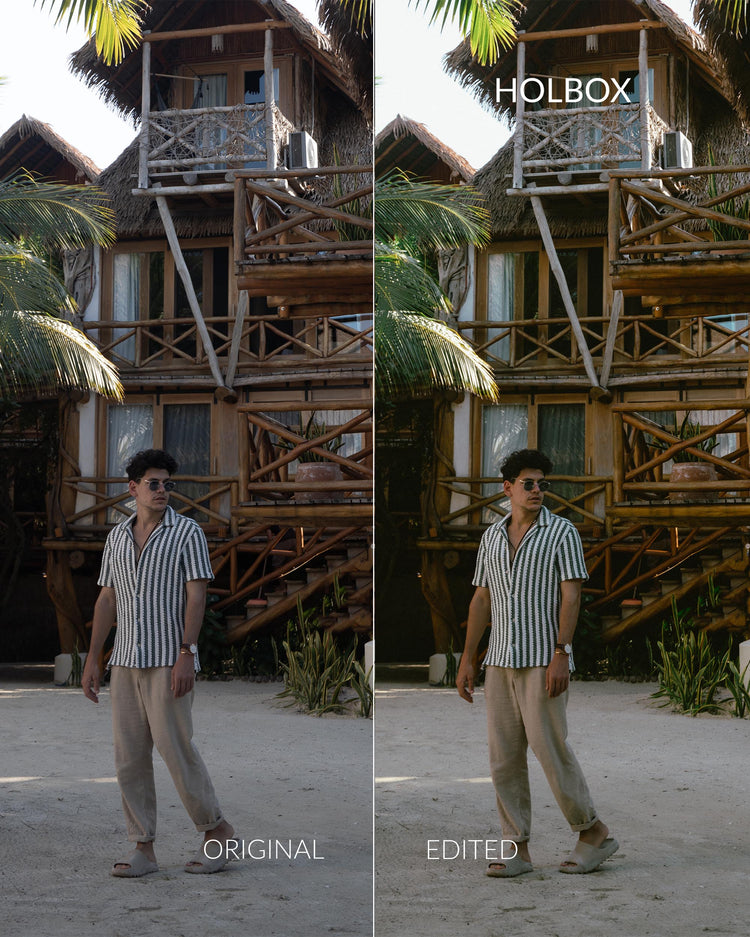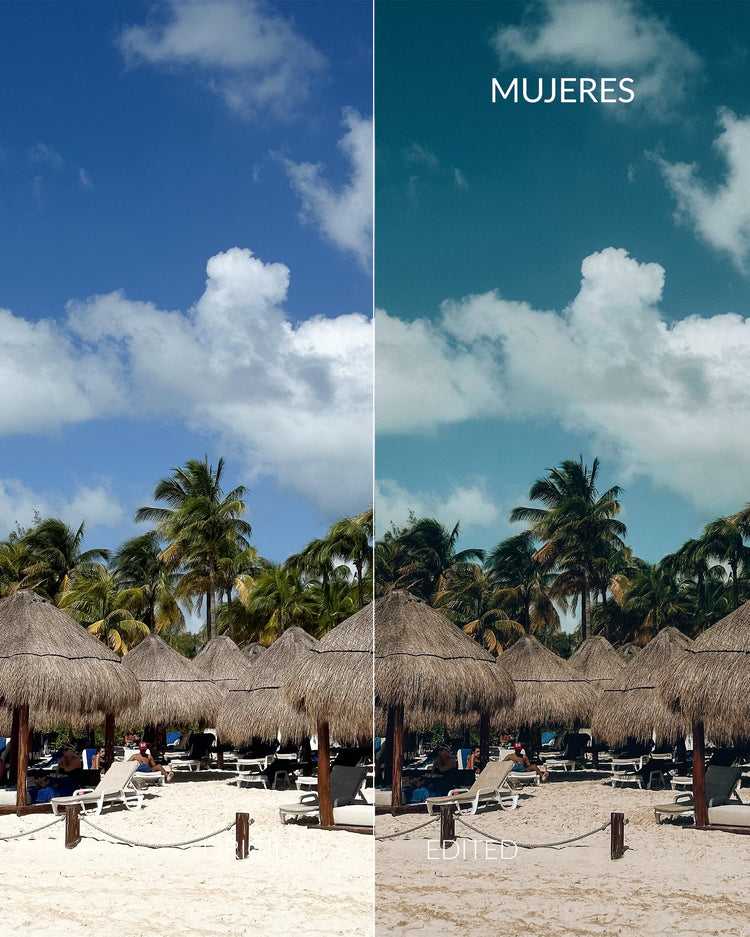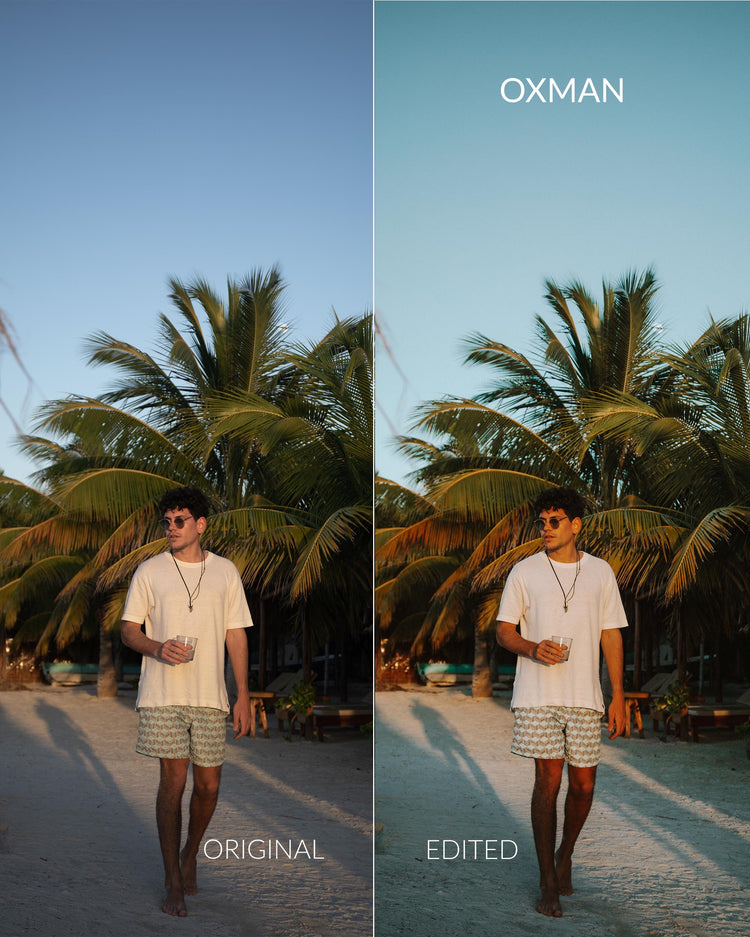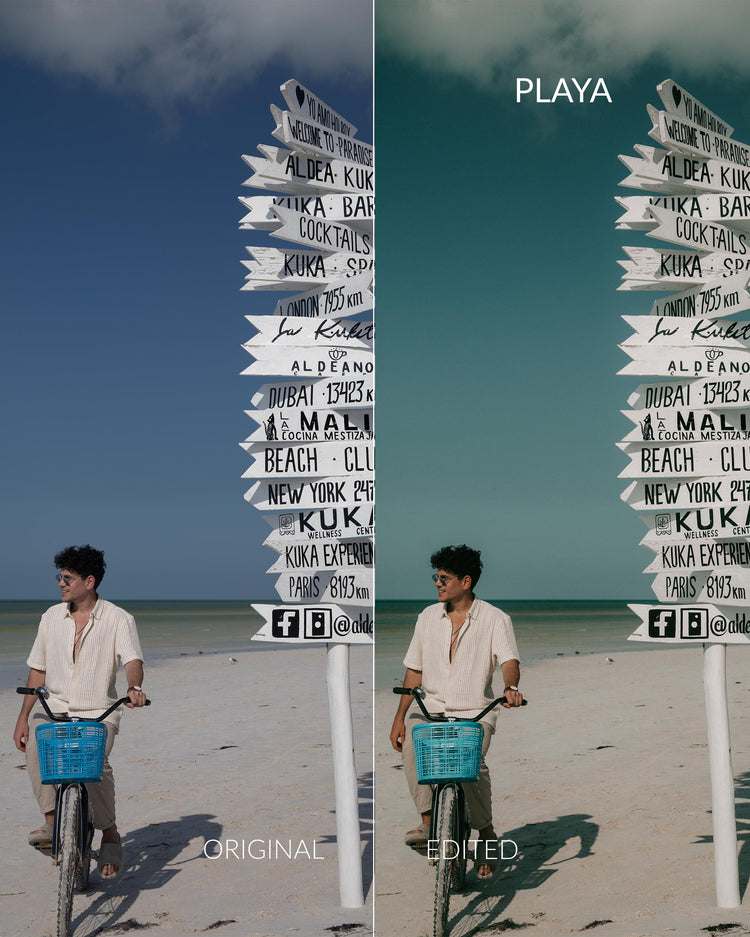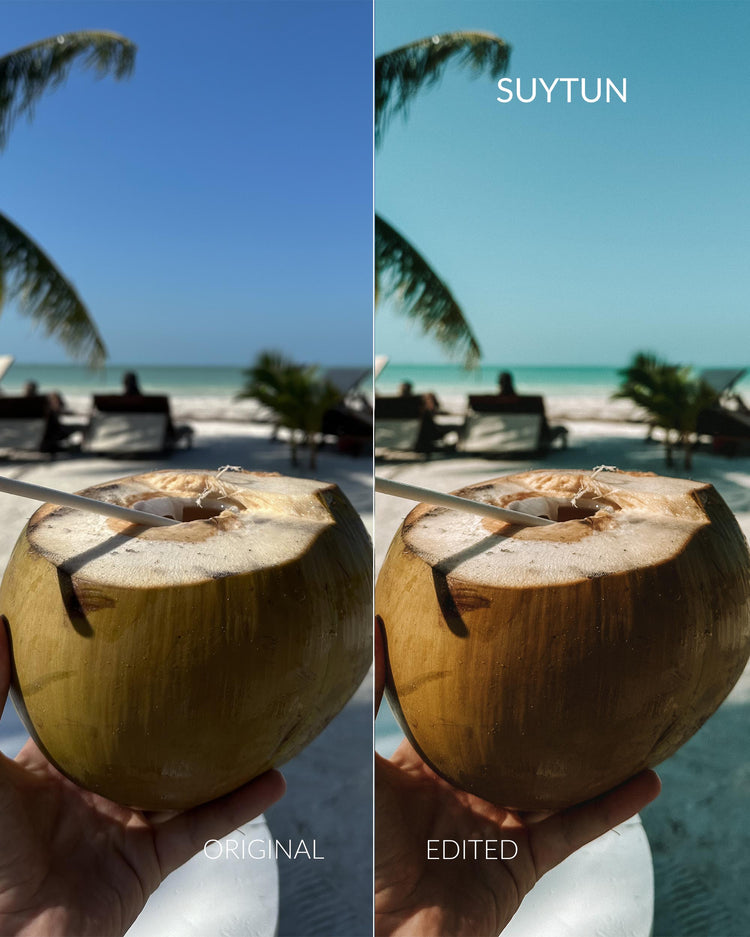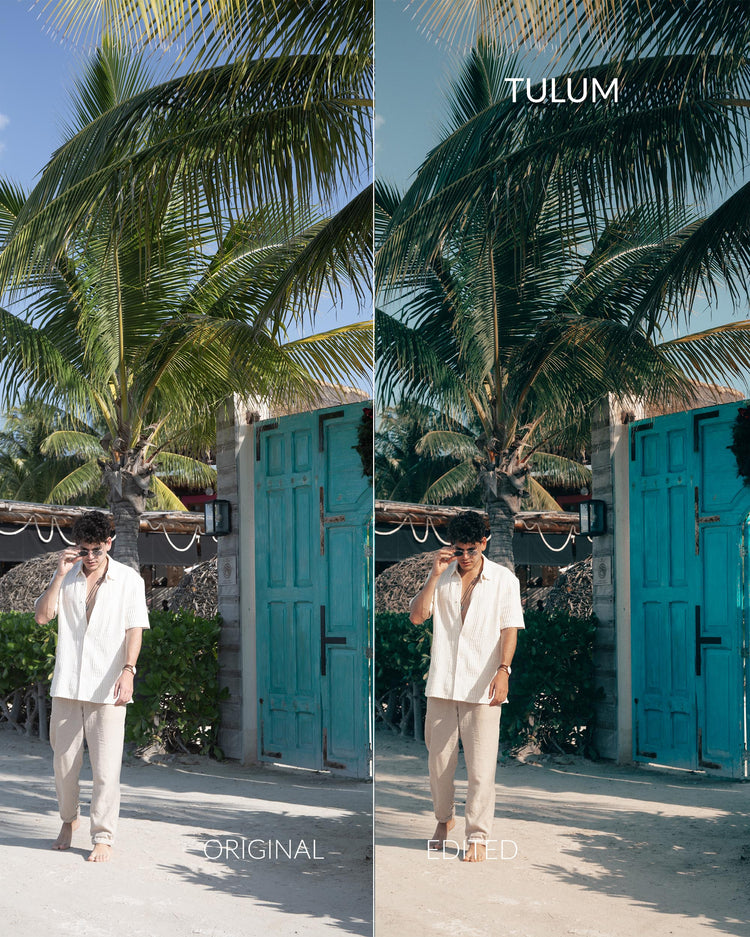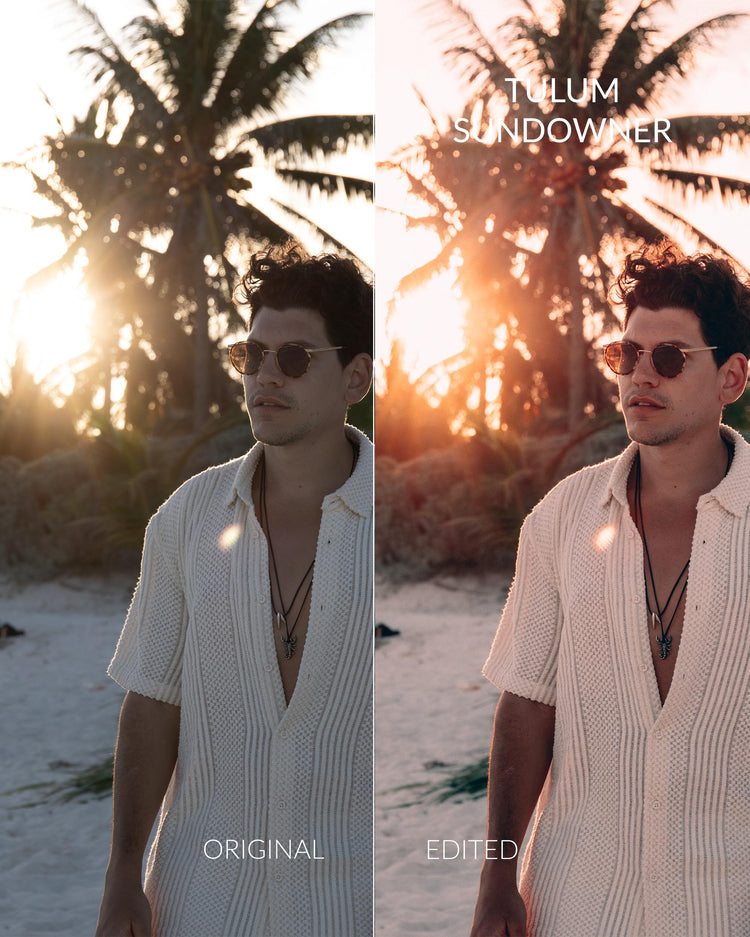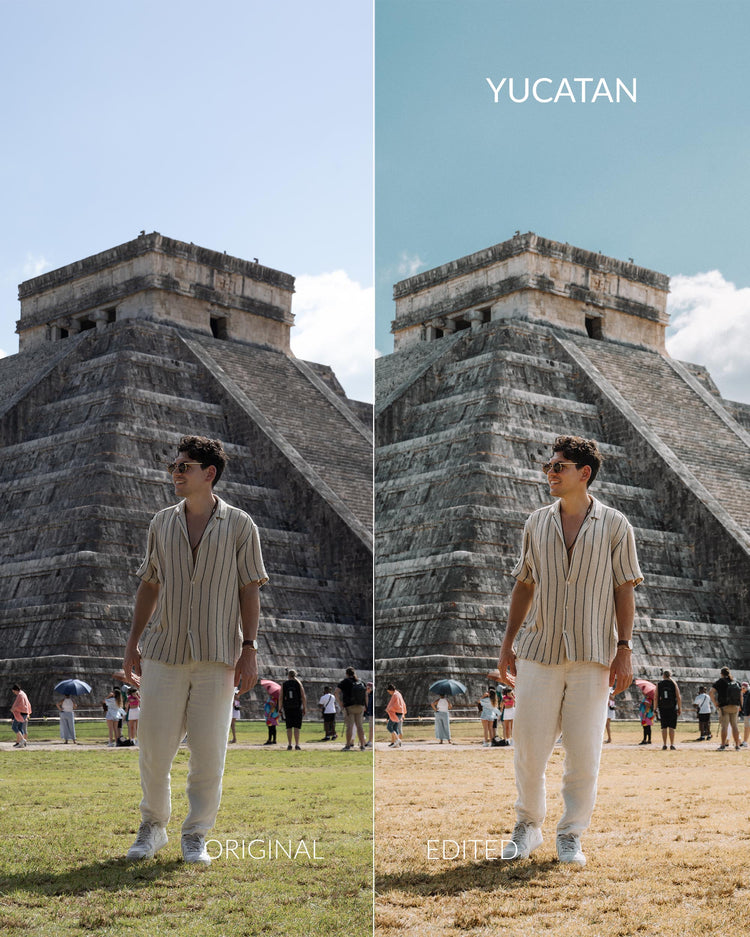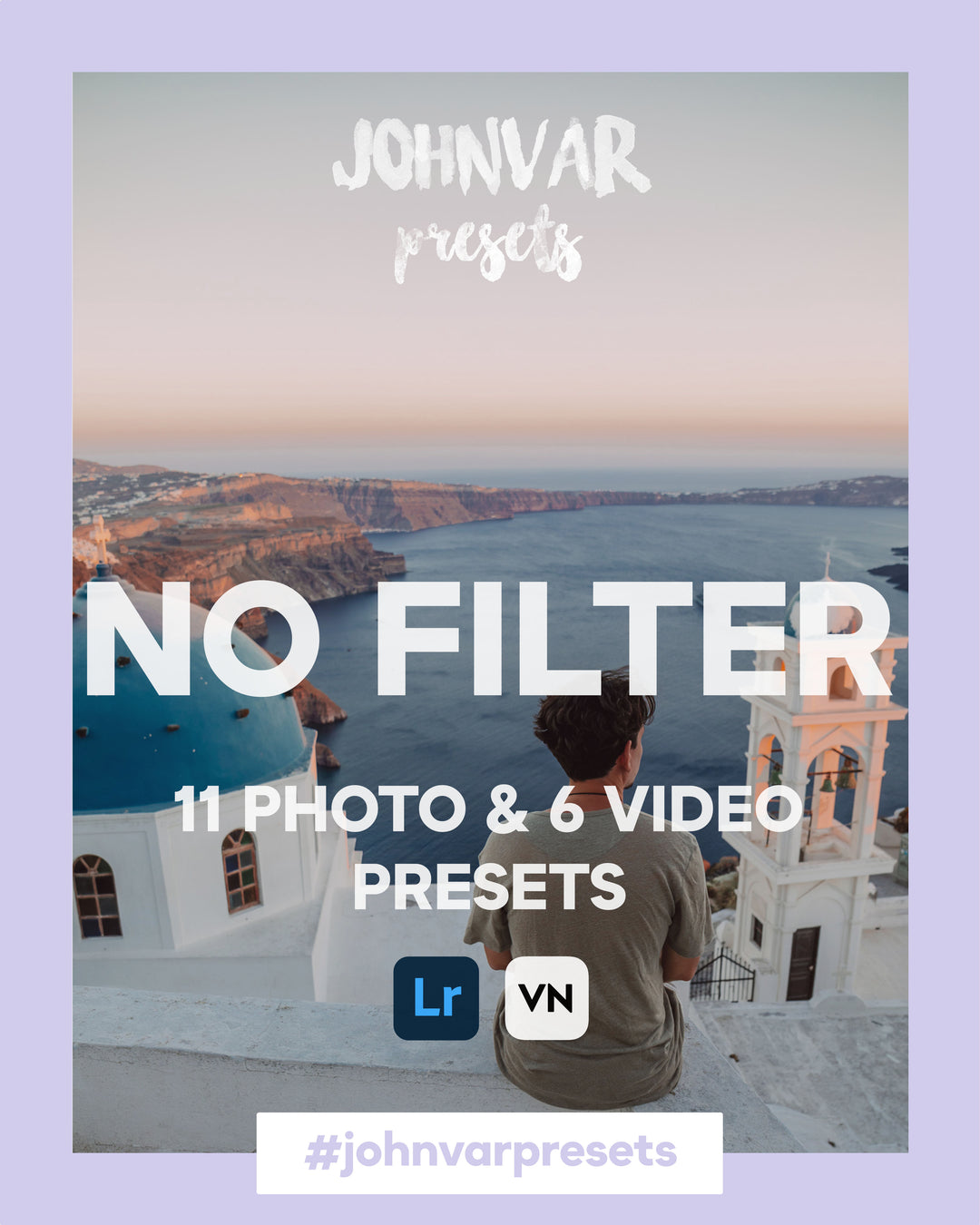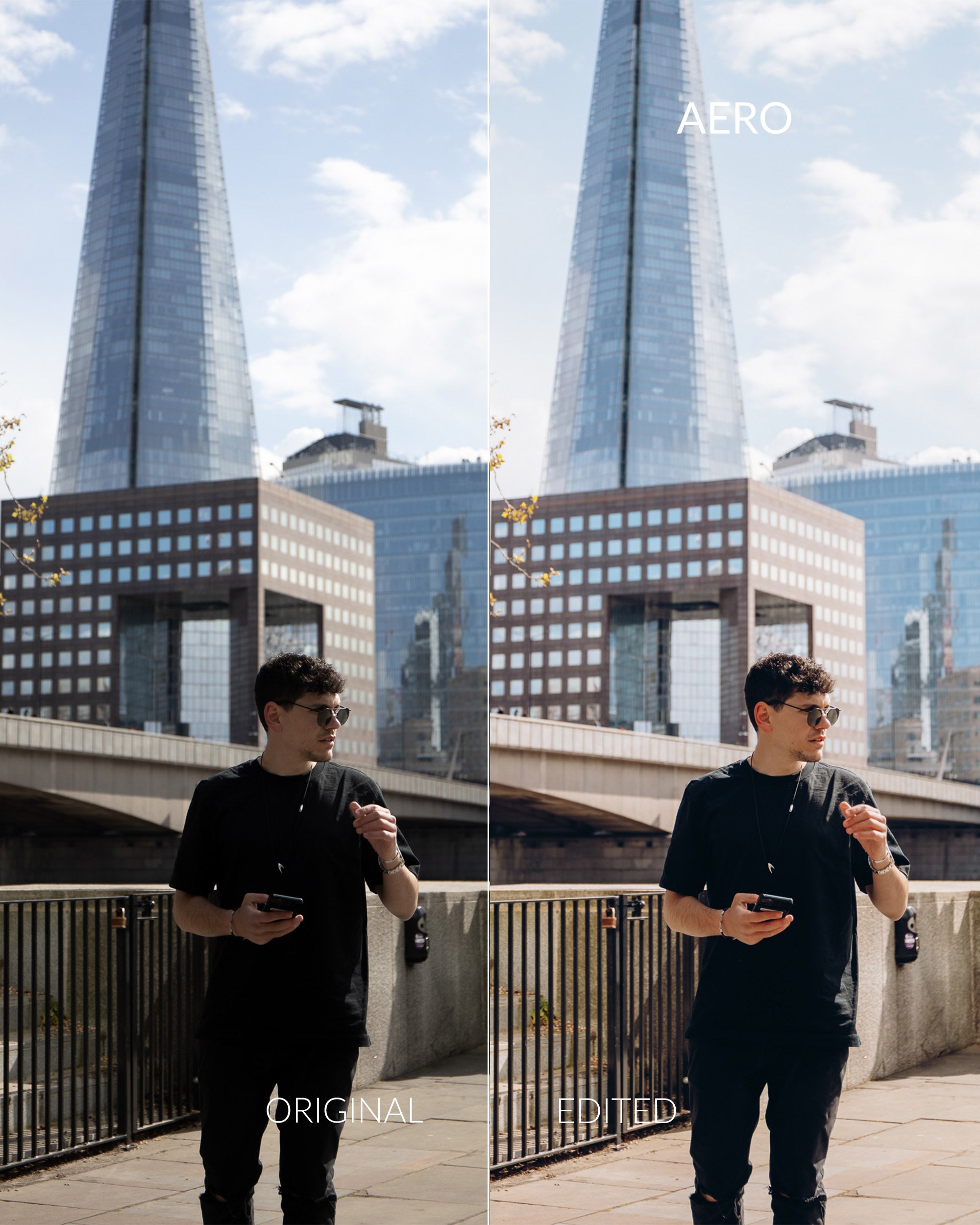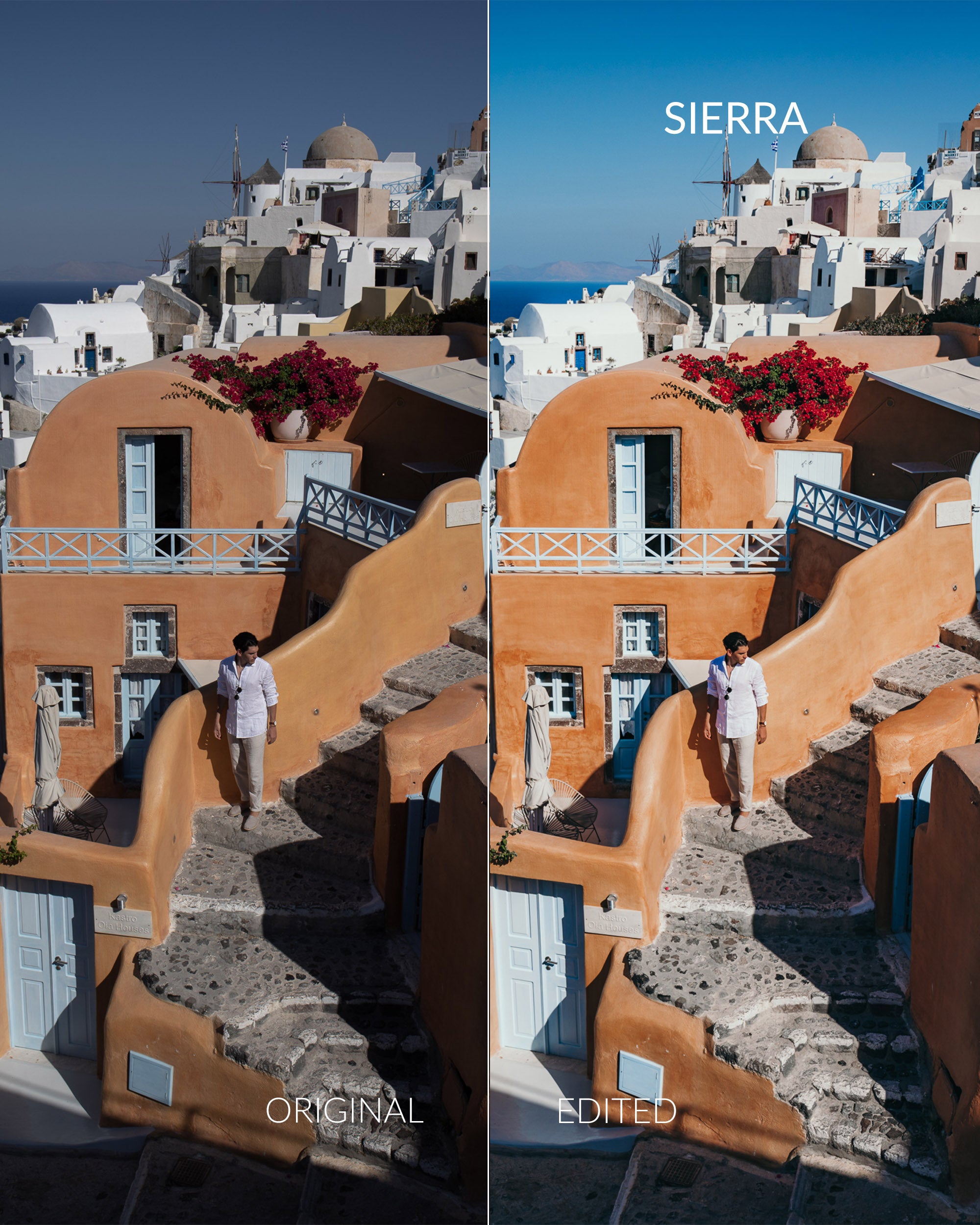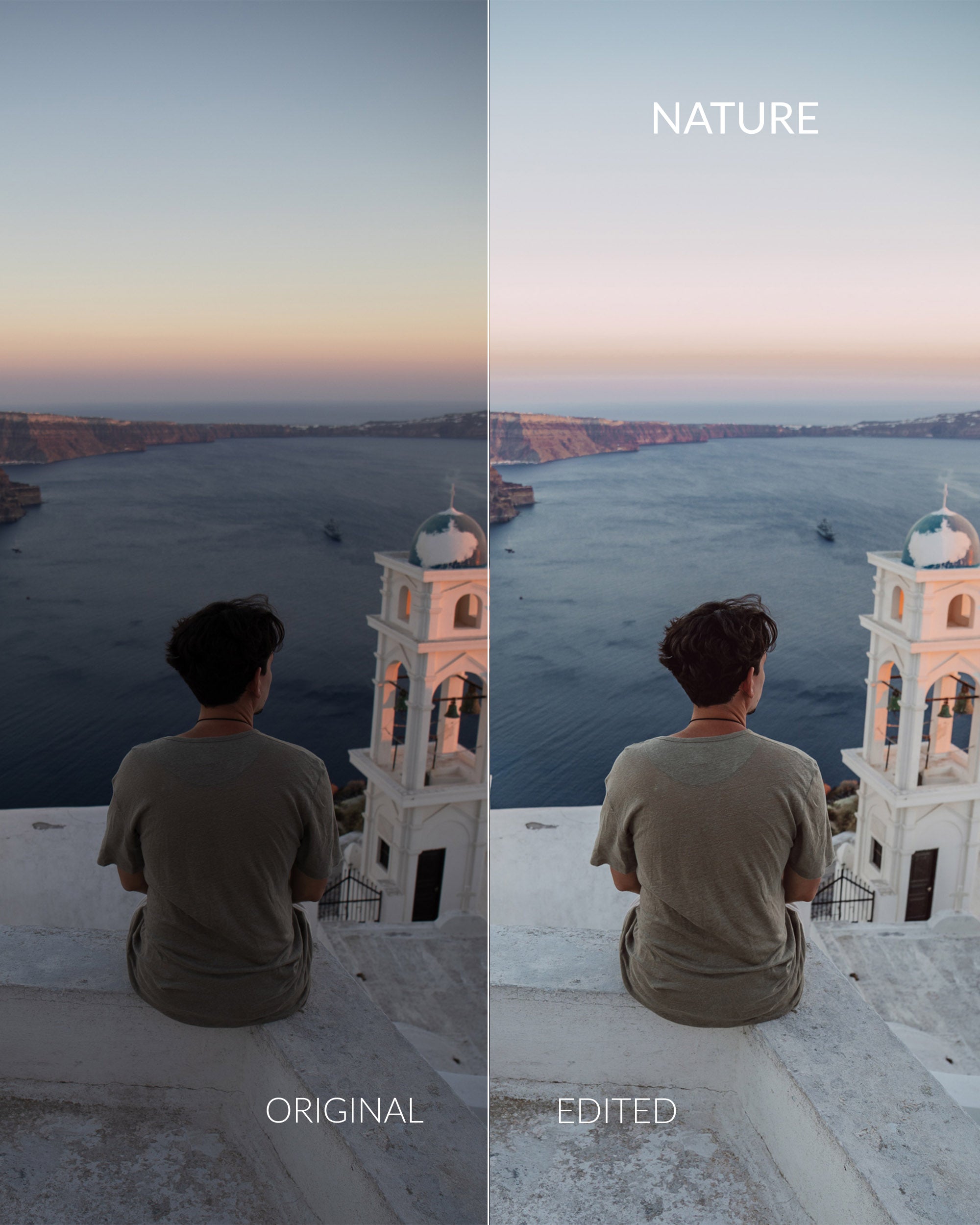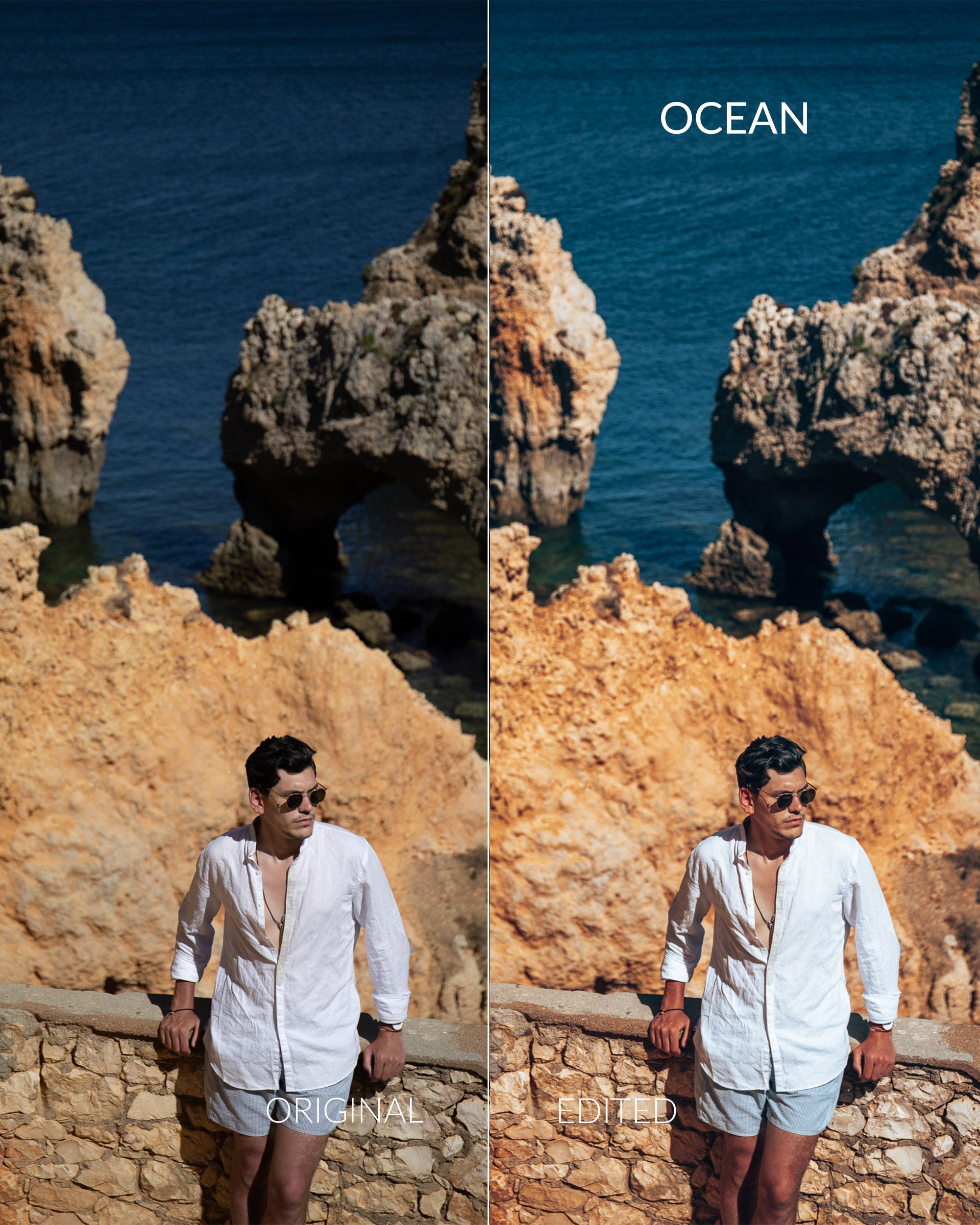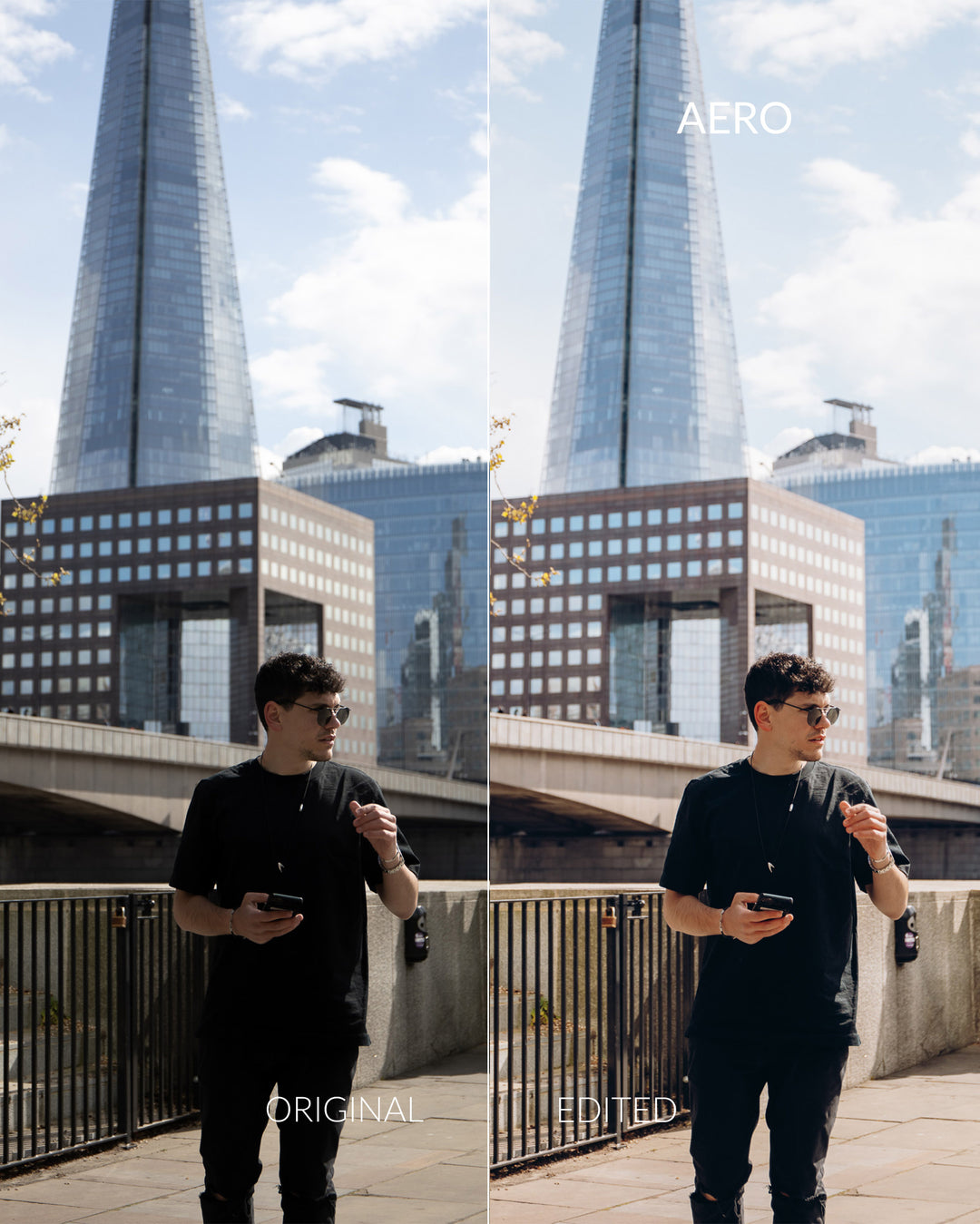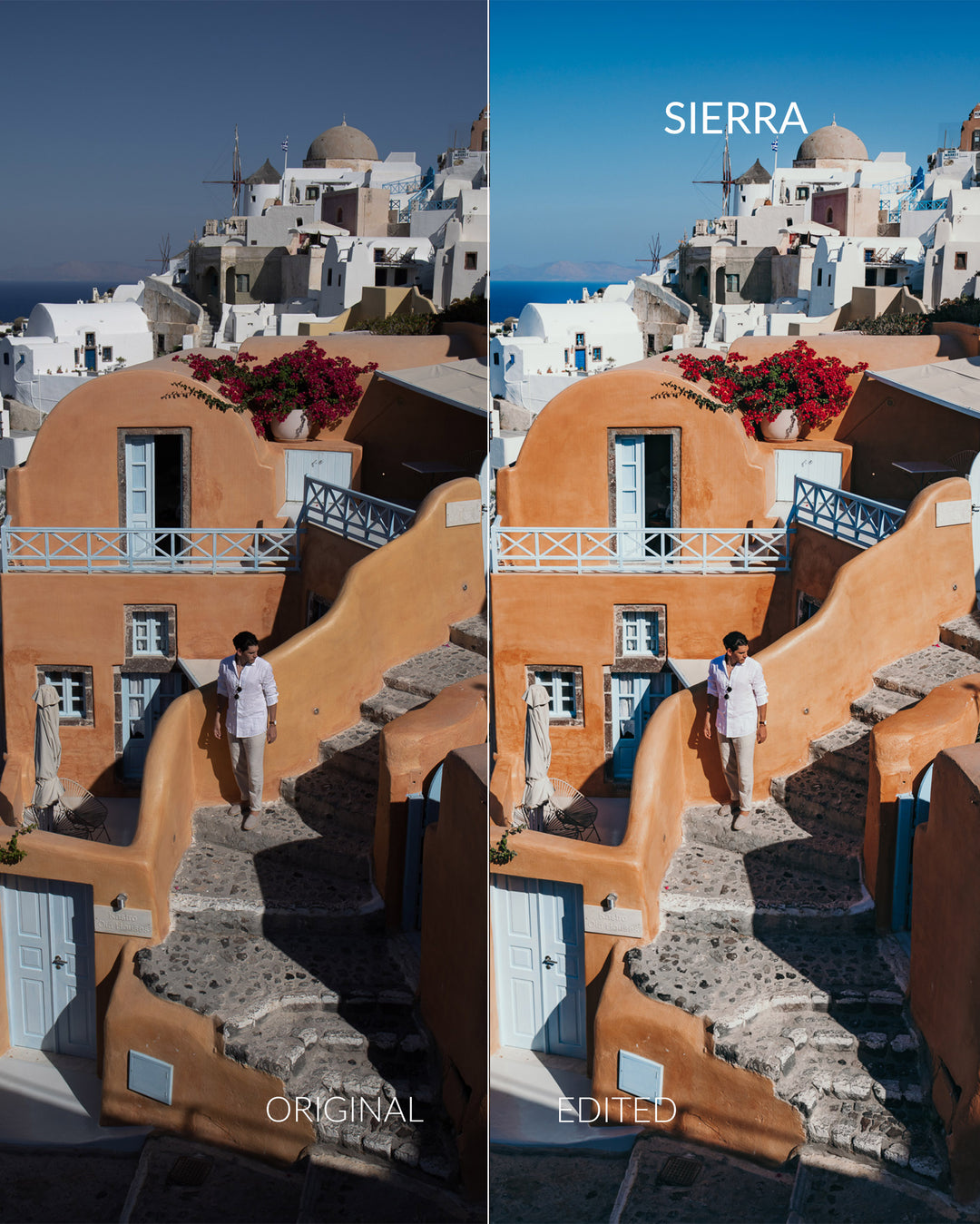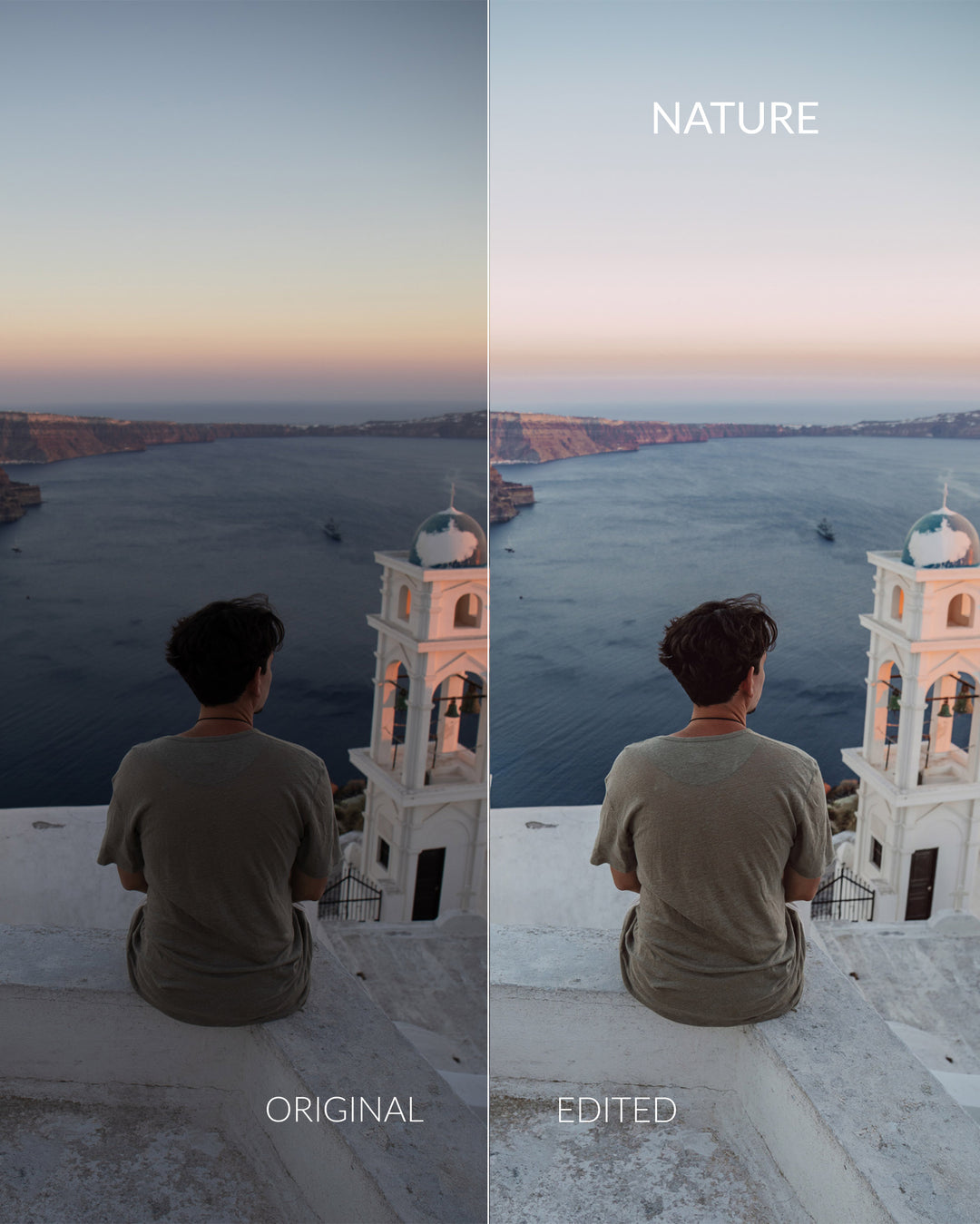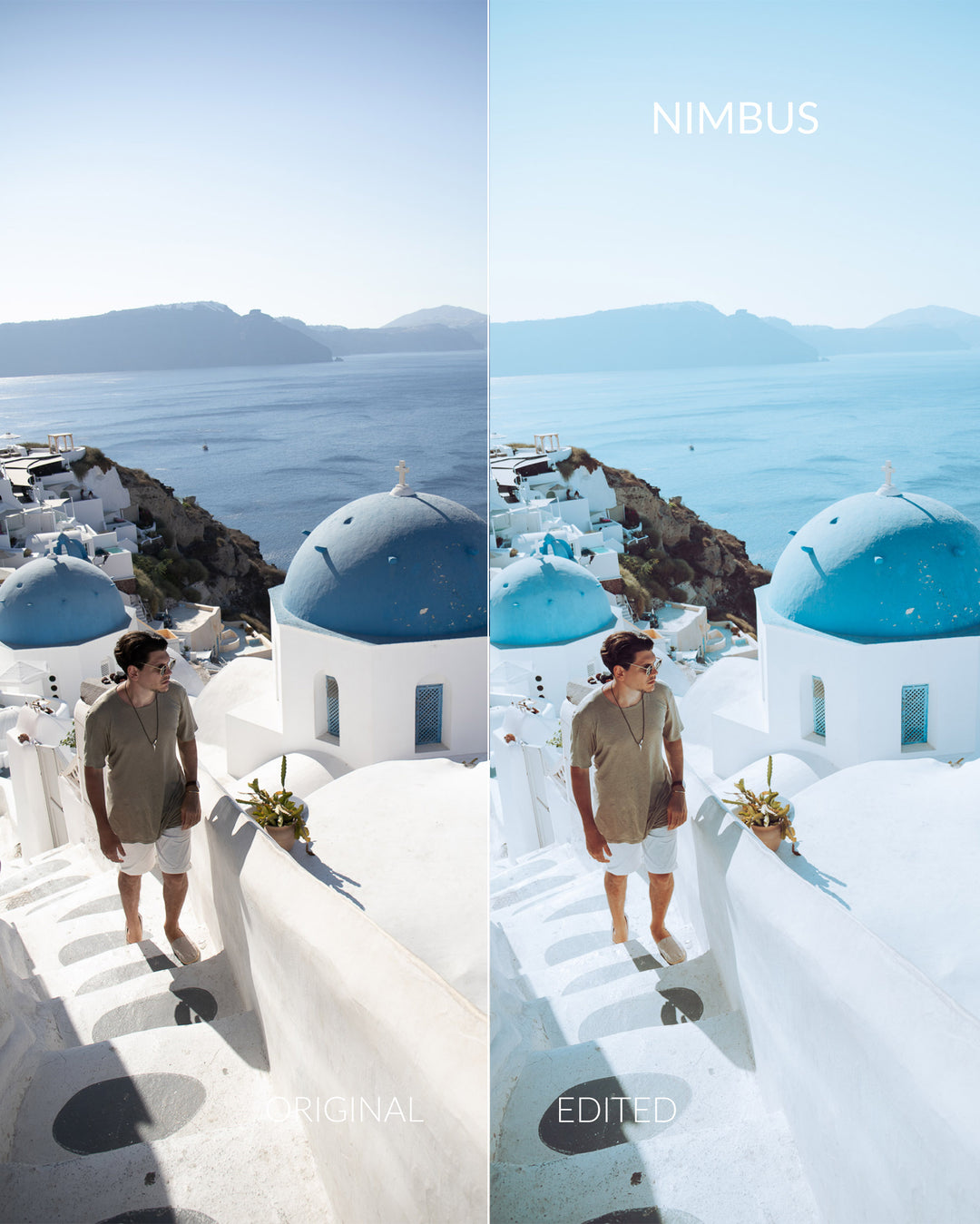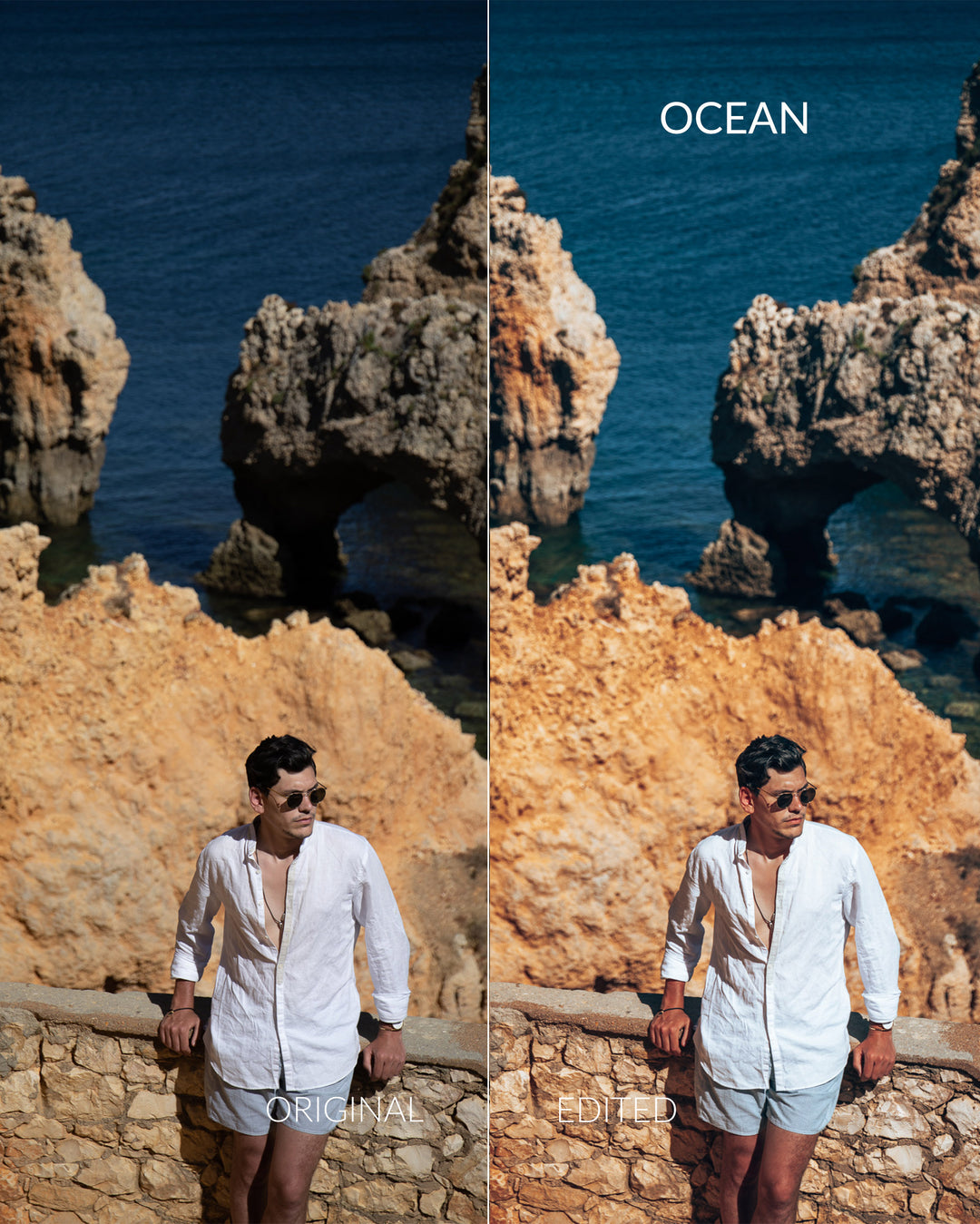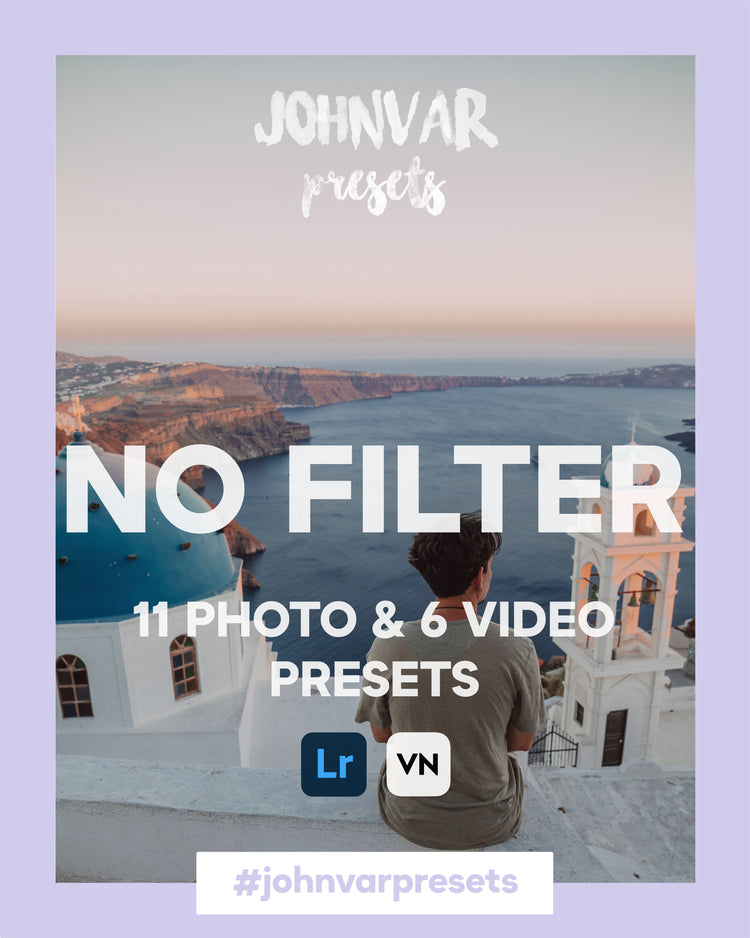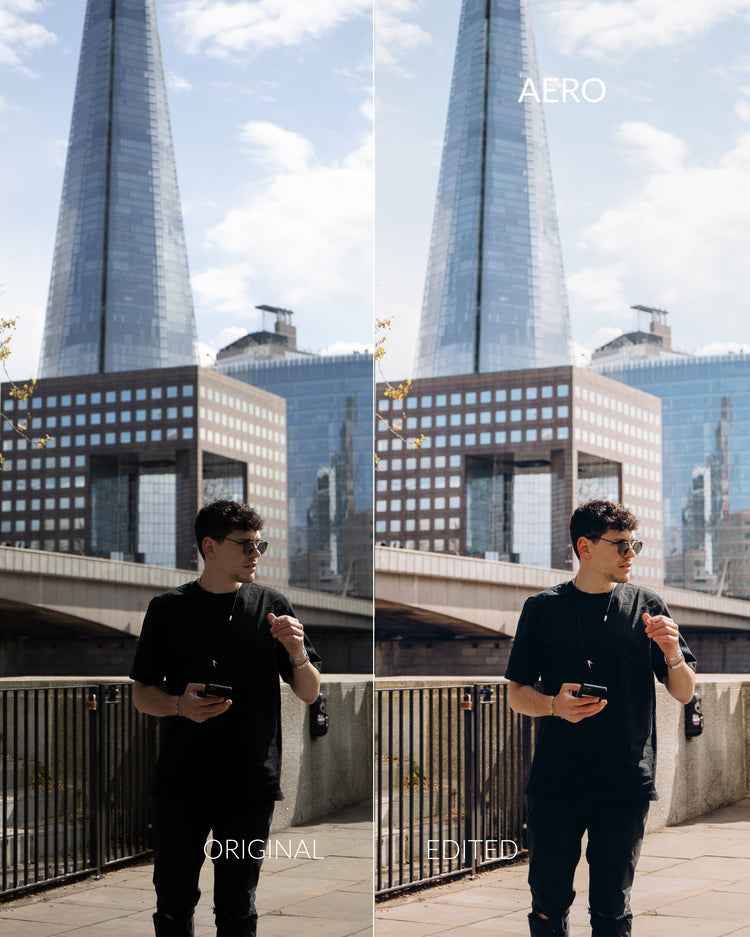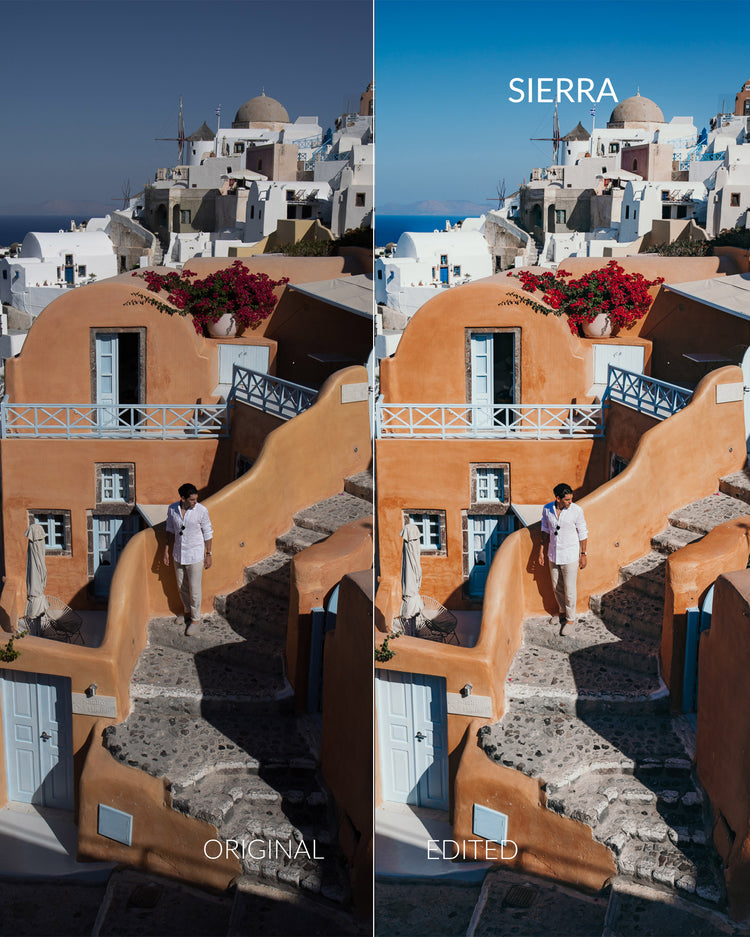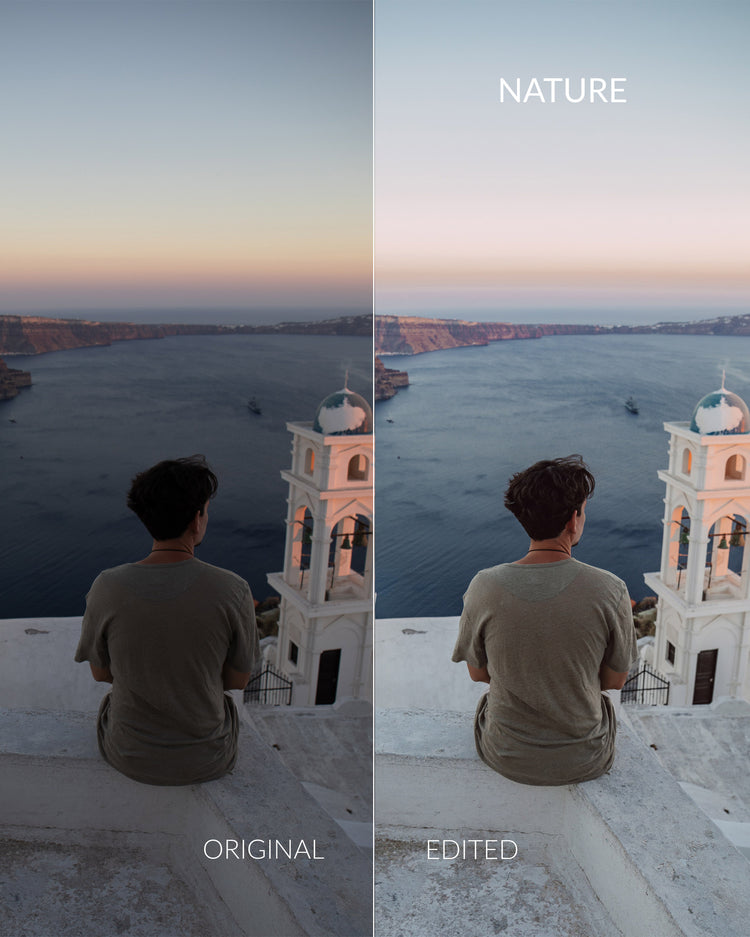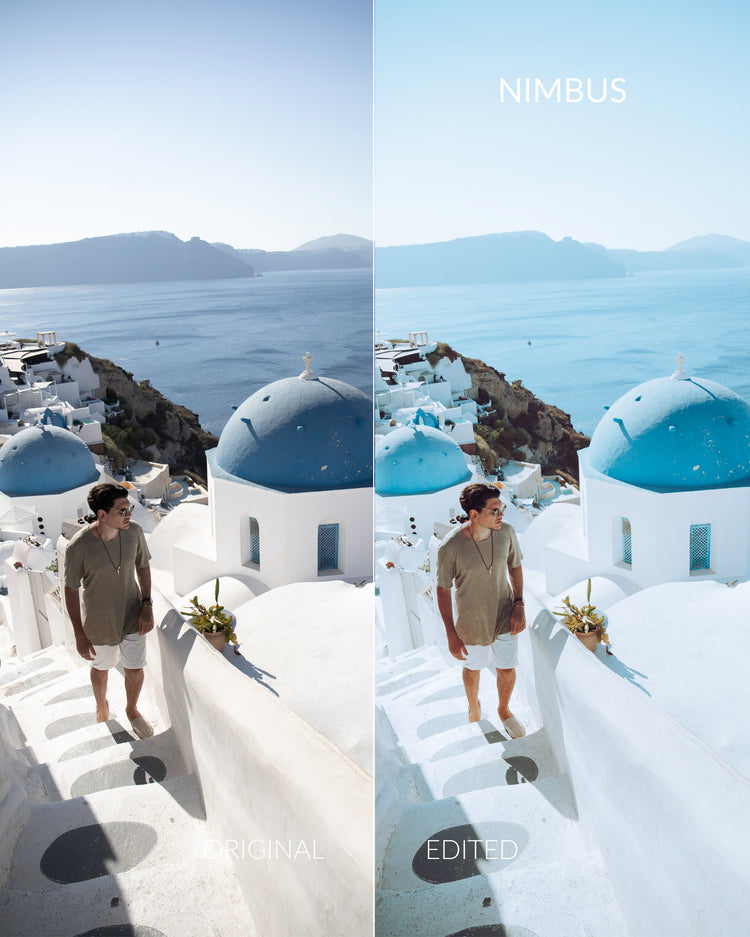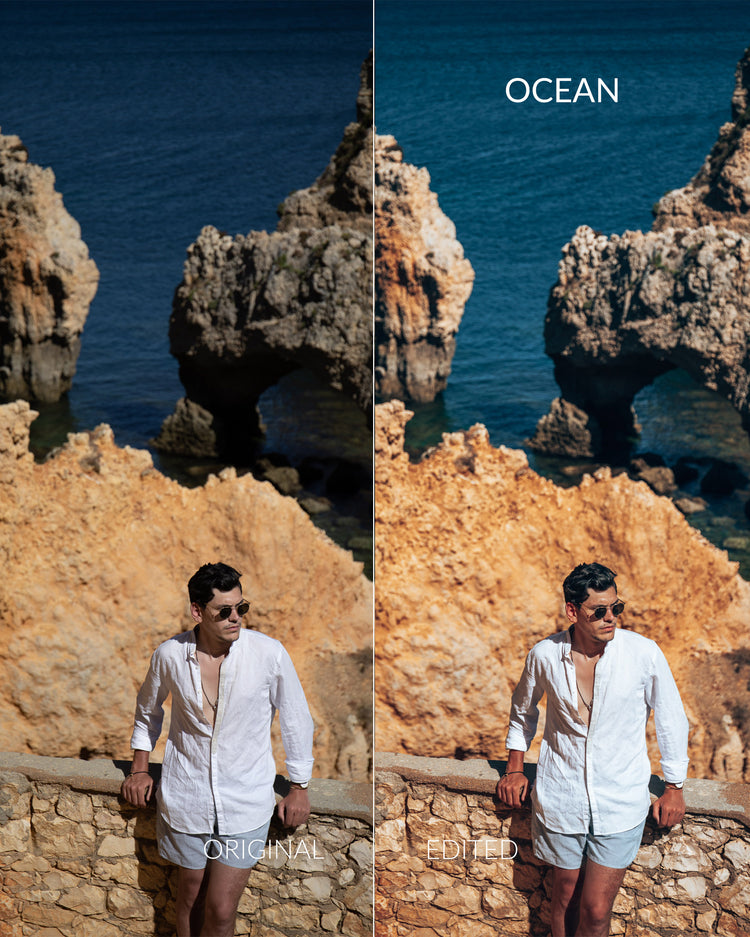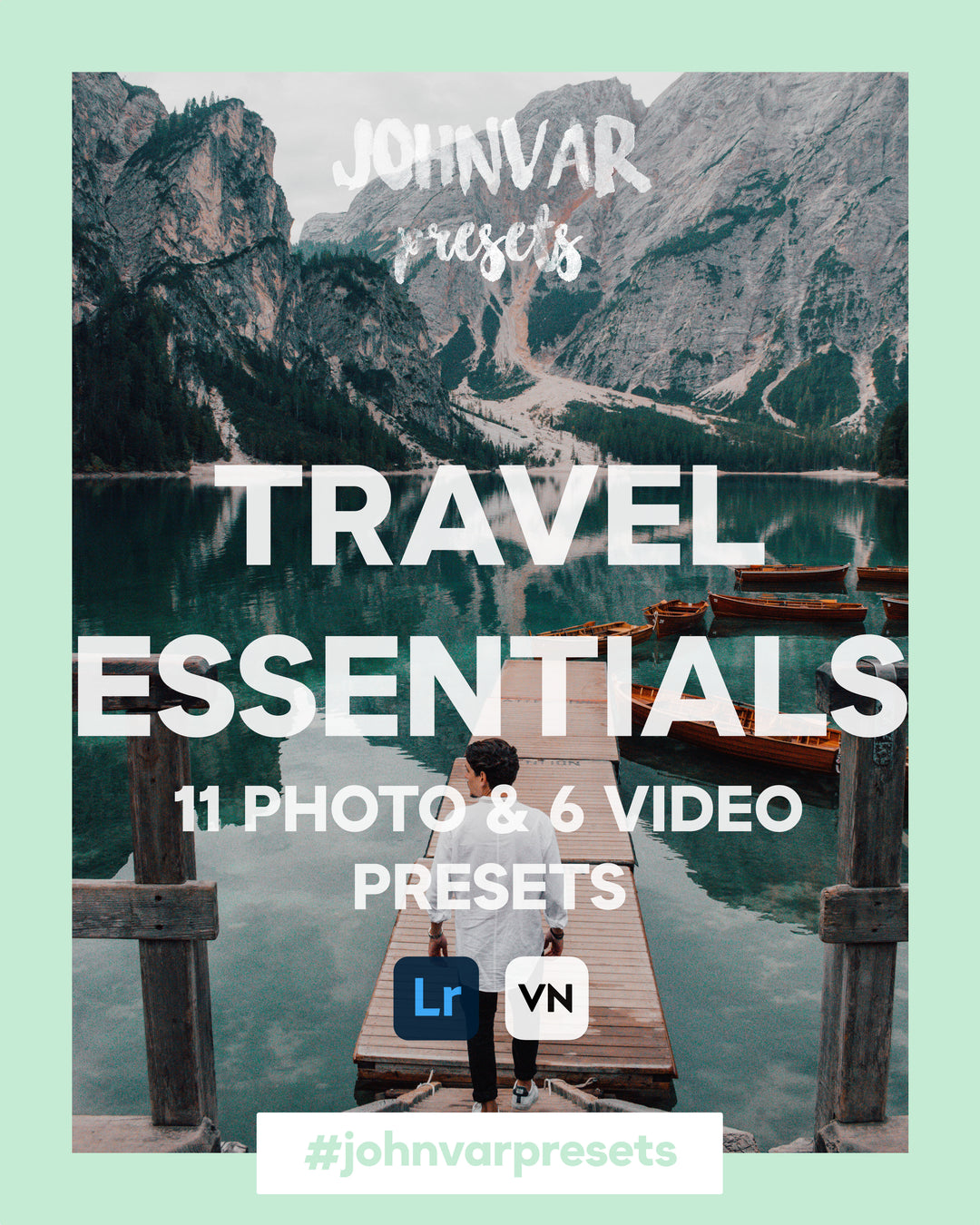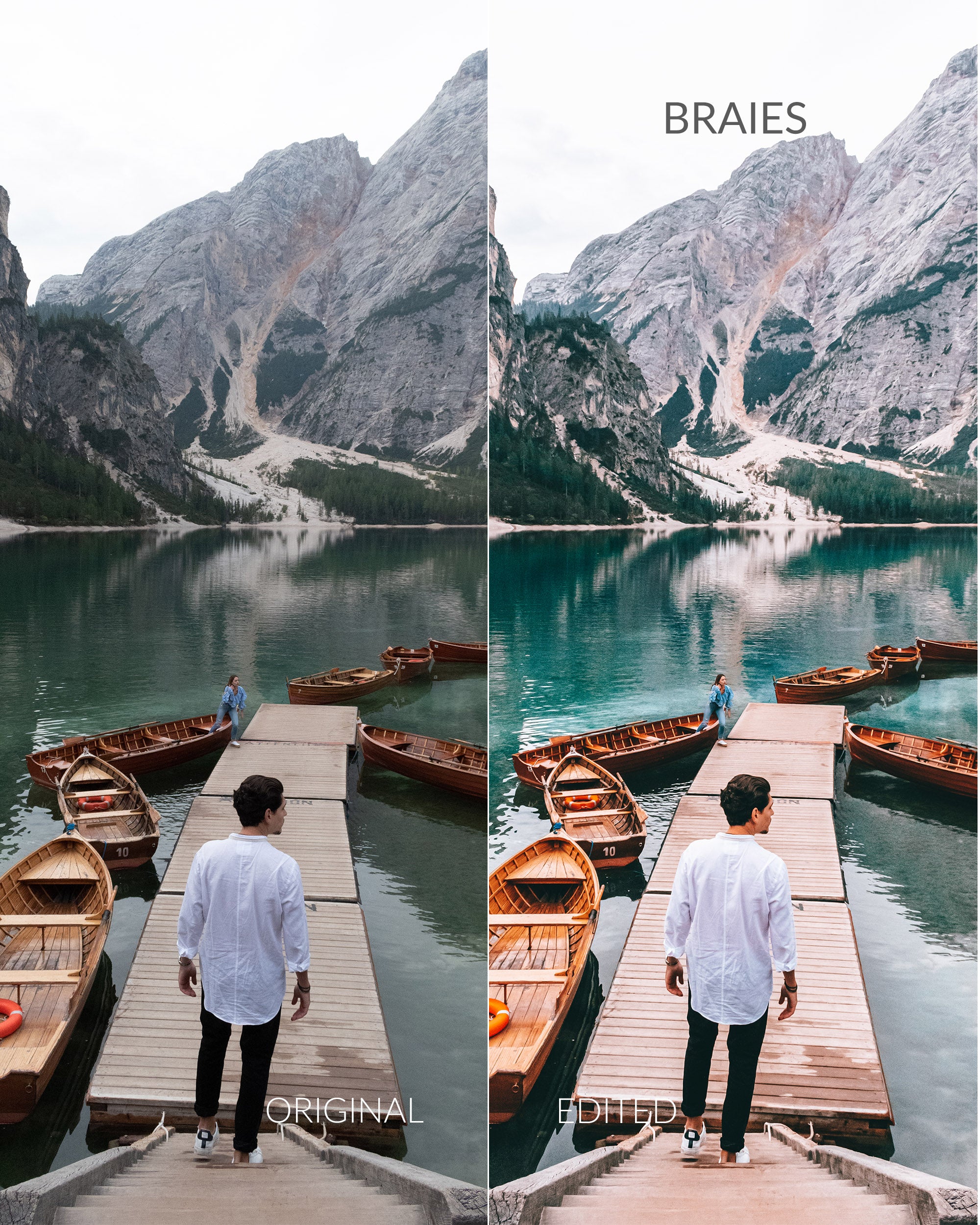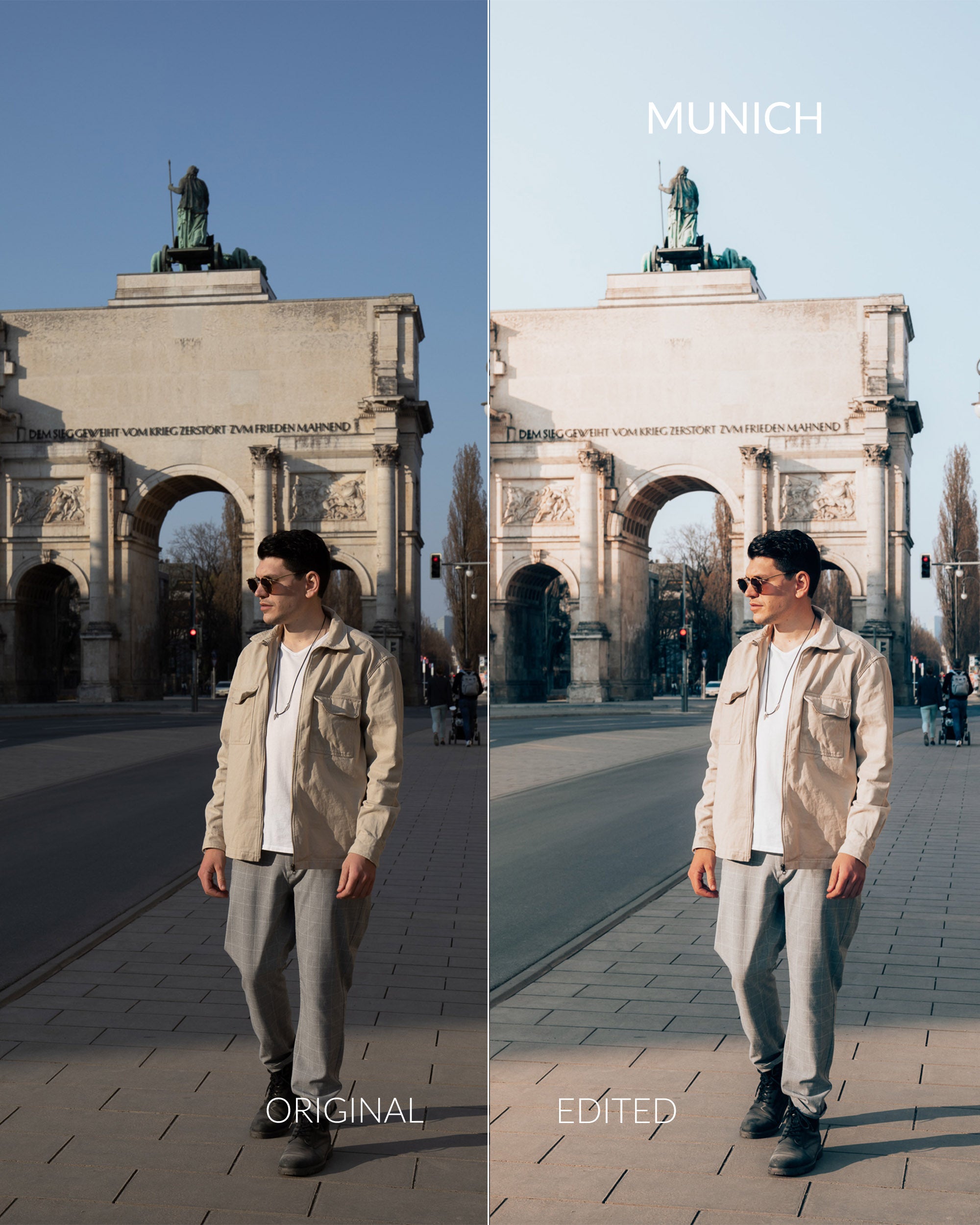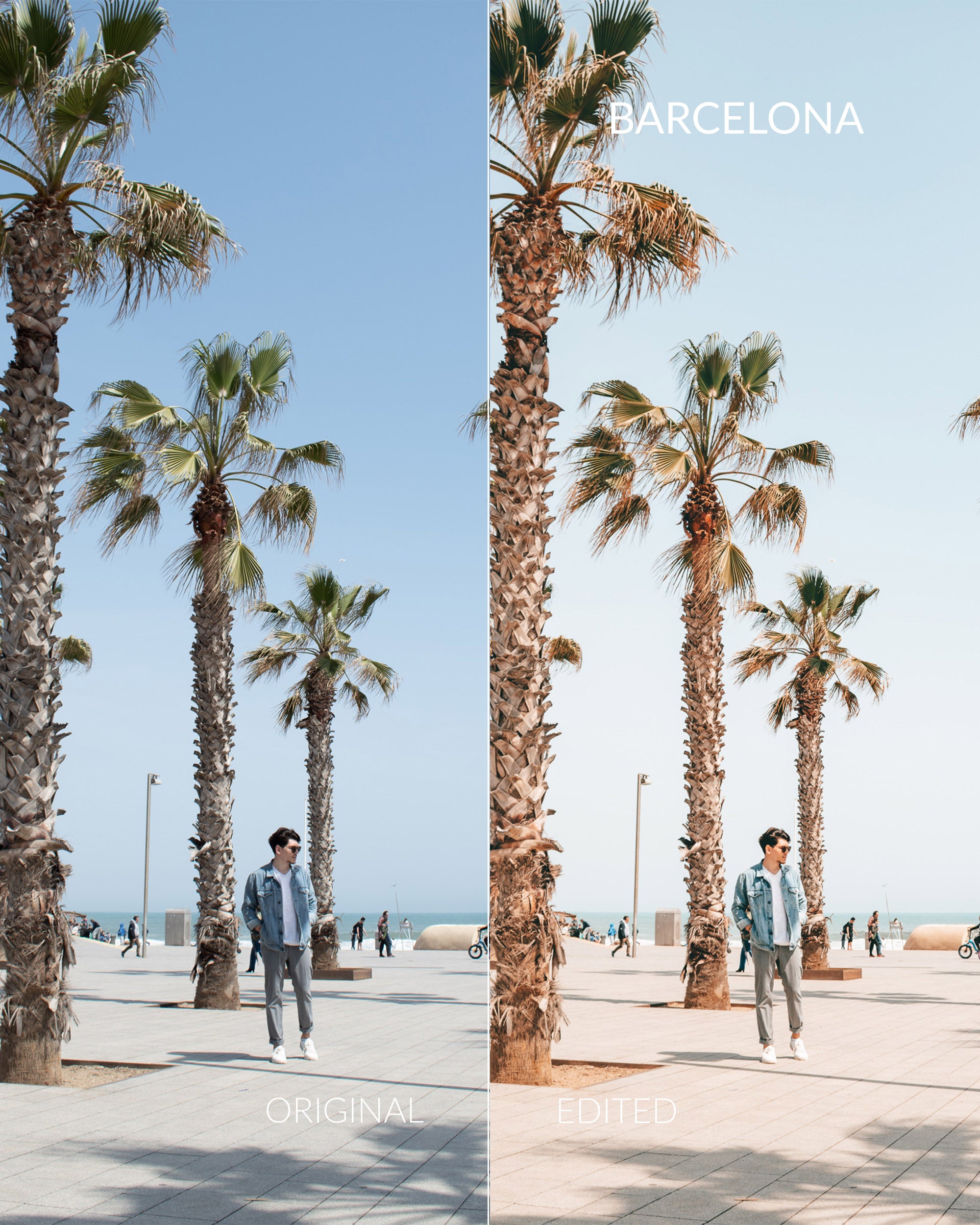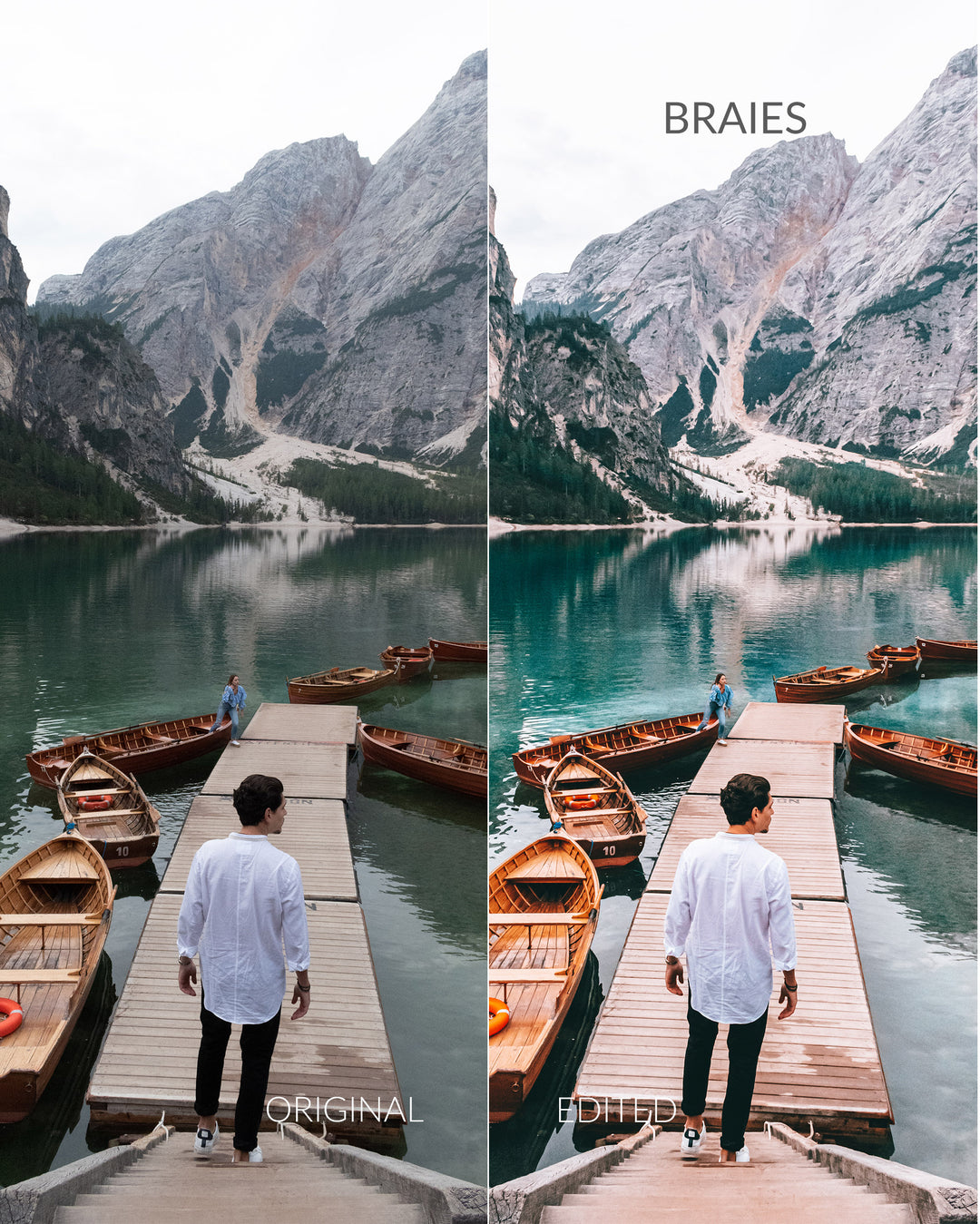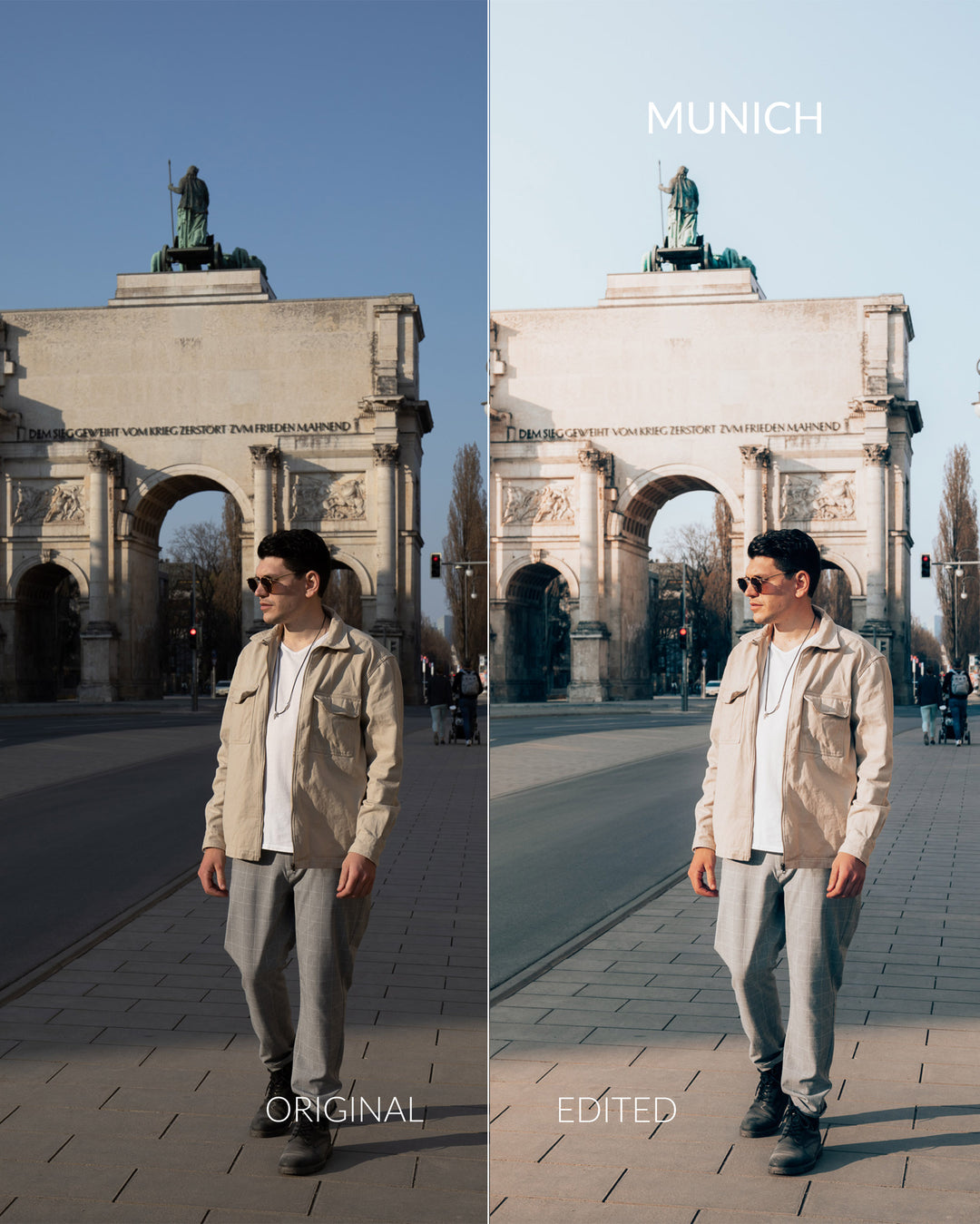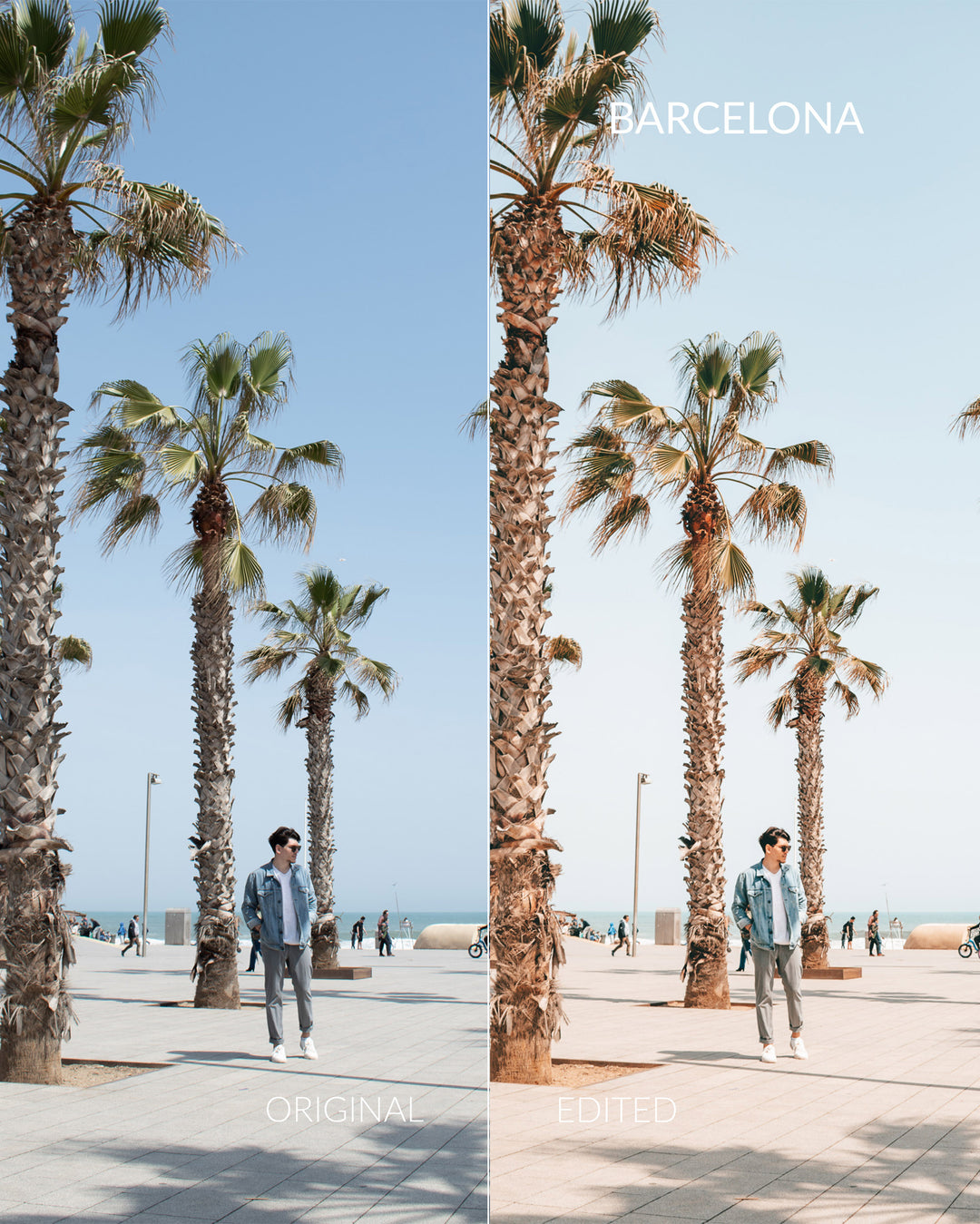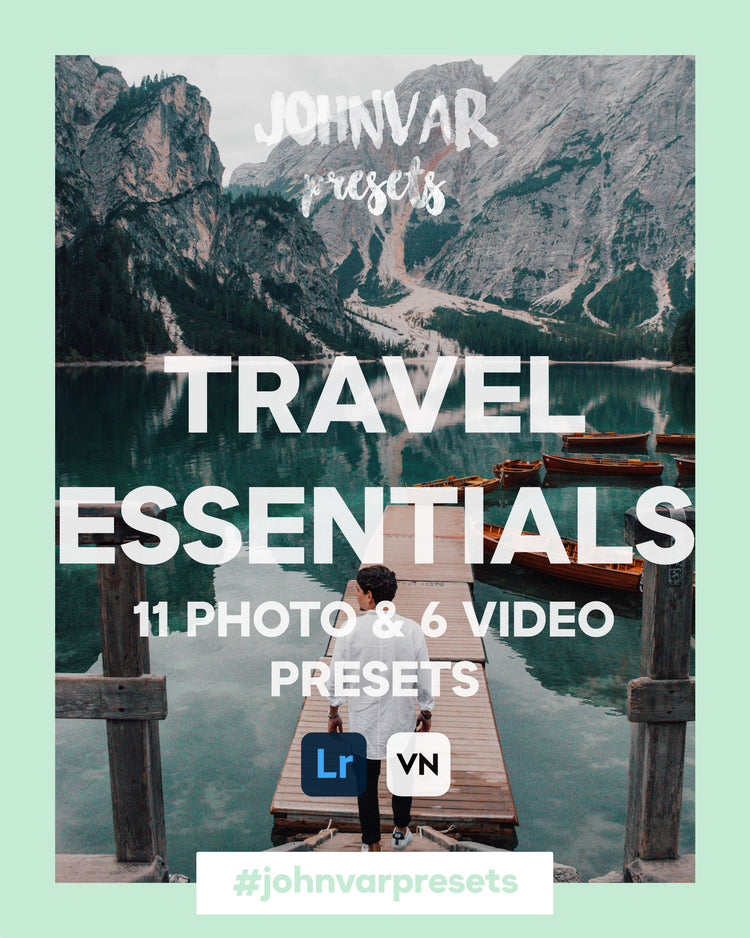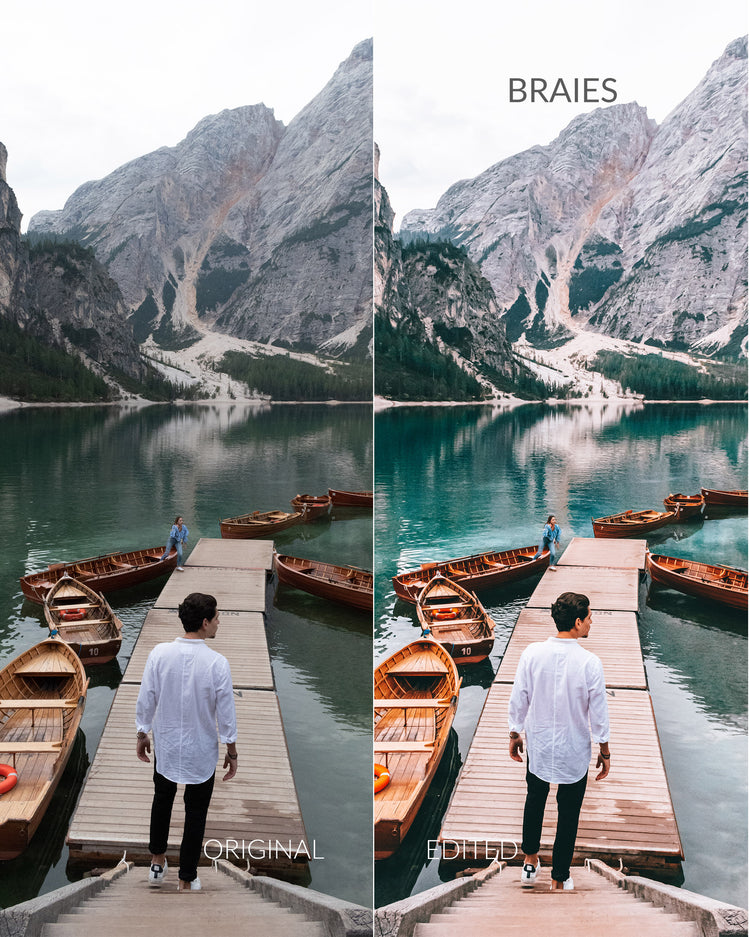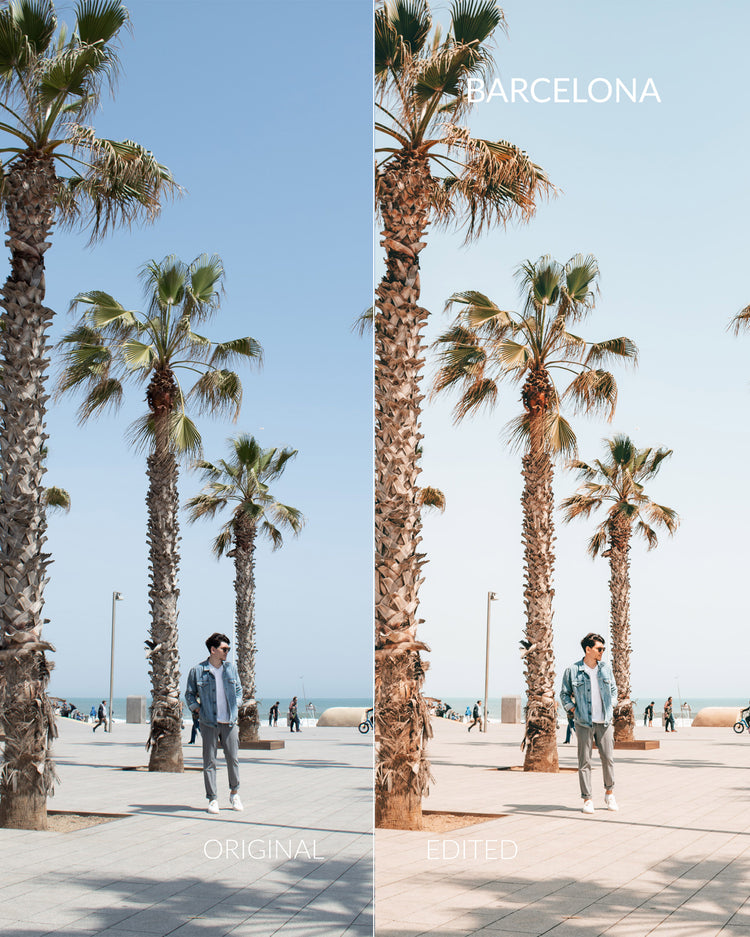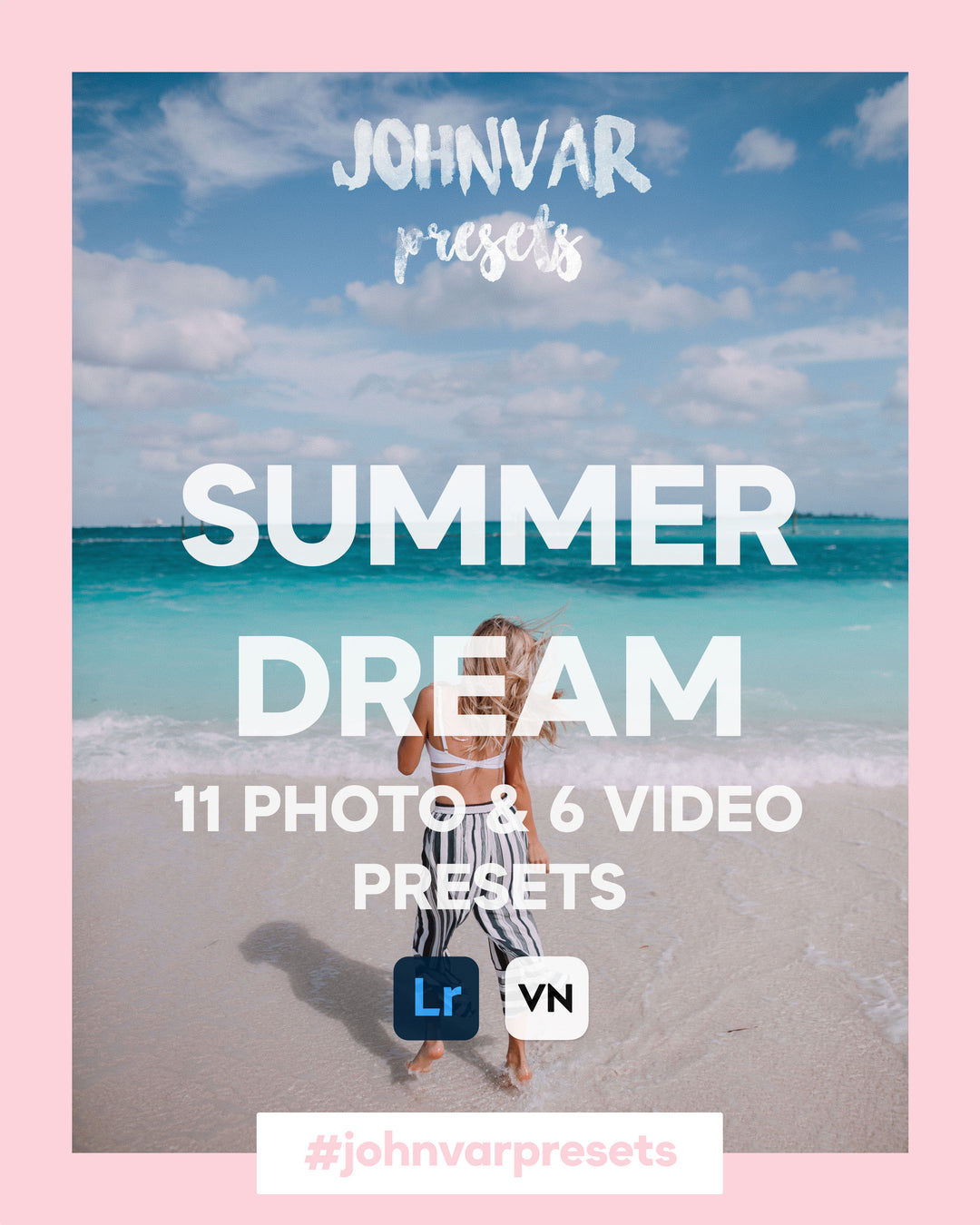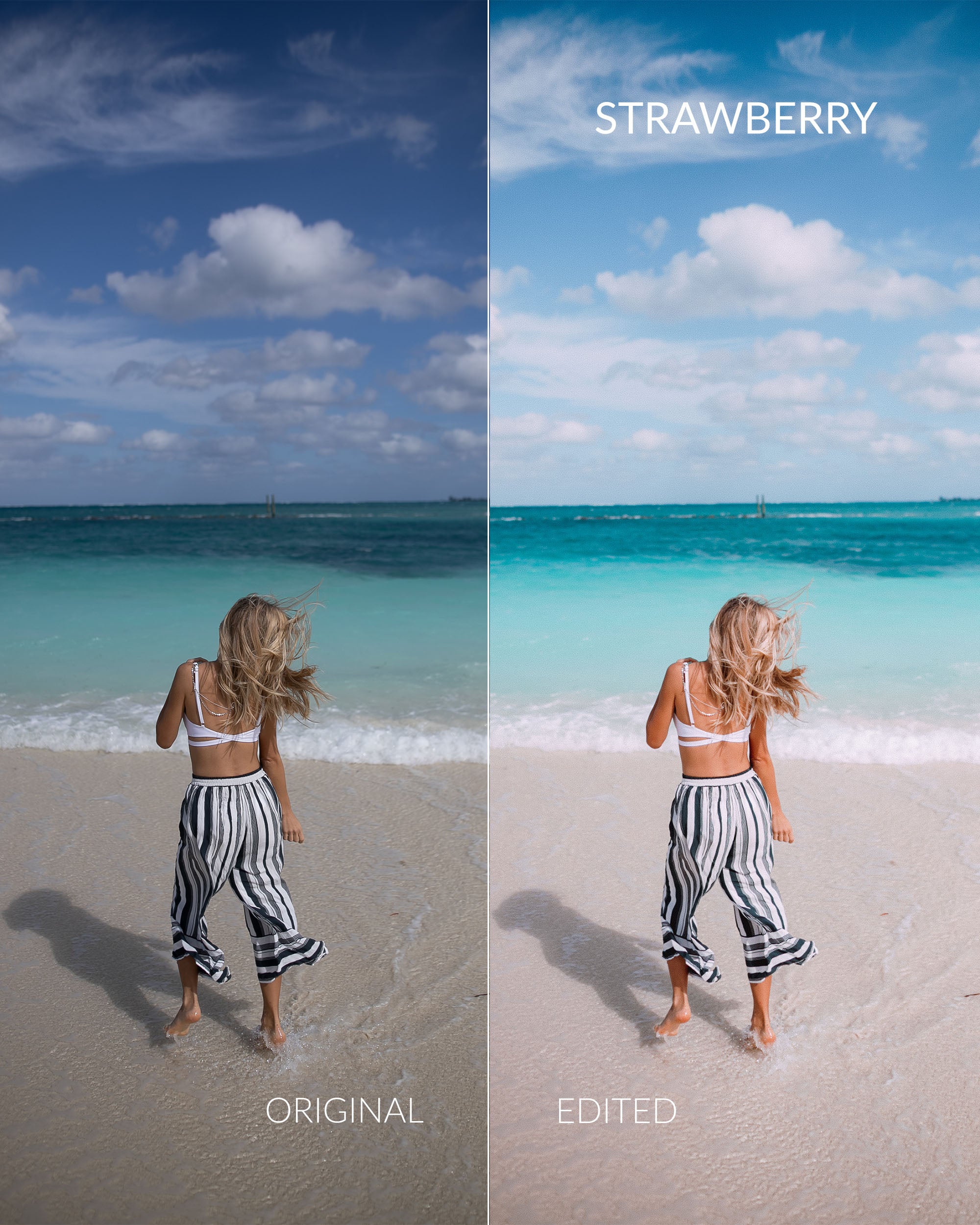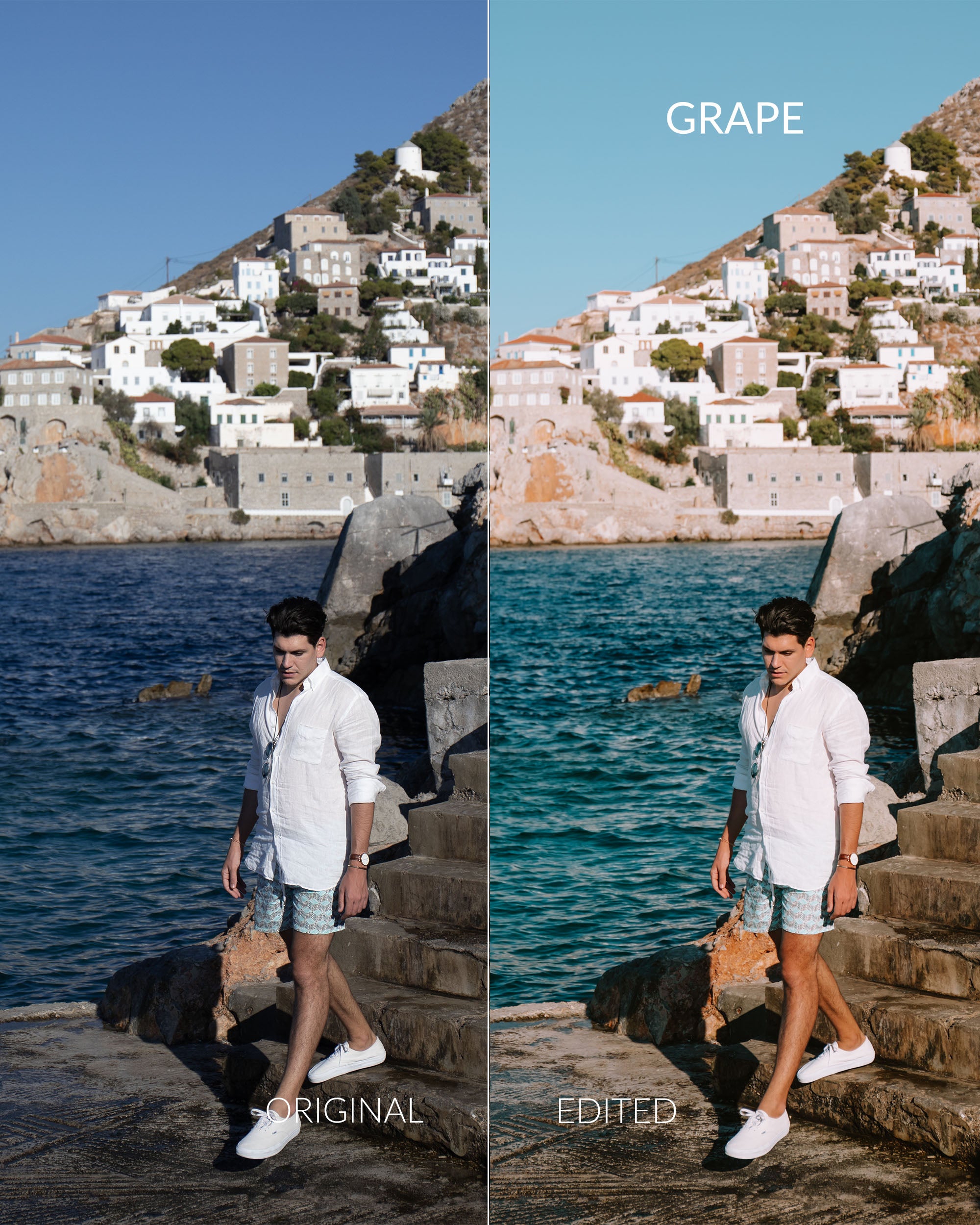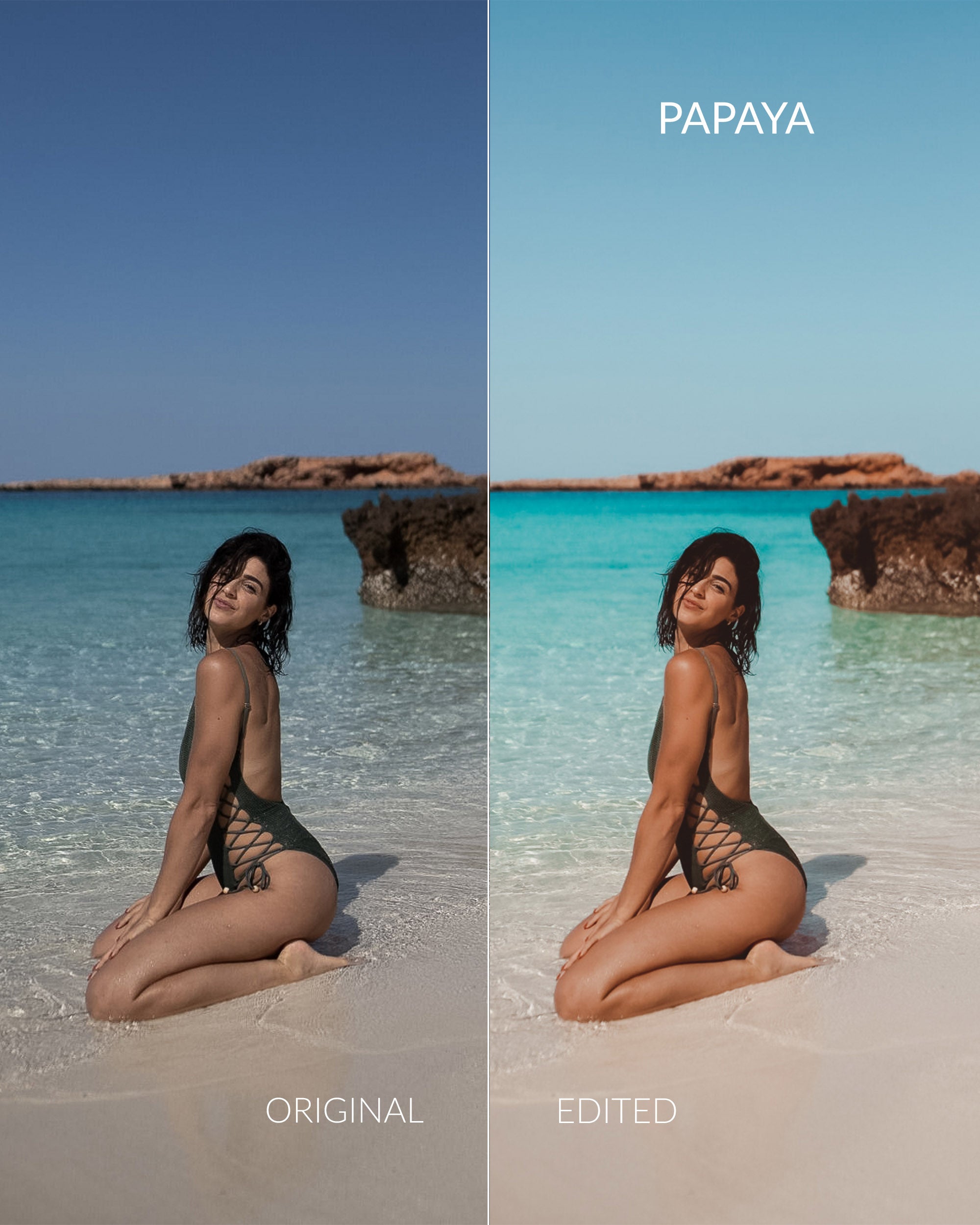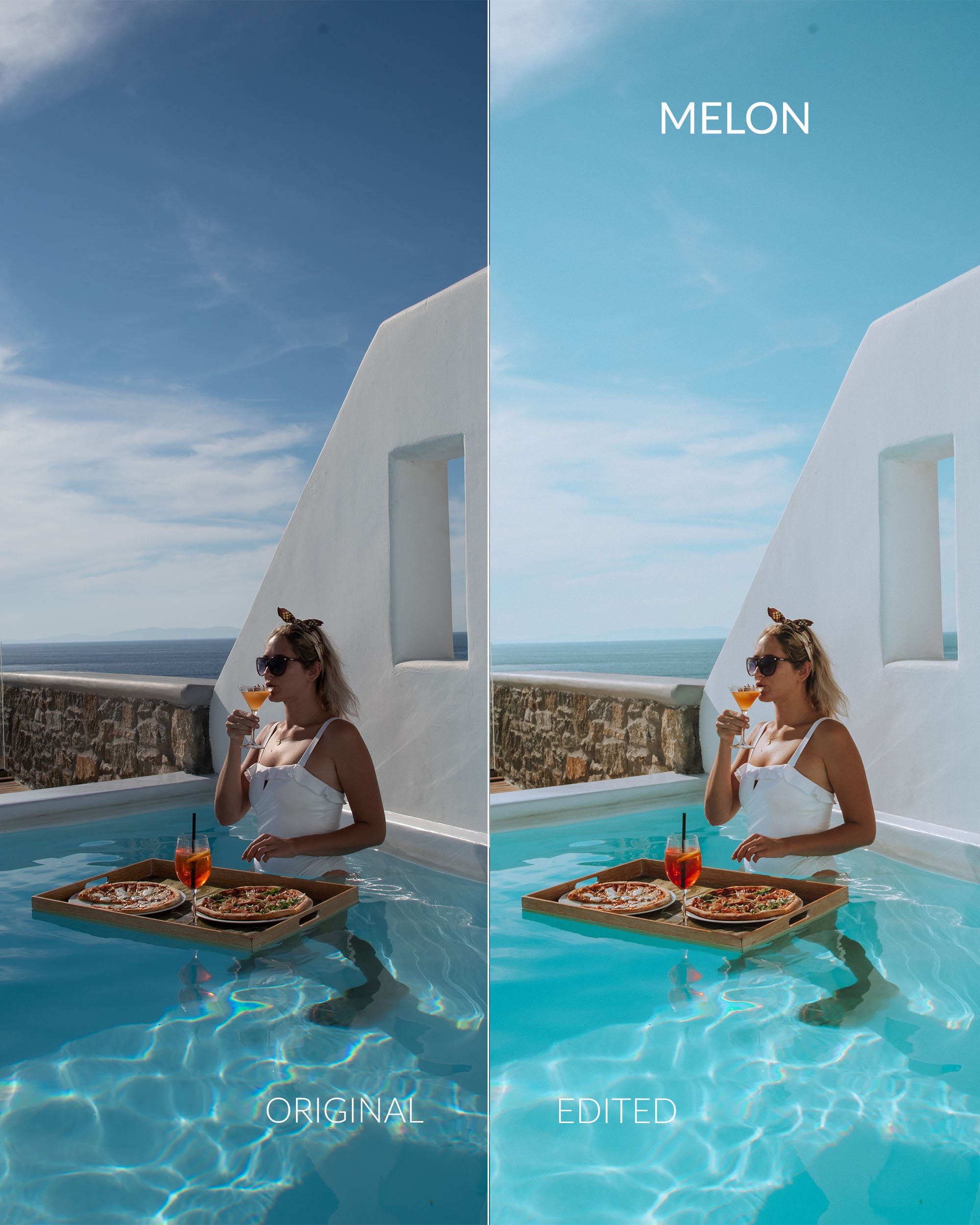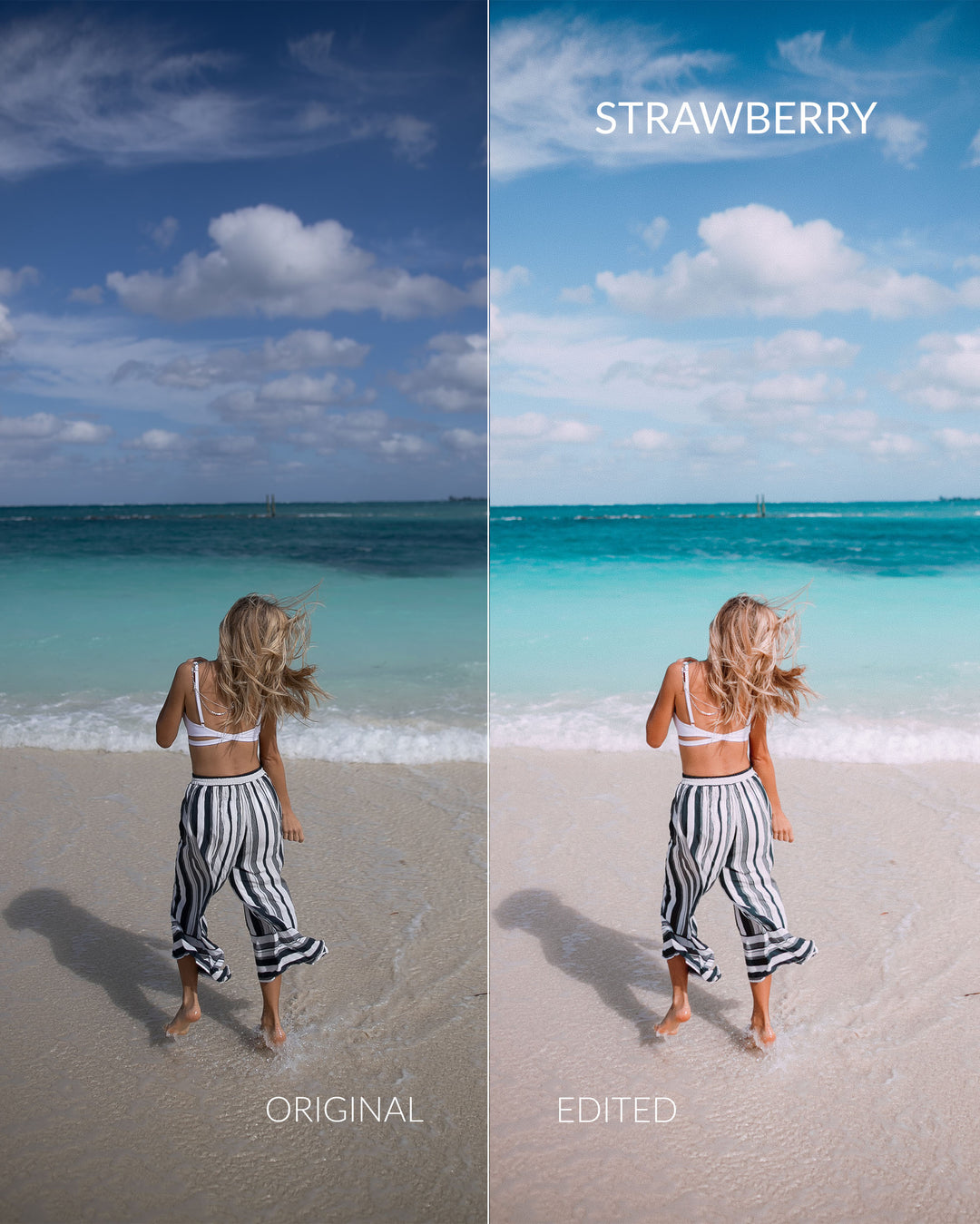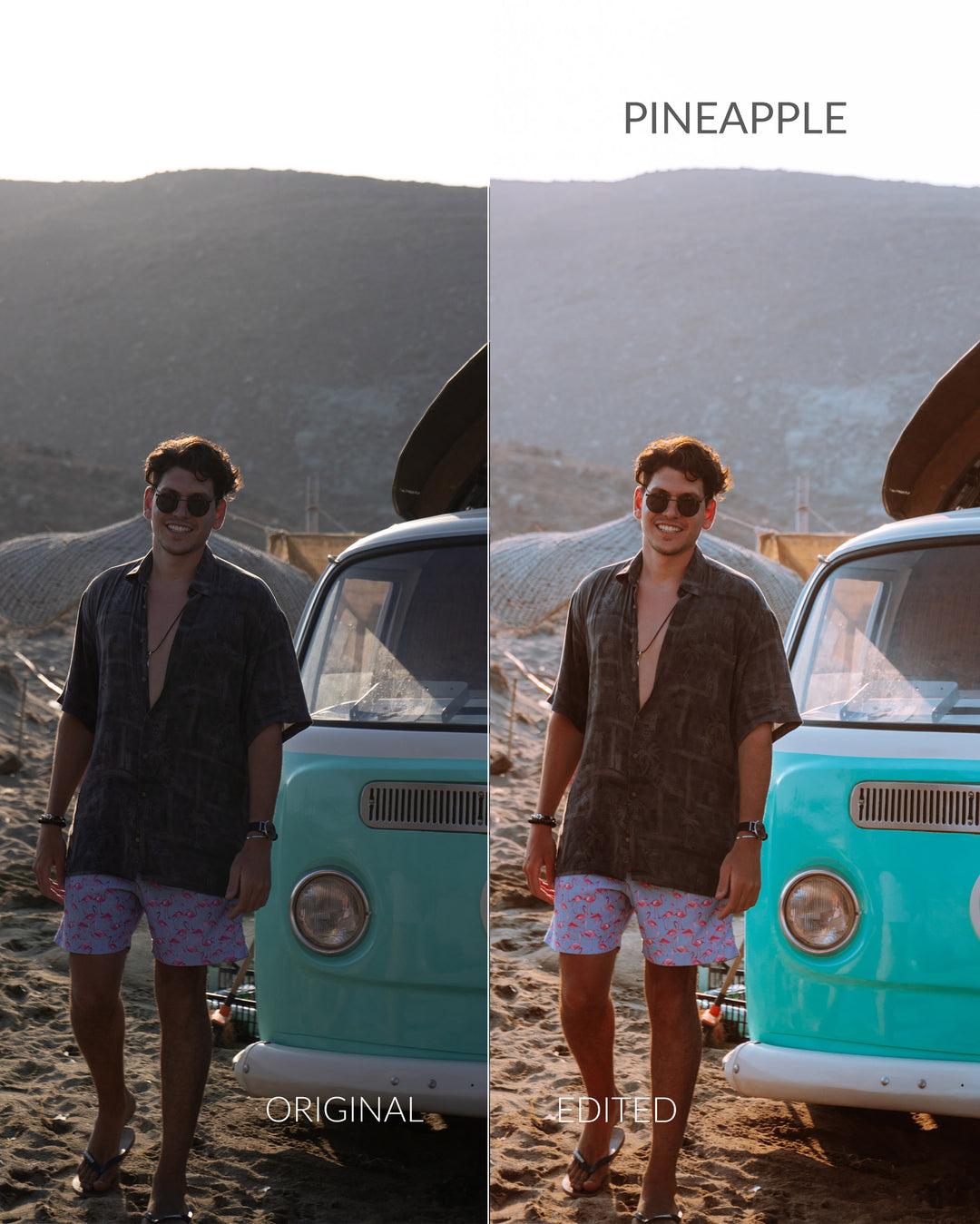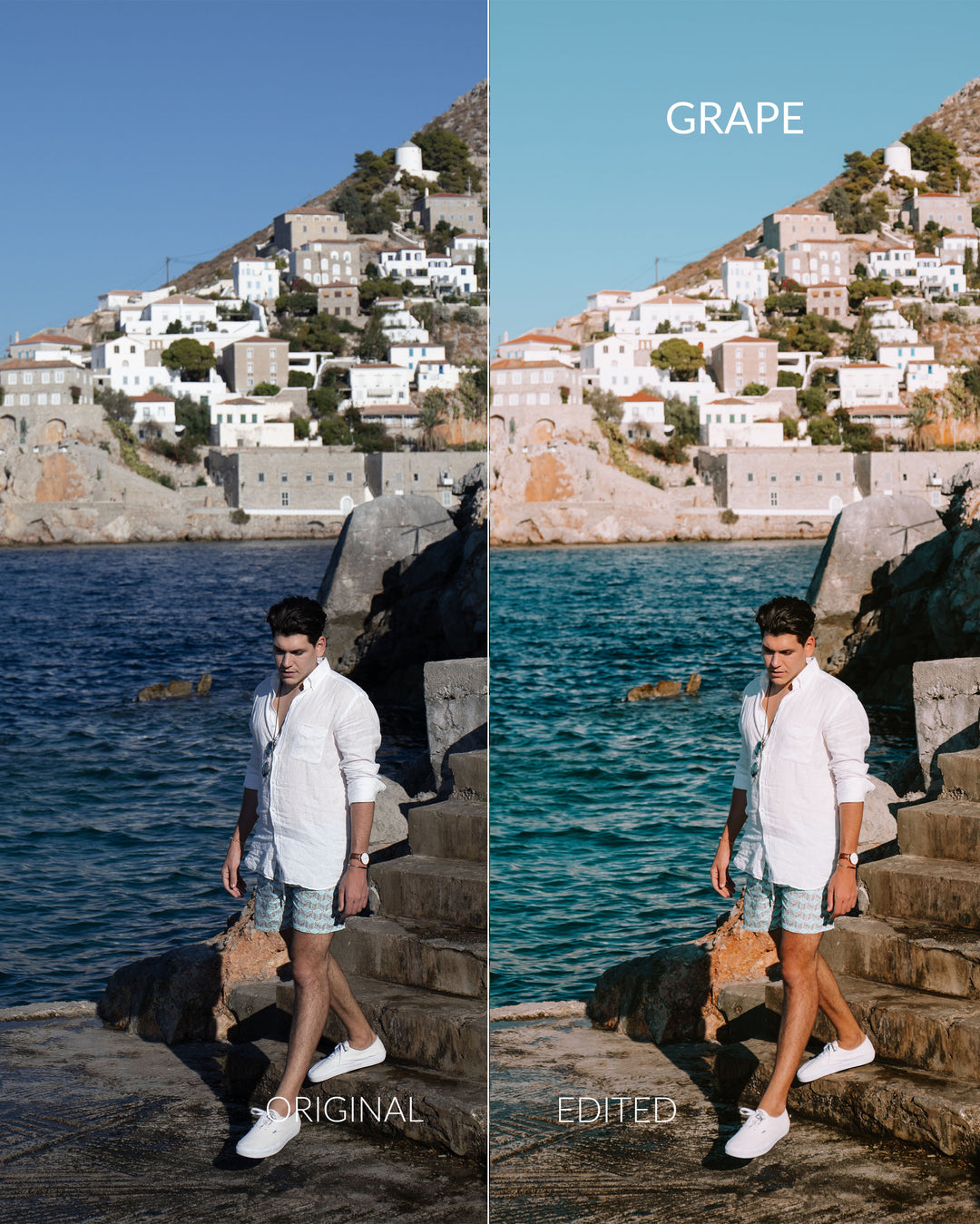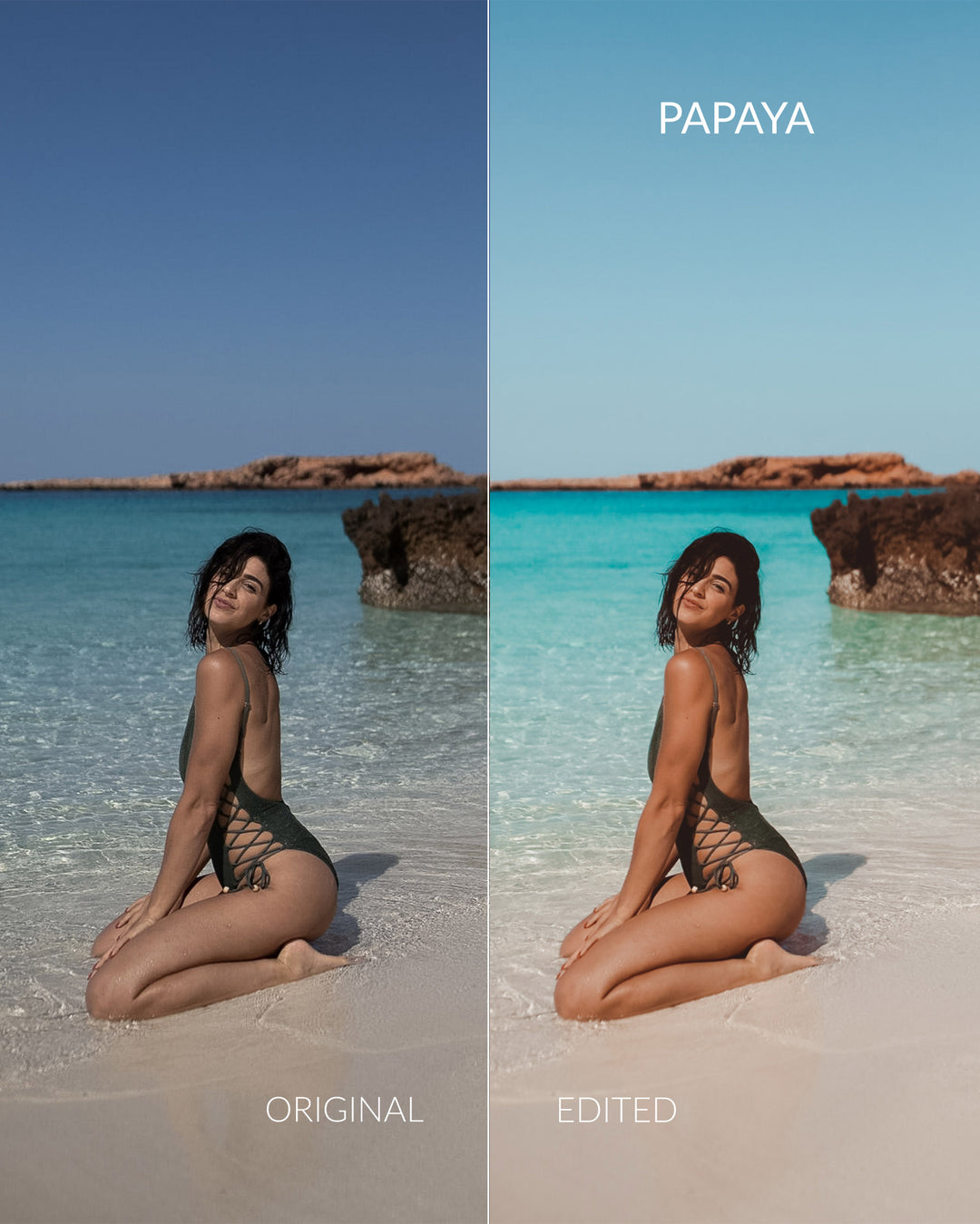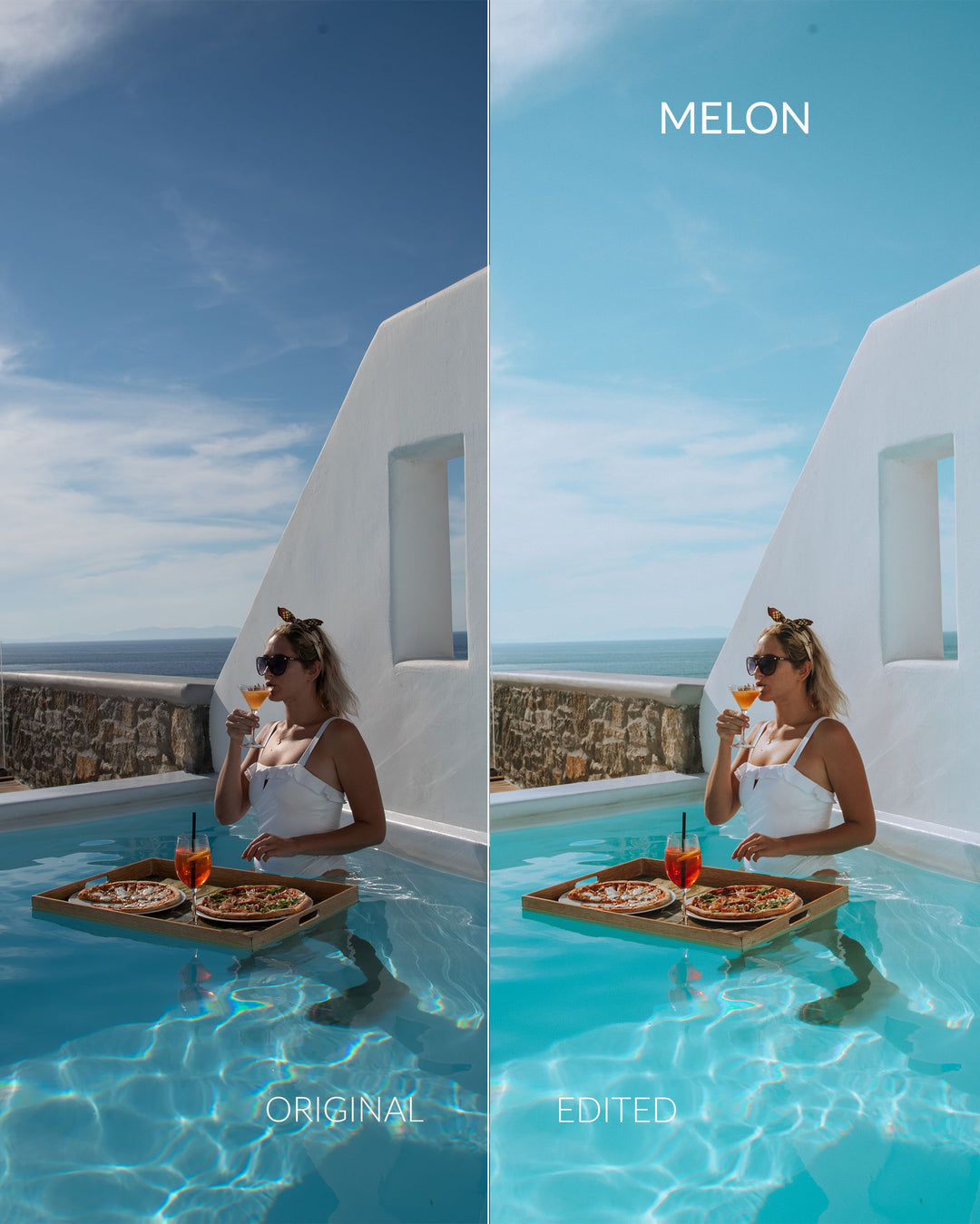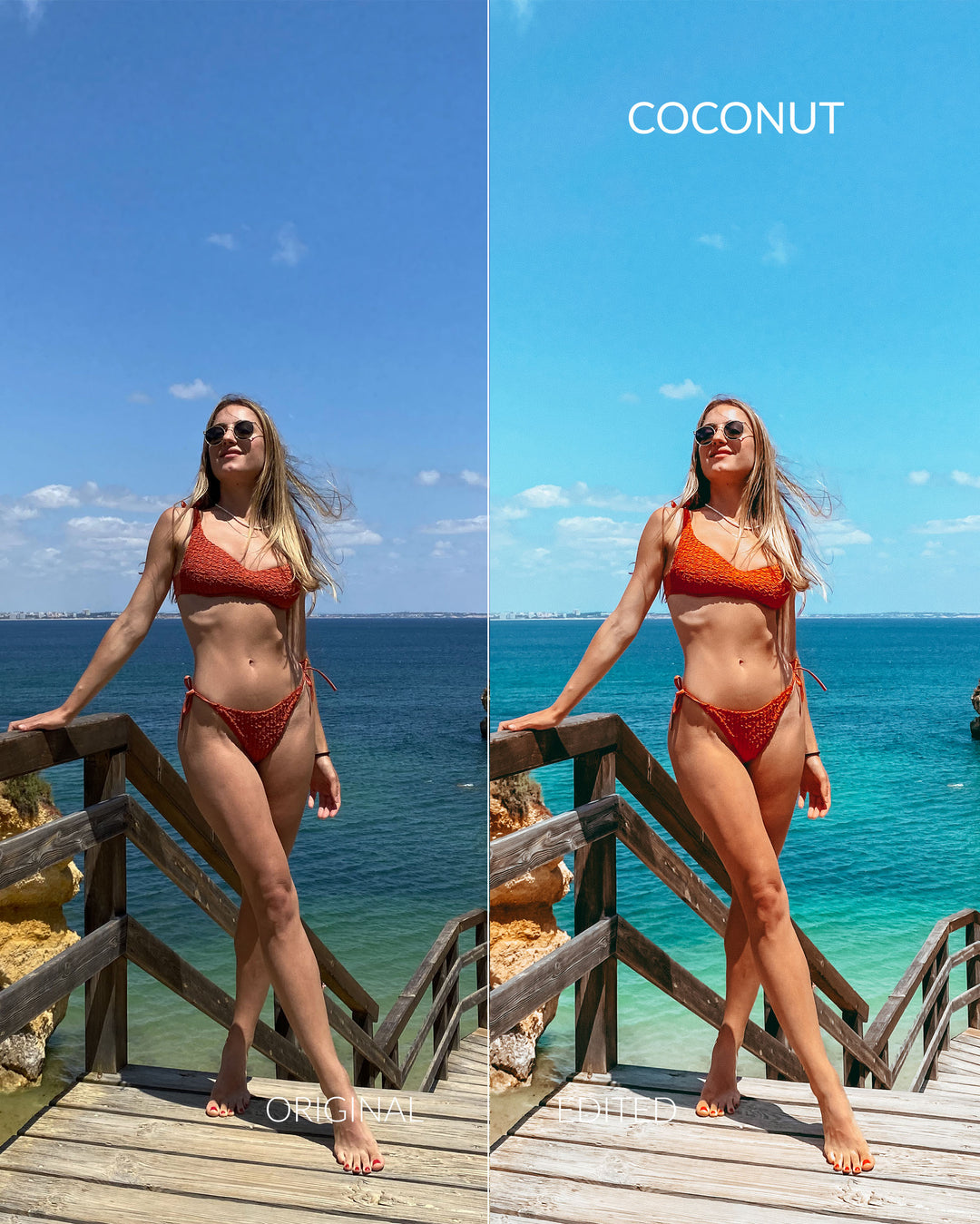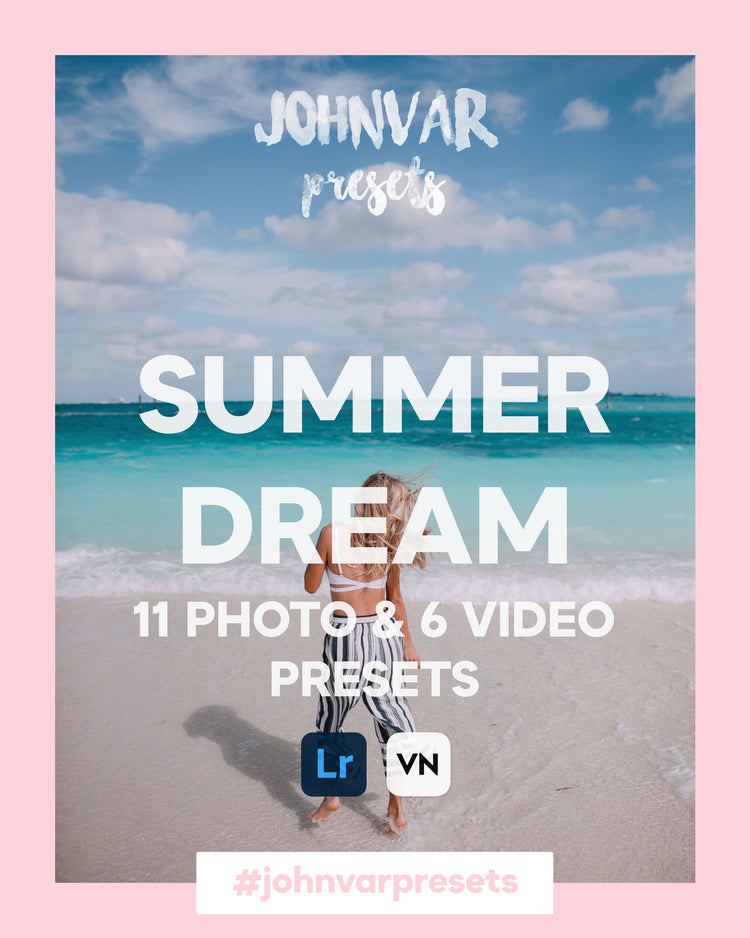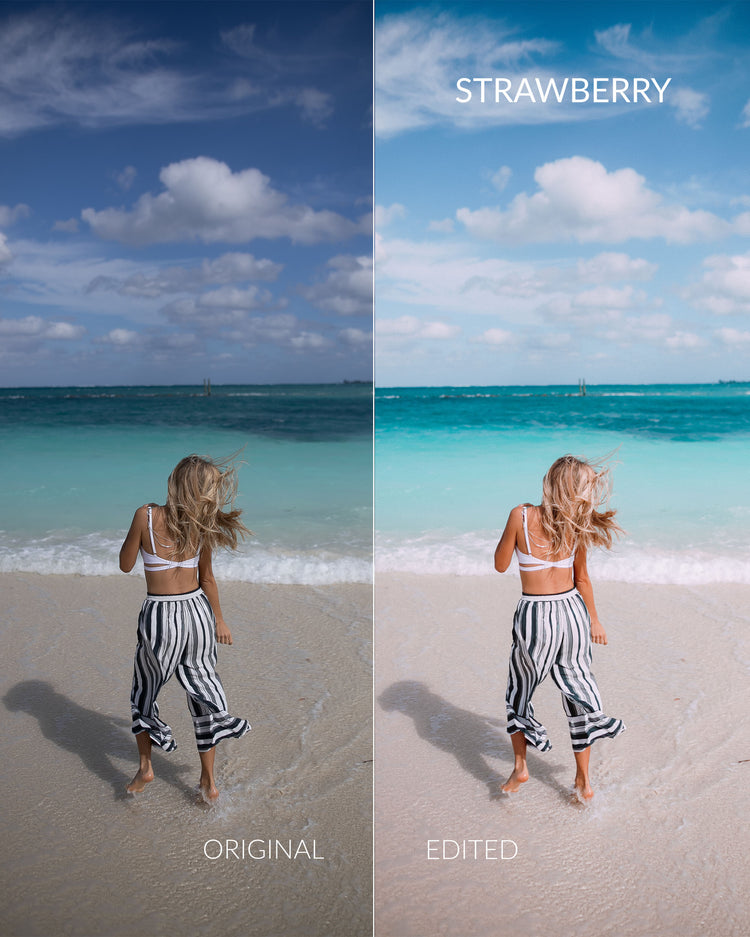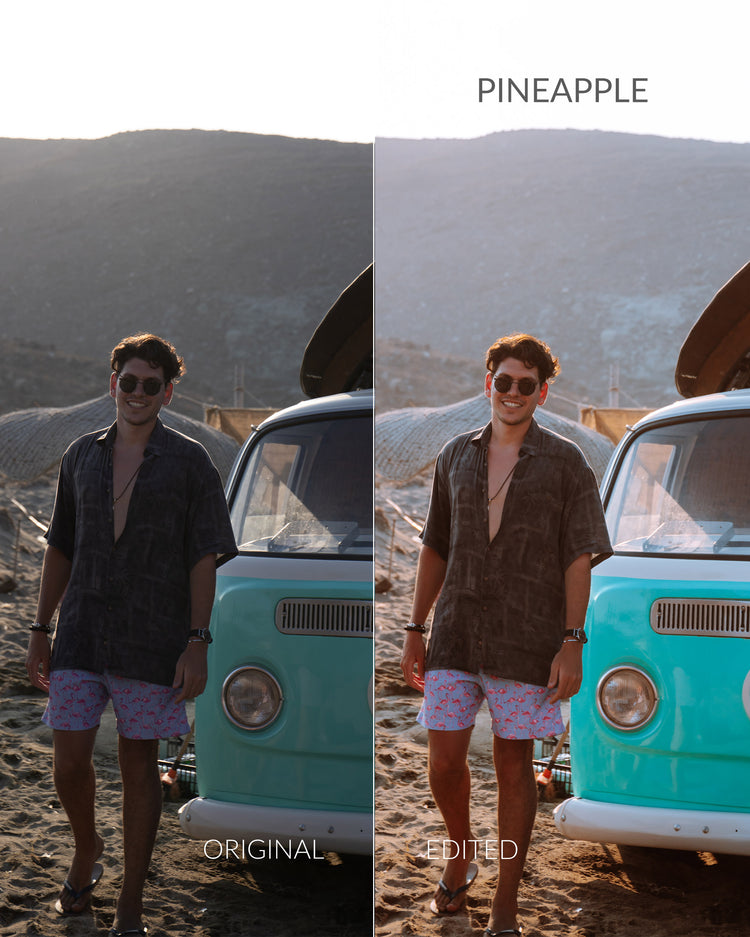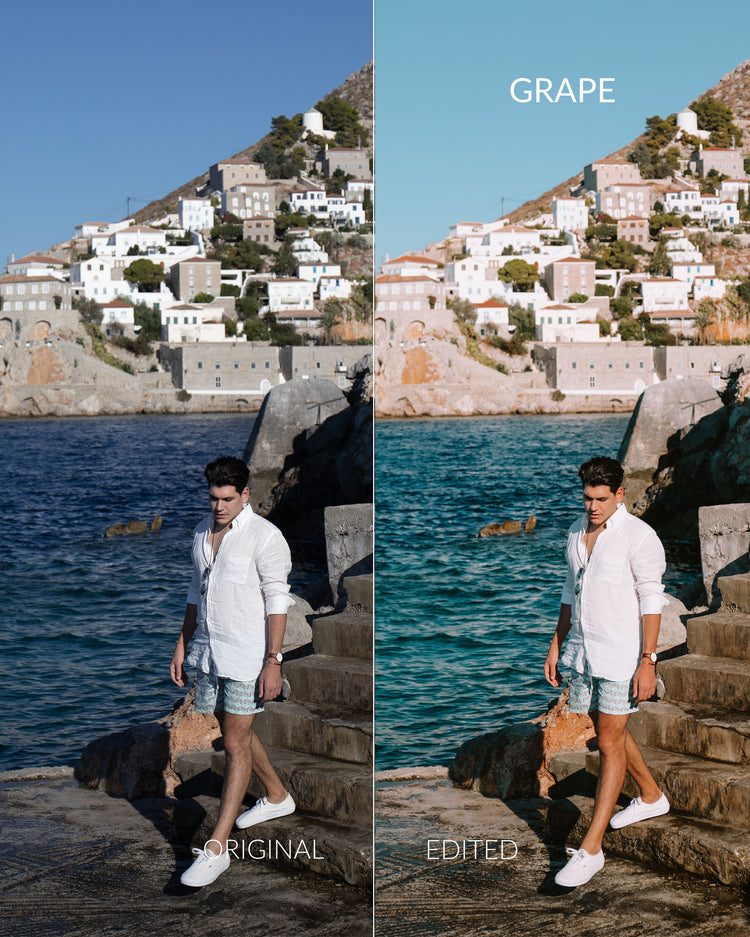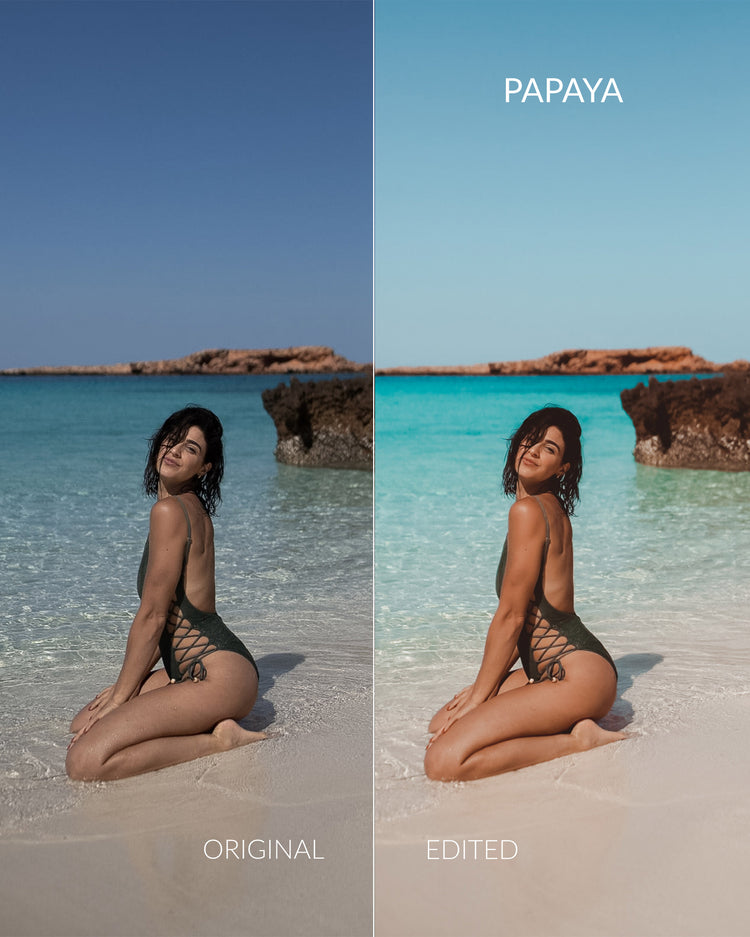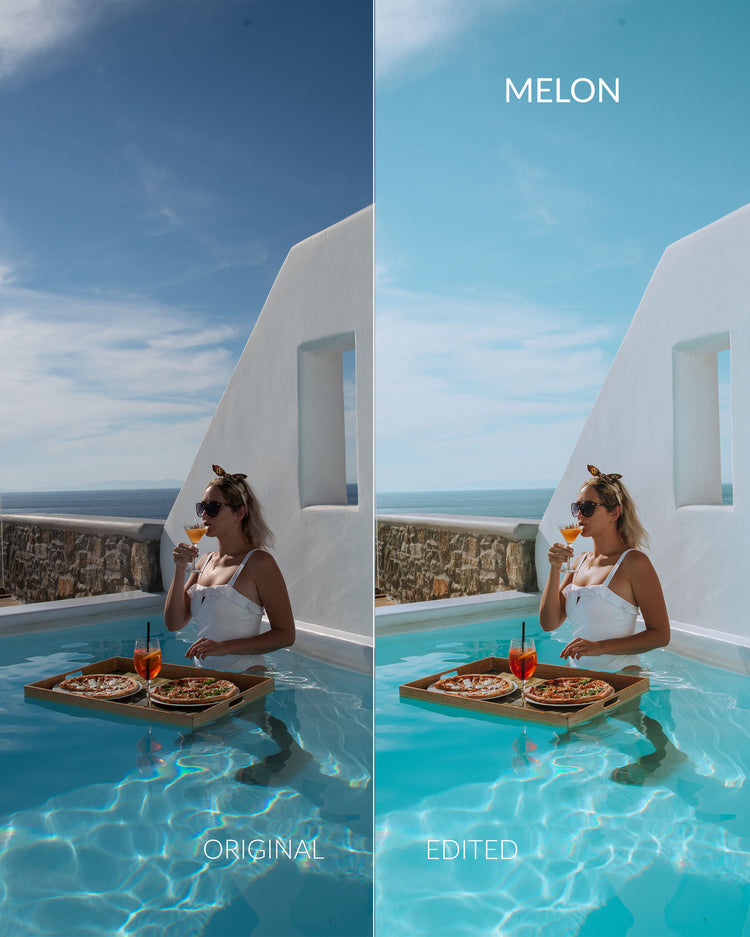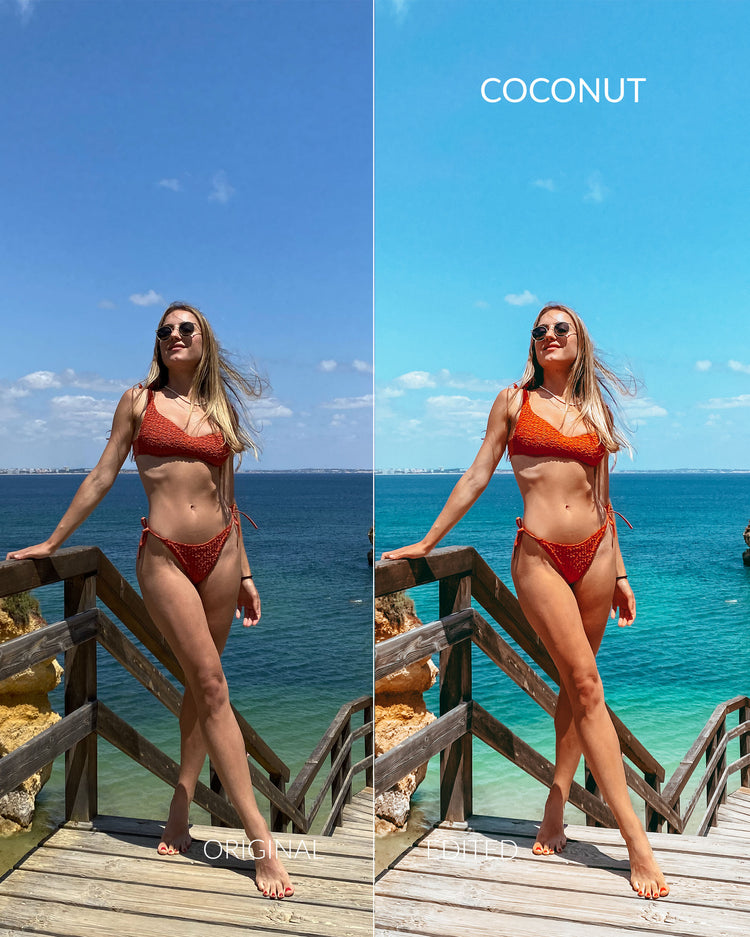How to use
1. Open Lightroom, tap the blue button below and choose a photo that you want to edit.![]() 2. Choose ‘Presets’ from the toolbar.
2. Choose ‘Presets’ from the toolbar.
![]()
3. Tap the ‘Yours’ tab.

4. From the list choose the JohnVar Presets Collection that you just installed (e.g. JohnVar Presets - Mexico).
5. Tap each preset to try them and choose what fits best on your photo.

6. When you choose a preset, tap ✔ on the down right corner.
7. When you finish editing, tap the ‘Share’ button on the upper right corner and tap ‘Save copy to device’.

8. You will find the edited photo in your Photos.
After applying a preset, you can continue editing your photo. To perfect your photo, check out these editing tips here!